Page 1
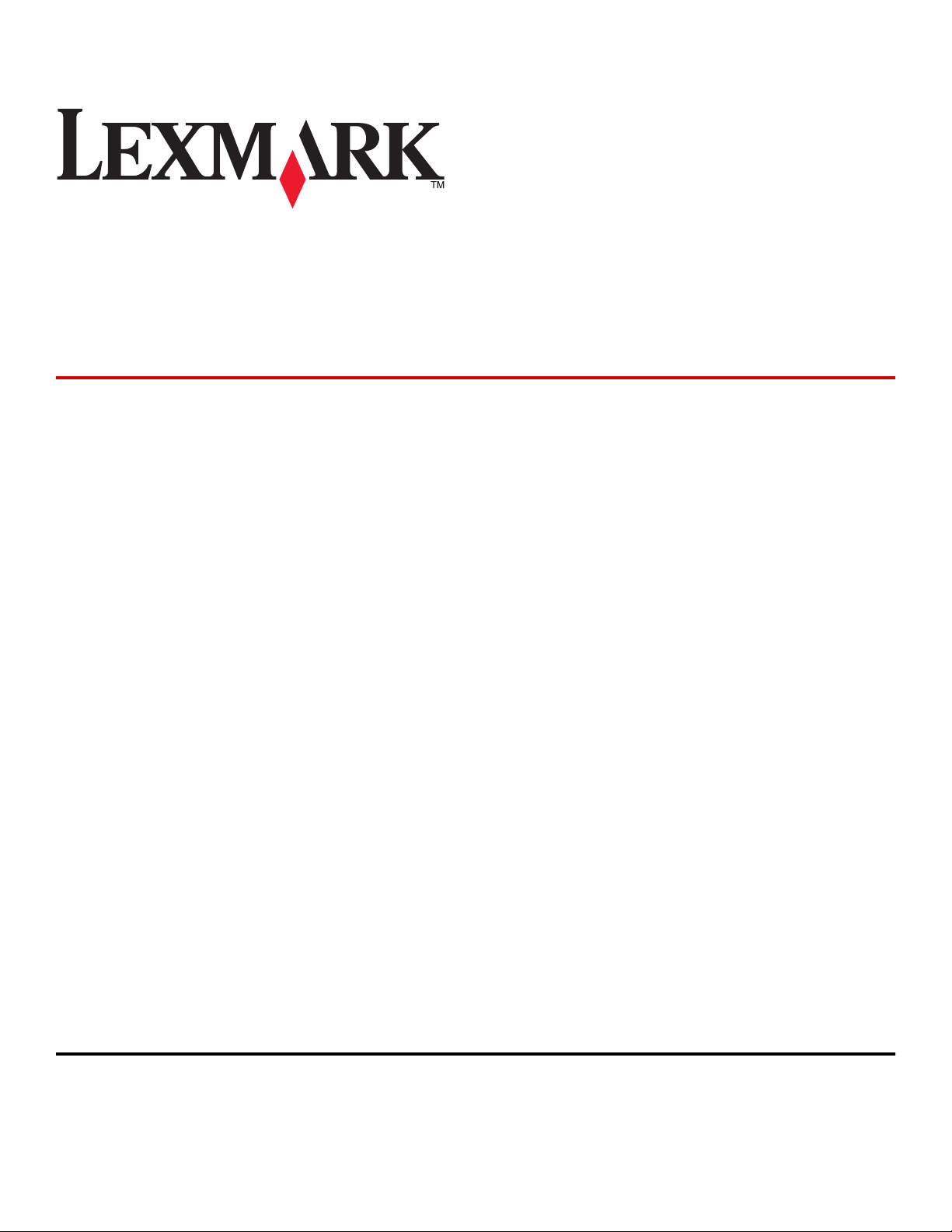
Εκτυπωτές Lexmark E260, E260d
και E260dn Series
Οδηγός χρήσης
Μάιος 2008 www.lexmark.com
Οι ονομασίες Lexmark και Lexmark με το λογότυπο με σχήμα ρόμβου είναι σήματα κατατεθέντα της Lexmark International, Inc. στις Ηνωμένες Πολιτείες
ή/και σε άλλες χώρες.
Όλα τα λοιπά εμπορικά σήματα είναι ιδιοκτησία των αντίστοιχων κατόχων τους.
© 2008 Lexmark International, Inc.
Με την επιφύλαξη παντός δικαιώματος.
740 West New Circle Road
Lexington, Kentucky 40550
Page 2
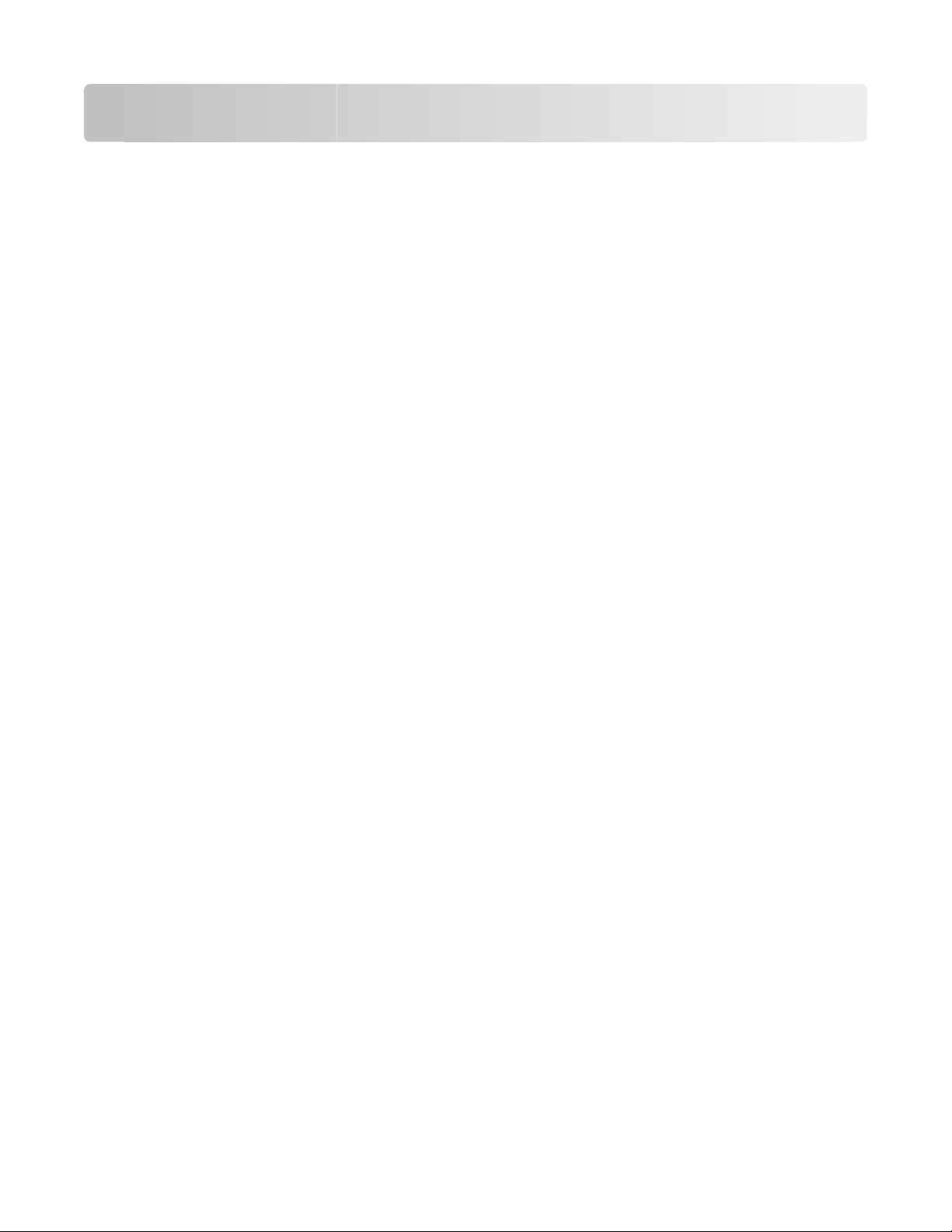
Περιεχόμενα
Πληροφορίες σχετικά με την ασφάλεια..............................................7
Γνωριμία με τον εκτυπωτή..................................................................9
Εύρεση πληροφοριών σχετικά με τον εκτυπωτή........................................................................9
Διαμορφώσεις εκτυπωτή..........................................................................................................10
Κατανόηση πίνακα ελέγχου του εκτυπωτή...............................................................................14
Πρόσθετη ρύθμιση εκτυπωτή...........................................................16
Επιλογή θέσης για τον εκτυπωτή.............................................................................................16
Εγκατάσταση εσωτερικών πρόσθετων εξαρτημάτων...............................................................17
Πρόσβαση στην πλακέτα συστήματος για εγκατάσταση εσωτερικών πρόσθετων
εξαρτημάτων .................................................................................................................................17
Εγκατάσταση κάρτας μνήμης............................................................................................................18
Εγκατάσταση πρόσθετων εξαρτημάτων υλικού.......................................................................20
Εγκατάσταση συρταριού 250 φύλλων ή 550 φύλλων .......................................................................20
Σύνδεση καλωδίων...................................................................................................................21
Εγκατάσταση λογισμικού εκτυπωτή.........................................................................................22
Ερμηνεία φωτεινών ενδείξεων πίνακα ελέγχου του
εκτυπωτή.............................................................................................24
Κατανόηση διαδοχής φωτεινών ενδείξεων πίνακα ελέγχου του εκτυπωτή..............................24
Κατανόηση ακολουθίας των κύριων φωτεινών ενδείξεων.................................................................24
Κατανόηση των ακολουθιών φωτεινών ενδείξεων δευτερεύοντος σφάλματος .................................31
Κατανόηση των ακολουθιών φωτεινών ενδείξεων δευτερεύουσας εμπλοκής χαρτιού .....................37
Κατανόηση των μενού διαμόρφωσης του εκτυπωτή................................................................41
Εκτύπωση φύλλου διαμόρφωσης ρυθμίσεων εκτυπωτή ..................................................................41
Τοποθέτηση χαρτιού και ειδικών μέσων εκτύπωσης.....................43
Ορισμός του μεγέθους και του τύπου χαρτιού..........................................................................43
Διαμόρφωση των ρυθμίσεων για χαρτί Universal....................................................................44
Τοποθέτηση τυπικής θήκης 250 φύλλων.................................................................................44
Τοποθέτηση της προαιρετικής θήκης 250 ή 550 φύλλων.........................................................49
Χρήση μη αυτόματου τροφοδότη..............................................................................................50
Χρήση του τυπικού δίσκου εξόδου και του αναστολέα χαρτιού................................................51
Χωρητικότητα χαρτιού..............................................................................................................52
Σύνδεση και αποσύνδεση θηκών.............................................................................................52
Σύνδεση θηκών .................................................................................................................................52
Περιεχόμενα
2
Page 3
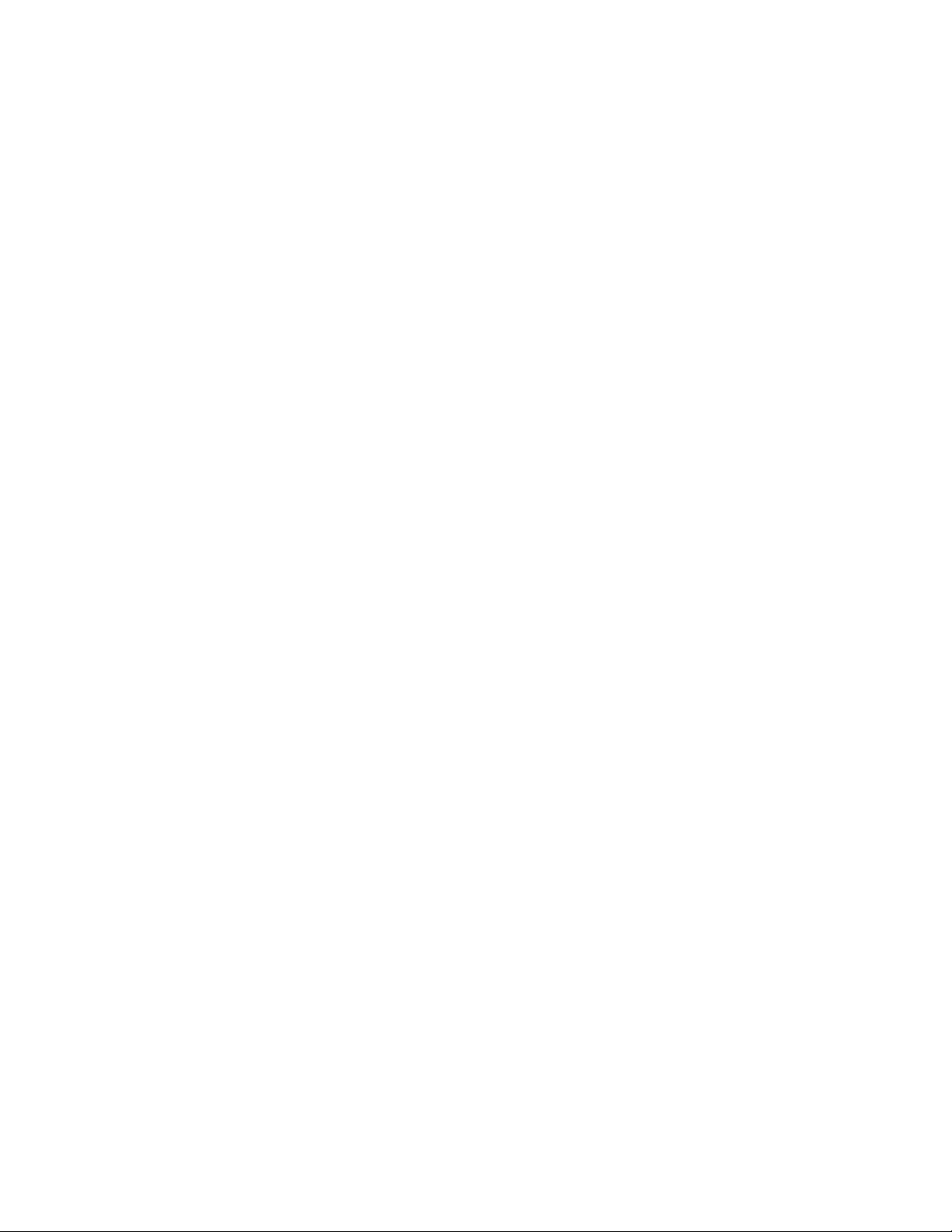
Αποσύνδεση θηκών ..........................................................................................................................53
Ορισμός ονόματος "Προσαρμοσμένος τύπος <x>"...........................................................................54
Αλλαγή ονόματος "Προσαρμοσμένος τύπος <x>".............................................................................54
Οδηγός χαρτιού και ειδικών μέσων.................................................56
Οδηγίες για το χαρτί.................................................................................................................56
Χαρακτηριστικά χαρτιού ....................................................................................................................56
Μη αποδεκτό χαρτί............................................................................................................................57
Επιλογή χαρτιού................................................................................................................................57
Επιλογή προτυπωμένων φορμών και επιστολόχαρτων....................................................................58
Χρήση ανακυκλωμένου χαρτιού και άλλων τύπων χαρτιού γραφείου...............................................58
Αποθήκευση χαρτιού................................................................................................................59
Μεγέθη, είδη και βάρη χαρτιού που υποστηρίζονται................................................................59
Τύποι και βάρη χαρτιού που υποστηρίζονται από τον εκτυπωτή .....................................................59
Μεγέθη χαρτιού που υποστηρίζονται από τον εκτυπωτή..................................................................60
Εκτύπωση...........................................................................................62
Εκτύπωση εγγράφου................................................................................................................62
Εκτύπωση και στις δύο πλευρές του χαρτιού...........................................................................63
Μοντέλα εκτυπωτών και εκτύπωση και στις δύο πλευρές του χαρτιού.............................................63
Αυτόματη εκτύπωση και στις δύο πλευρές του χαρτιού ....................................................................63
Μη αυτόματη εκτύπωση και στις δύο πλευρές του χαρτιού ..............................................................64
Εκτύπωση ειδικών εγγράφων...................................................................................................66
Συμβουλές για τη χρήση επιστολόχαρτου.........................................................................................66
Συμβουλές για τη χρήση διαφανειών ................................................................................................67
Συμβουλές για τη χρήση φακέλων ....................................................................................................67
Συμβουλές για τη χρήση ετικετών .....................................................................................................68
Συμβουλές για τη χρήση δεσμίδας καρτών .......................................................................................69
Εκτύπωση βιβλίου.............................................................................................................................70
Εκτύπωση σελίδων πληροφοριών...........................................................................................70
Εκτύπωση των σελίδων ρυθμίσεων μενού και εγκατάστασης δικτύου .............................................70
Εκτύπωση δοκιμαστικών σελίδων ποιότητας εκτύπωσης.................................................................70
Ρύθμιση αποκατάστασης εμπλοκής.........................................................................................71
Ακύρωση εργασίας εκτύπωσης................................................................................................72
Παρουσίαση των μενού του εκτυπωτή............................................74
Μενού στον ενσωματωμένο διακομιστή Web...........................................................................74
Χρήση του ενσωματωμένου διακομιστή Web...........................................................................75
Εγκατάσταση του Βοηθητικoύ προγράμματος ρυθμίσεων τοπικού εκτυπωτή.........................76
Χρήση του Βοηθητικού προγράμματος ρυθμίσεων τοπικού εκτυπωτή....................................77
Χρήση του μενού Τελείωμα......................................................................................................78
Περιεχόμενα
3
Page 4
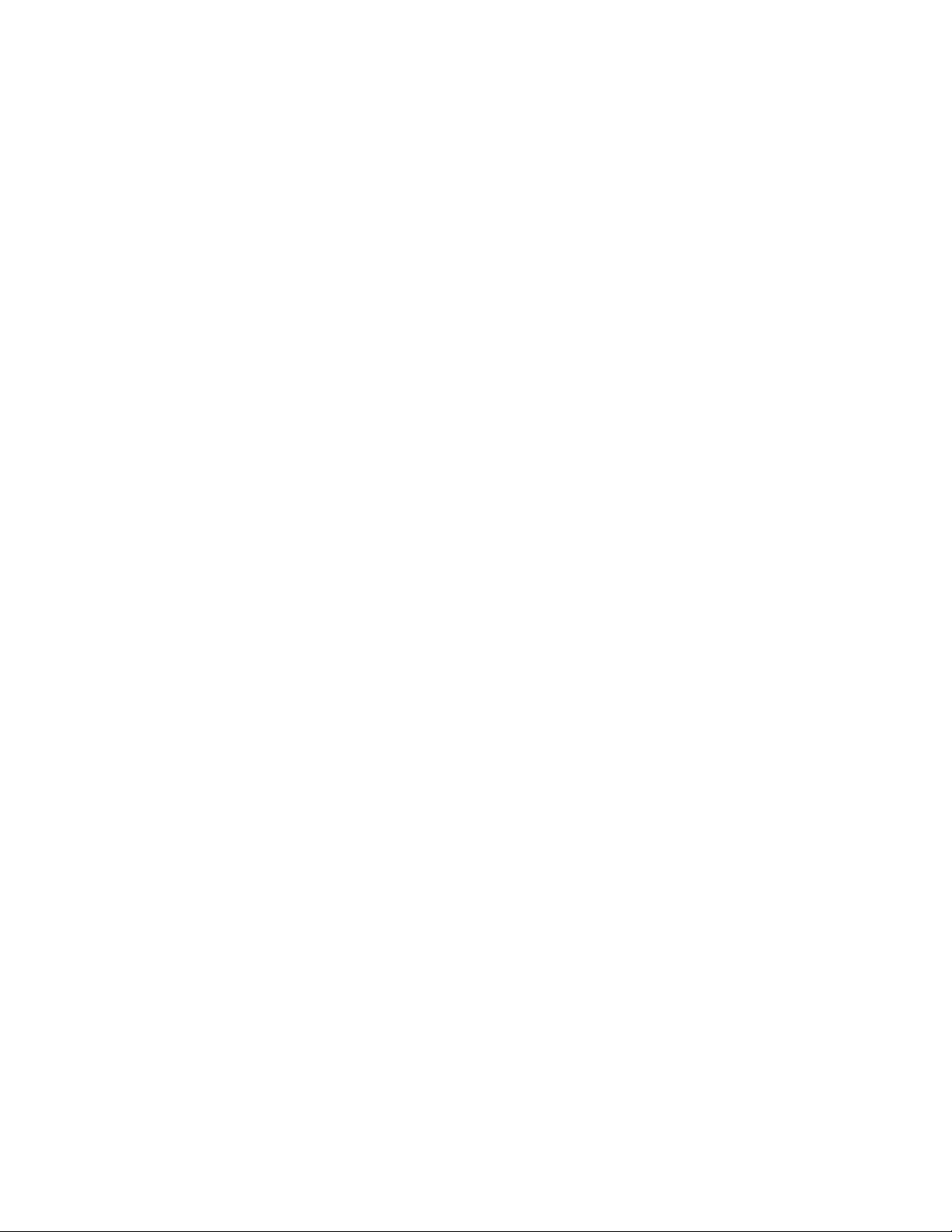
Μενού Χαρτί.............................................................................................................................78
Μενού Προεπιλεγμένη προέλευση ....................................................................................................78
Μενού Μέγεθος/Τύπος......................................................................................................................79
Μενού Υφή χαρτιού...........................................................................................................................81
Μενού Βάρος χαρτιού .......................................................................................................................82
Μενού Τοποθέτηση χαρτιού..............................................................................................................82
Μενού Προσαρμοσμένοι τύποι..........................................................................................................83
Μενού ρύθμισης Universal ................................................................................................................83
Μενού ρυθμίσεων.....................................................................................................................85
Μενού Γενικές ρυθμίσεις ...................................................................................................................85
Μενού Εγκατάσταση .........................................................................................................................87
μενού Tελείωμα.................................................................................................................................89
Μενού Ποιότητα.................................................................................................................................91
Μενού PostScript...............................................................................................................................92
Μενού PCL Emul...............................................................................................................................93
Μενού Δίκτυο/Θύρες.................................................................................................................96
Μενού Δίκτυο.....................................................................................................................................96
Μενού Κάρτα δικτύου ........................................................................................................................97
Μενού TCP/IP ...................................................................................................................................98
Μενού IPv6........................................................................................................................................99
Μενού AppleTalk...............................................................................................................................99
μενού USB ......................................................................................................................................100
Μενού Παράλληλη σύνδεση............................................................................................................102
Κατανόηση μηνυμάτων εκτυπωτή.................................................105
Έλεγχος εικονικής οθόνης......................................................................................................105
Λίστα μηνυμάτων κατάστασης και σφαλμάτων......................................................................105
Συντήρηση του εκτυπωτή................................................................112
Καθαρισμός του εκτυπωτή εξωτερικά....................................................................................112
Αποθήκευση αναλώσιμων......................................................................................................112
Εξοικονόμηση αναλώσιμων....................................................................................................112
Έλεγχος κατάστασης αναλώσιμων.........................................................................................113
Έλεγχος της κατάστασης των αναλώσιμων από έναν υπολογιστή δικτύου....................................113
Παραγγελία αναλώσιμων........................................................................................................114
Παραγγελία κασετών τόνερ.............................................................................................................114
Παραγγελία κιτ φωτοαγωγού...........................................................................................................115
Αντικατάσταση αναλώσιμων..................................................................................................115
Αντικατάσταση της κασέτας τόνερ...................................................................................................115
Αντικατάσταση του κιτ φωτοαγωγού ...............................................................................................117
Ανακύκλωση προϊόντων Lexmark..........................................................................................120
Μετακίνηση του εκτυπωτή......................................................................................................120
Περιεχόμενα
4
Page 5
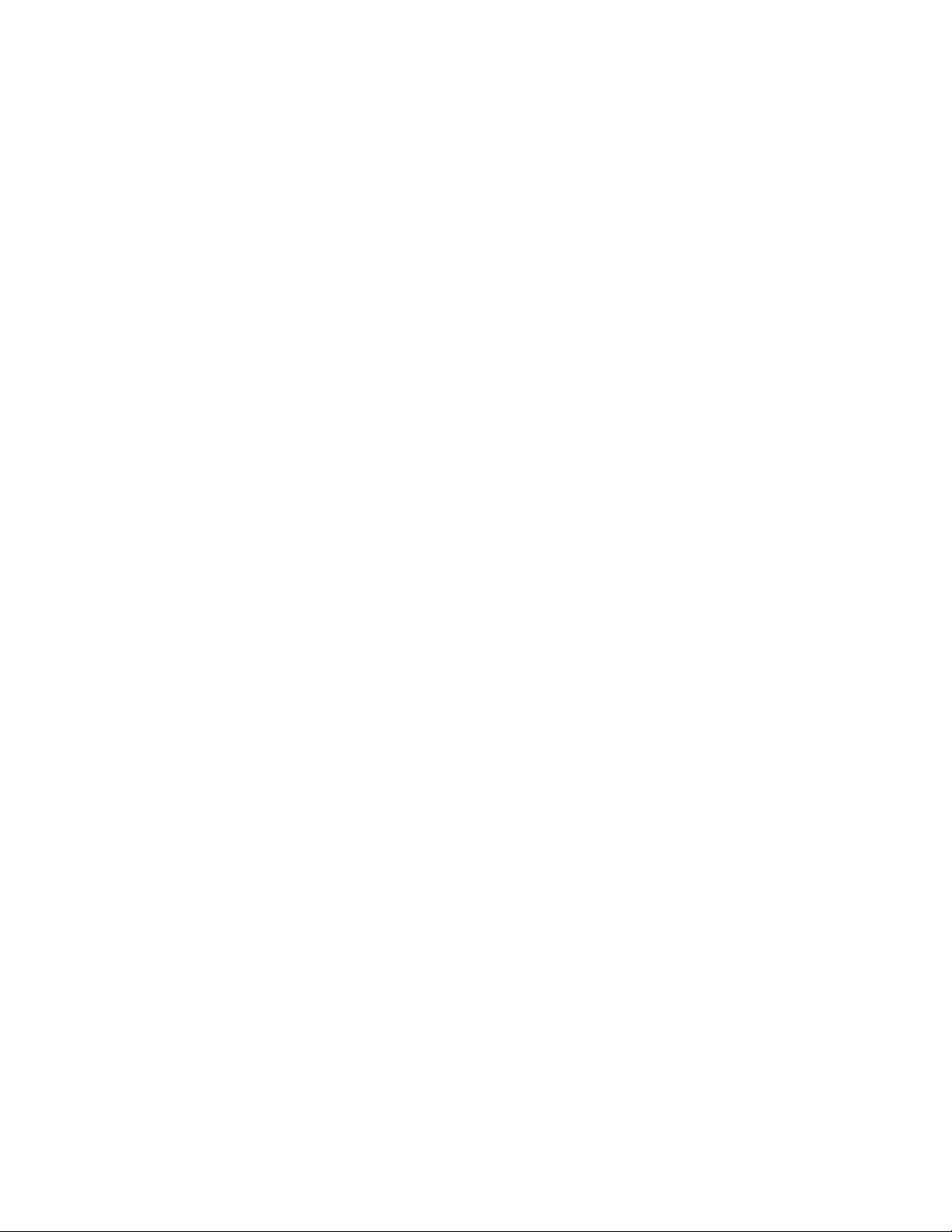
Πριν μετακινήσετε τον εκτυπωτή.....................................................................................................120
Μεταφορά του εκτυπωτή σε άλλη τοποθεσία..................................................................................121
Αποστολή του εκτυπωτή.................................................................................................................121
Υποστήριξη διαχειριστή..................................................................122
Προσαρμογή εξοικονόμησης ενέργειας..................................................................................122
Επαναφορά εργοστασιακών προεπιλεγμένων ρυθμίσεων....................................................122
Έλεγχος κατάστασης συσκευής.............................................................................................123
Προβολή αναφορών...............................................................................................................124
Περιορισμός πρόσβασης στα μενού του εκτυπωτή................................................................124
Ρύθμιση ειδοποιήσεων μέσω μηνυμάτων ηλεκτρονικού ταχυδρομείου.................................125
Διαμόρφωση των ειδοποιήσεων για αναλώσιμα....................................................................126
Αντιγραφή ρυθμίσεων εκτυπωτή σε άλλους εκτυπωτές.........................................................126
Αποκατάσταση εμπλοκών..............................................................127
Αποφυγή εμπλοκών...............................................................................................................127
Πρόσβαση σε περιοχές εμπλοκής..........................................................................................128
Κατανόηση των φωτεινών ενδείξεων εμπλοκής και των θέσεων πρόσβασης.......................128
Αποκατάσταση εμπλοκών πίσω από το κιτ φωτοαγωγού και της κασέτας τόνερ..................132
Αποκατάσταση εμπλοκών στον τυπικό δίσκο εξόδου............................................................134
Αποκατάσταση εμπλοκών στη Θήκη 1...................................................................................135
Αποκατάσταση εμπλοκών στη Θήκη 2...................................................................................137
Απεμπλοκή χαρτιού στον μη αυτόματο τροφοδότη................................................................138
Αποκατάσταση εμπλοκών όπισθεν της πίσω
θύρας..............................................................139
Αντιμετώπιση προβλημάτων..........................................................141
Επίλυση βασικών προβλημάτων εκτυπωτή...........................................................................141
Επίλυση προβλημάτων εκτύπωσης.......................................................................................141
Οι εργασίες δεν εκτυπώνονται ........................................................................................................141
PDF σε πολλές γλώσσες δεν εκτυπώνονται ...................................................................................142
Ο χρόνος για την εκτύπωση της εργασίας είναι μεγαλύτερος από τον αναμενόμενο .....................142
Η εργασία εκτυπώνεται από λάθος θήκη ή σε λάθος χαρτί.............................................................143
Εσφαλμένη εκτύπωση χαρακτήρων................................................................................................143
Δεν λειτουργεί η σύνδεση θήκης .....................................................................................................143
Οι μεγάλες εργασίες δεν σελιδοποιούνται .......................................................................................144
Επίλυση προβλημάτων πρόσθετων εξαρτημάτων.................................................................144
Το πρόσθετο στοιχείο δεν λειτουργεί σωστά ή δεν λειτουργεί καθόλου μετά την τοποθέτησή
του...............................................................................................................................................144
Συρτάρια..........................................................................................................................................145
Κάρτα μνήμης..................................................................................................................................145
Περιεχόμενα
5
Page 6
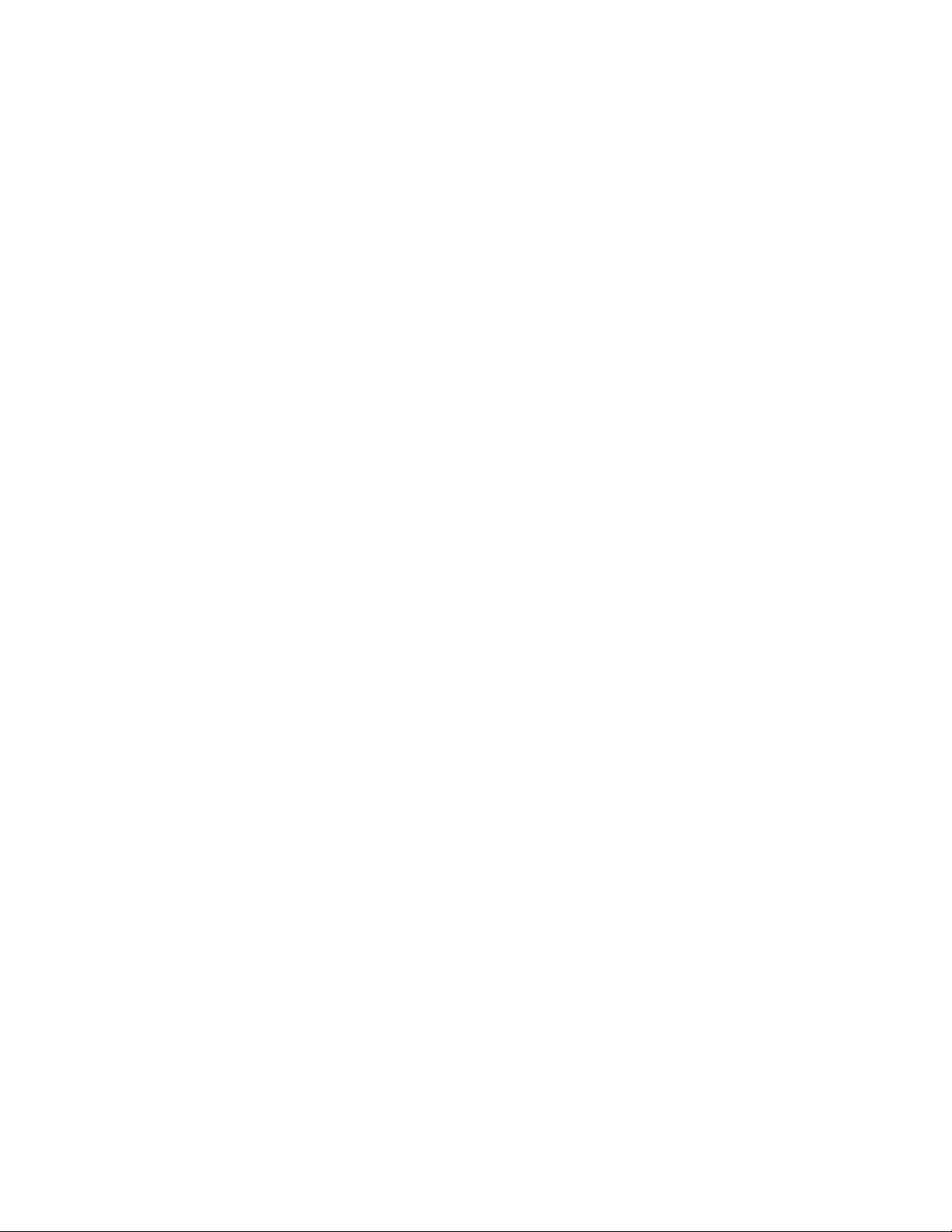
Επίλυση προβλημάτων τροφοδοσίας χαρτιού.......................................................................145
Οι εμπλοκές χαρτιού είναι συχνές...................................................................................................145
Οι φωτεινές ενδείξεις εμπλοκής χαρτιού παραμένουν ενεργοποιημένες, μετά την απεμπλοκή
του χαρτιού..................................................................................................................................146
Η σελίδα που έχει εμπλακεί δεν εκτυπώνεται ξανά μετά την αποκατάσταση της εμπλοκής ...........146
Επίλυση προβλημάτων ποιότητας εκτύπωσης......................................................................147
Απομόνωση προβλημάτων ποιότητας εκτύπωσης.........................................................................147
Εκτύπωση κενών σελίδων ..............................................................................................................148
Οι χαρακτήρες εμφανίζουν ακανόνιστες ή ανομοιόμορφες άκρες...................................................148
Κομμένες εικόνες.............................................................................................................................148
Γκρι φόντο .......................................................................................................................................149
Εικόνες φαντάσματα........................................................................................................................149
Εσφαλμένα περιθώρια ....................................................................................................................150
Κύρτωση χαρτιού ............................................................................................................................150
Η εκτύπωση είναι πολύ σκουρόχρωμη ...........................................................................................150
Η εκτύπωση είναι πολύ ανοιχτόχρωμη ...........................................................................................151
Παραμορφωμένη εκτύπωση ...........................................................................................................152
Στη σελίδα εμφανίζεται σκίαση τόνερ ή σκίαση φόντου ..................................................................152
Το τόνερ διαλύεται...........................................................................................................................153
Κηλίδες τόνερ ..................................................................................................................................153
Η ποιότητα εκτύπωσης διαφανειών είναι κακή................................................................................153
Οριζόντιες λωρίδες γραμμών..........................................................................................................154
Κάθετες λωρίδες γραμμών ..............................................................................................................154
Στις διαφάνειες ή στο χαρτί εμφανίζονται αμιγώς μαύρες ή λευκές λωρίδες ...................................155
Επικοινωνία με την Υποστήριξη πελατών..............................................................................156
Προειδοποιήσεις..............................................................................157
Πληροφορίες προϊόντος.........................................................................................................157
Σημείωση για την έκδοση.......................................................................................................157
Κατανάλωση ηλεκτρικού ρεύματος.........................................................................................163
Ευρετήριο..........................................................................................170
Περιεχόμενα
6
Page 7
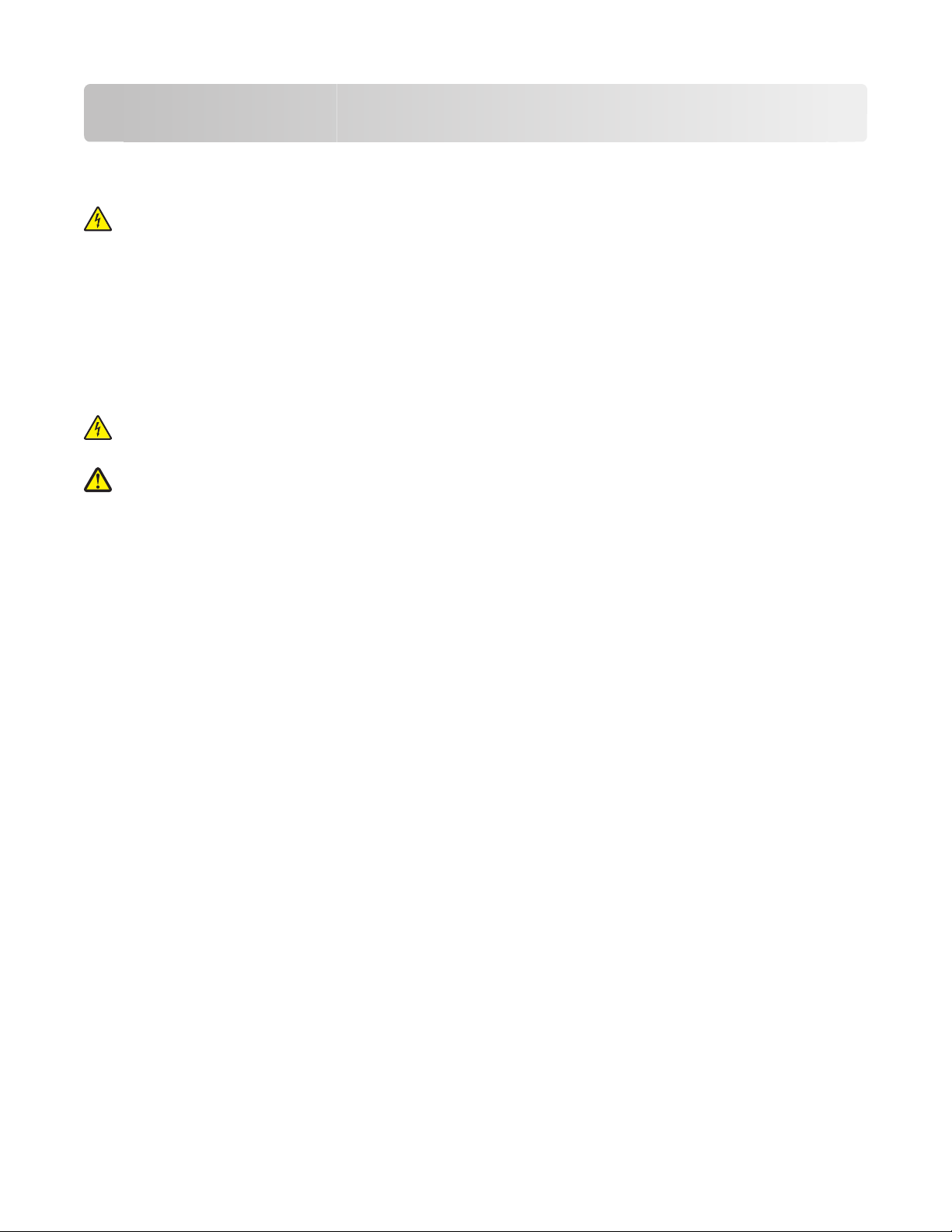
Πληροφορίες σχετικά με την ασφάλεια
Συνδέστε το καλώδιο τροφοδοσίας σε σωστά γειωμένη πρίζα που βρίσκεται κοντά στο προϊόν και στην οποία
είναι εύκολη η πρόσβαση.
ΠΡΟΣΟΧΗ—ΚΙΝΔΥΝΟΣ ΗΛΕΚΤΡΟΠΛΗΞΙΑΣ: Μην πραγματοποιείτε εγκατάσταση του συγκεκριμένου
προϊόντος, καθώς και ηλεκτρικές ή καλωδιακές συνδέσεις, όπως σύνδεση του καλωδίου τροφοδοσίας ή
της τηλεφωνικής συσκευής, κατά τη διάρκεια ηλεκτρικής καταιγίδας γιατί δεν ενδείκνυνται.
Αναθέστε τη συντήρηση ή τις επισκευές που δεν περιγράφονται στην τεκμηρίωση σε έναν επαγγελματία
τεχνικό.
Το προϊόν αυτό έχει σχεδιαστεί,
ασφάλειας με τη χρήση συγκεκριμένων εξαρτημάτων της Lexmark. Οι λειτουργίες ασφαλείας κάποιων
εξαρτημάτων ενδέχεται να μην είναι πάντα προφανείς. Η Lexmark δεν φέρει ευθύνη για τη χρήση άλλων
εξαρτημάτων αντικατάστασης.
ΠΡΟΣΟΧΗ—ΚΙΝΔΥΝΟΣ ΗΛΕΚΤΡΟΠΛΗΞΙΑΣ: Βεβαιωθείτε ότι όλες οι εξωτερικές συνδέσεις (όπως το
Ethernet και οι συνδέσεις τηλεφωνικών συστημάτων) έχουν τοποθετηθεί σωστά στις κατάλληλες θύρες.
ΠΡΟΣΟΧΗ—ΠΙΘΑΝΟΤΗΤΑ ΤΡΑΥΜΑΤΙΣΜΟΥ: Το προϊόν αυτό χρησιμοποιεί λέιζερ. Η χρήση
διαδικασιών ελέγχου ή προσαρμογών ή η εφαρμογή διαδικασιών διαφορετικών από τις καθοριζόμενες
στο παρόν εγχειρίδιο ενδέχεται να προκαλέσουν έκθεση σε επικίνδυνη ακτινοβολία.
ελεγχθεί και εγκριθεί ότι ανταποκρίνεται στα αυστηρά παγκόσμια πρότυπα
Πληροφορίες σχετικά με την ασφάλεια
7
Page 8
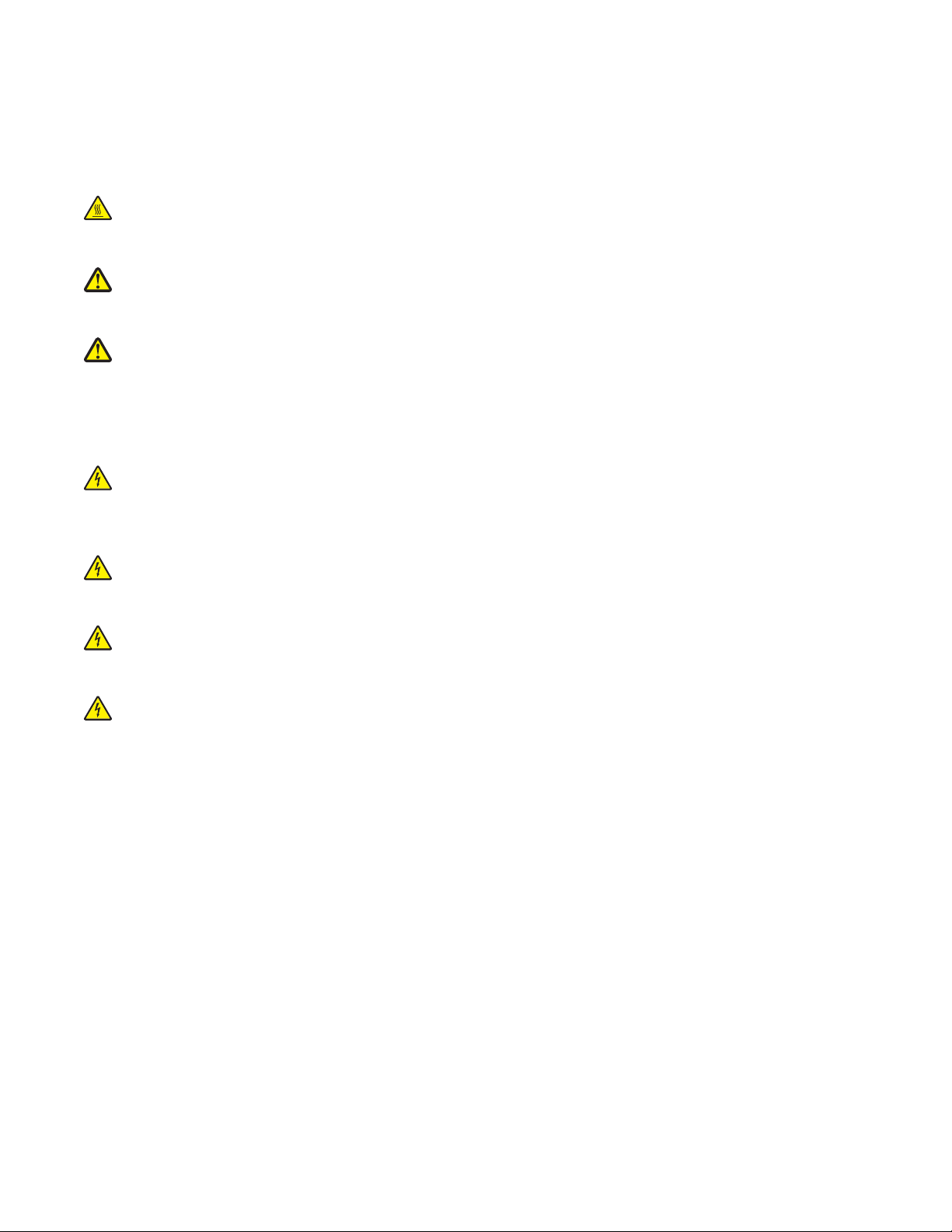
Το προϊόν χρησιμοποιεί μια διαδικασία εκτύπωσης η οποία θερμαίνει το μέσο εκτύπωσης και η θερμότητα
ενδέχεται να προκαλέσει εκπομπή επικίνδυνων ουσιών από τα συστατικών του μέσου εκτύπωσης που
χρησιμοποιείται. Πρέπει να κατανοήσετε όλα τα θέματα που αναφέρονται στην ενότητα των οδηγιών και
αφορούν την επιλογή των μέσων εκτύπωσης, προκειμένου να αποφευχθεί η
επικίνδυνων ουσιών.
ΠΡΟΣΟΧΗ—ΖΕΣΤΗ ΕΠΙΦΑΝΕΙΑ: Η μονάδα τήξης και το εσωτερικό του εκτυπωτή κοντά στη μονάδα
τήξης μπορεί να εμφανίζει αυξημένη θερμοκρασία. Για να μειωθεί ο κίνδυνος τραυματισμού από τα ζεστά
εξαρτήματα, αφήστε την επιφάνεια να κρυώσει πριν αφαιρέσετε χαρτί από αυτή την περιοχή.
ΠΡΟΣΟΧΗ—ΠΙΘΑΝΟΤΗΤΑ ΤΡΑΥΜΑΤΙΣΜΟΥ: Χρησιμοποιήστε τις χειρολαβές στα πλάγια του
εκτυπωτή για να τον σηκώσετε και φροντίστε να απομακρύνετε τα δάχτυλά σας από το κάτω μέρος του
εκτυπωτή πριν τον τοποθετήσετε κάπου.
ΠΡΟΣΟΧΗ—ΠΙΘΑΝΟΤΗΤΑ ΤΡΑΥΜΑΤΙΣΜΟΥ: Μη διπλώνετε, δένετε ή συνθλίβετε το καλώδιο
τροφοδοσίας και μην τοποθετείτε βαριά αντικείμενα πάνω του. Μην ταλαιπωρείτε ή προκαλείτε φθορές
στο καλώδιο τροφοδοσίας. Μην πιέζετε το καλώδιο τροφοδοσίας μεταξύ αντικειμένων, όπως έπιπλα και
τοίχοι. Εάν γίνει άτοπη χρήση του καλωδίου τροφοδοσίας, υπάρχει κίνδυνος πρόκλησης πυρκαγιάς ή
ηλεκτροπληξίας. Ελέγξτε το καλώδιο
άτοπης χρήσης. Αποσυνδέστε το καλώδιο τροφοδοσίας από την πρίζα πριν να το εξετάσετε.
ΠΡΟΣΟΧΗ—ΚΙΝΔΥΝΟΣ ΗΛΕΚΤΡΟΠΛΗΞΙΑΣ: Πριν από την πρόσβαση στην πλακέτα του συστήματος,
απενεργοποιήστε τον εκτυπωτή και αποσυνδέστε το καλώδιο τροφοδοσίας από την πρίζα. Εάν υπάρχουν
άλλες συσκευές συνδεδεμένες στον εκτυπωτή, απενεργοποιήστε τις και αποσυνδέστε τυχόν καλώδια
σύνδεσης με τον εκτυπωτή.
τροφοδοσίας για να βεβαιωθείτε πως δεν υπάρχουν σημάδια
πιθανότητα εκπομπής
ΠΡΟΣΟΧΗ—ΚΙΝΔΥΝΟΣ ΗΛΕΚΤΡΟΠΛΗΞΙΑΣ: Εάν πρόκειται να τοποθετήσετε ένα προαιρετικό συρτάρι
μετά την εγκατάσταση του εκτυπωτή, κλείστε τον εκτυπωτή και βγάλτε το καλώδιο ρεύματος πριν να
συνεχίσετε.
ΠΡΟΣΟΧΗ—ΚΙΝΔΥΝΟΣ ΗΛΕΚΤΡΟΠΛΗΞΙΑΣ: Εάν πρόκειται να τοποθετήσετε μια κάρτα μνήμης μετά
την εγκατάσταση του εκτυπωτή, κλείστε τον εκτυπωτή και βγάλτε το καλώδιο ρεύματος πριν να
συνεχίσετε.
ΠΡΟΣΟΧΗ—ΚΙΝΔΥΝΟΣ ΗΛΕΚΤΡΟΠΛΗΞΙΑΣ: Για να αποφύγετε τον κίνδυνο ηλεκτροπληξίας όταν
καθαρίζετε την εξωτερική επιφάνεια του εκτυπωτή, βγάλτε το καλώδιο τροφοδοσίας από την πρίζα και
αποσυνδέστε όλα τα καλώδια από τον εκτυπωτή πριν να συνεχίσετε.
Πληροφορίες σχετικά με την ασφάλεια
8
Page 9
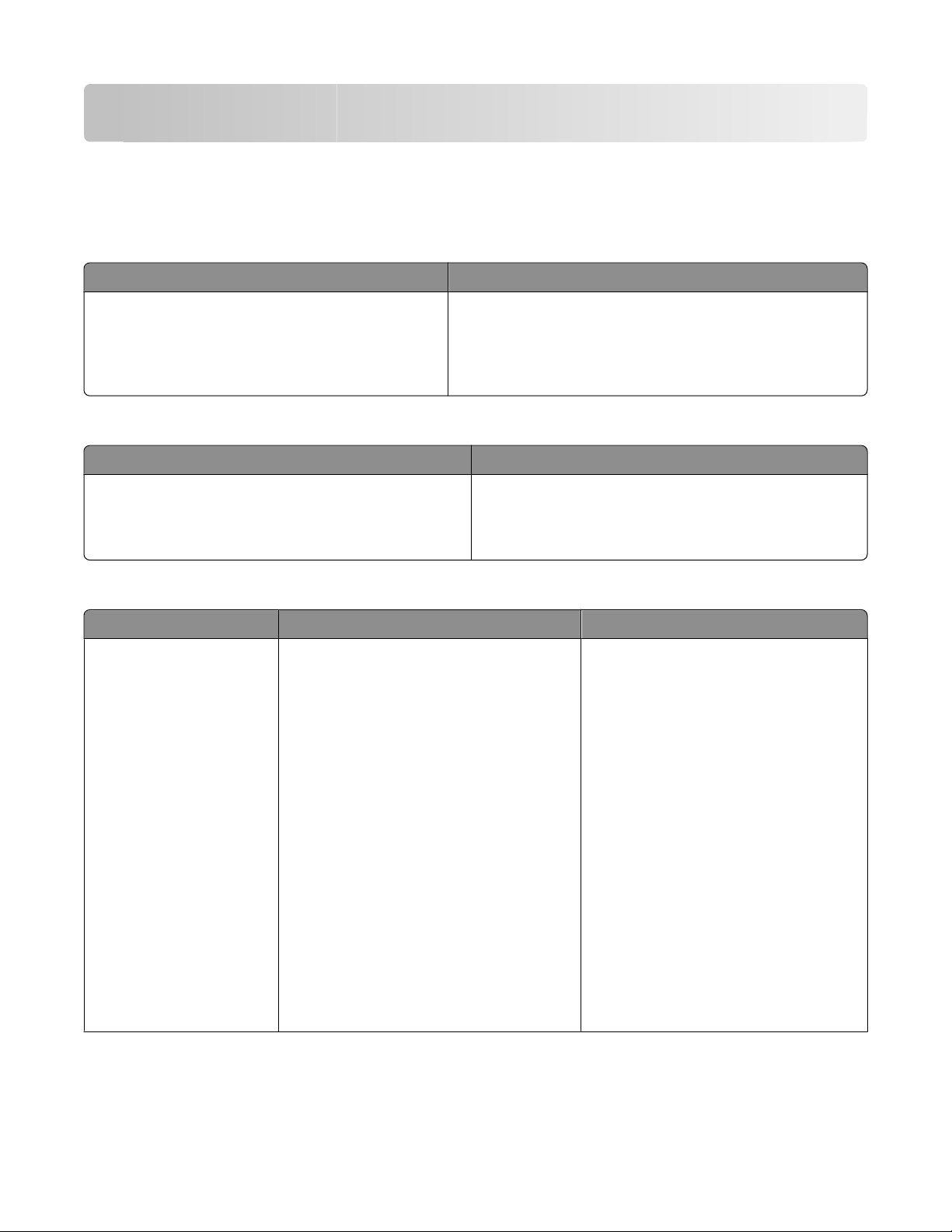
Γνωριμία με τον εκτυπωτή
Εύρεση πληροφοριών σχετικά με τον εκτυπωτή
Πληροφορίες εγκατάστασης
Περιγραφή Πού βρίσκονται
Οι πληροφορίες εγκατάστασης παρέχουν οδηγίες
σχετικά με την εγκατάσταση του εκτυπωτή. Ακολουθήστε τις οδηγίες για τοπική εγκατάσταση, εγκατάσταση σε δίκτυο ή ασύρματη εγκατάσταση, ανάλογα
με τις ανάγκες σας.
Μπορείτε να βρείτε τις πληροφορίες εγκατάστασης στο πλάι
της συσκευασίας του εκτυπωτή ή στον ιστότοπο της
Lexmark, στη διεύθυνση www.lexmark.com.
Βοήθεια
Περιγραφή Πού βρίσκονται
Στη Βοήθεια μπορείτε να βρείτε οδηγίες για τη χρήση
του λογισμικού.
Στο πρόγραμμα λογισμικού Lexmark, κάντε κλικ στην
επιλογή Help (Βοήθεια), Tips (Συμβουλές) Help
(Βοήθεια) ή Help (Βοήθεια) Help Topics (Θέματα
βοήθειας).
Υποστήριξη πελατών
Περιγραφή Πού βρίσκονται (Βόρεια Αμερική) Πού βρίσκονται (υπόλοιπος κόσμος)
Τηλεφωνική υποστήριξη Τηλεφωνήστε
• ΗΠΑ: 1-800-332-4120
Δευτέρα-Παρασκευή
(8:00 πμ-11:00 μμ ET)
Σάββατο (Μεσημέρι-6:00 μμ ET)
• Καναδάς: 1-800-539-6275
Δευτέρα-Παρασκευή
(8:00 πμ-11:00 μμ ET)
Σάββατο (Μεσημέρι-6:00 μμ ET)
• Μεξικό: 001-888-377-0063
Δευτέρα-Παρασκευή (8:00 πμ-8:00 μμ
ET)
Σημείωση: Οι αριθμοί τηλεφώνου και οι
ώρες υποστήριξης μπορεί να αλλάξουν
χωρίς ειδοποίηση. Για τους πιο
πρόσφατους αριθμούς τηλεφώνου, δείτε
την έντυπη δήλωση εγγύησης που
συνοδεύει τον εκτυπωτή σας.
Οι αριθμοί τηλεφώνου και οι ώρες
υποστήριξης μπορεί να διαφέρουν
ανάλογα με τη χώρα ή την περιοχή.
Επισκεφτείτε τον ιστότοπο στη
διεύθυνση www.lexmark.com.
Επιλέξτε τη χώρα ή την περιοχή και
έπειτα επιλέξτε το σύνδεσμο
Υποστήριξη πελατών.
Σημείωση: Για περισσότερες πληρο-
φορίες επικοινωνίας με τη Lexmark,
δείτε την έντυπη εγγύηση που συνοδεύει
τον εκτυπωτή σας.
Γνωριμία με τον εκτυπωτή
9
Page 10
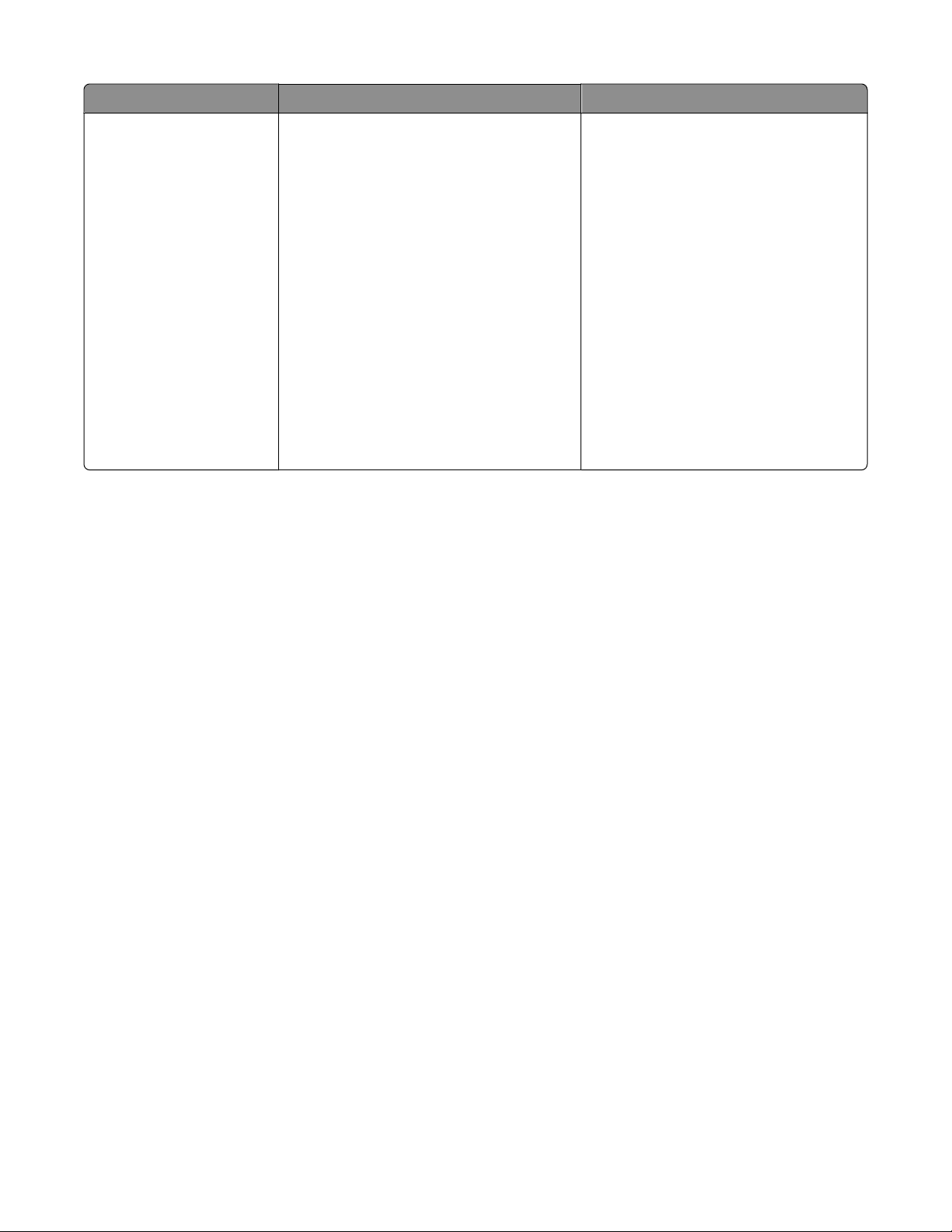
Περιγραφή Πού βρίσκονται (Βόρεια Αμερική) Πού βρίσκονται (υπόλοιπος κόσμος)
Υποστήριξη μέσω e-mail Για υποστήριξη μέσω e-mail, επισκεφτείτε
τον ιστότοπο στη διεύθυνση:
www.lexmark.com.
1 Κάντε κλικ στο στοιχείο SUPPORT
(ΥΠΟΣΤΗΡΙΞΗ).
2 Κάντε κλικ στην επιλογή Technical
Support (Τεχνική υποστήριξη).
3 Επιλέξτε τον τύπο του εκτυπωτή που
χρησιμοποιείτε.
4 Επιλέξτε το μοντέλο του εκτυπωτή που
χρησιμοποιείτε.
5 Από την ενότητα Εργαλεία υποστή-
ριξης, κάντε κλικ στην επιλογή e-Mail
Support (Υποστήριξη μέσω e-mail).
6 Συμπληρώστε τη φόρμα και έπειτα
κάντε κλικ στην επιλογή Submit
Request (Υποβολή αιτήματος).
Διαμορφώσεις εκτυπωτή
Η υποστήριξη μέσω e-mail διαφέρει
ανάλογα με τη χώρα ή την περιοχή, και
μπορεί να μην είναι διαθέσιμη σε
ορισμένες περιπτώσεις.
Επισκεφτείτε τον ιστότοπο στη
διεύθυνση www.lexmark.com.
Επιλέξτε τη χώρα ή την περιοχή και
έπειτα επιλέξτε το σύνδεσμο
Υποστήριξη πελατών.
Σημείωση: Για περισσότερες πληρο-
φορίες επικοινωνίας με τη Lexmark,
δείτε την έντυπη εγγύηση που συνοδεύει
τον
εκτυπωτή σας.
Βασικό μοντέλο
Η παρακάτω αναπαράσταση εμφανίζει το μπροστινό μέρος του εκτυπωτή, με τα βασικά χαρακτηριστικά ή
μέρη:
Γνωριμία με τον εκτυπωτή
10
Page 11
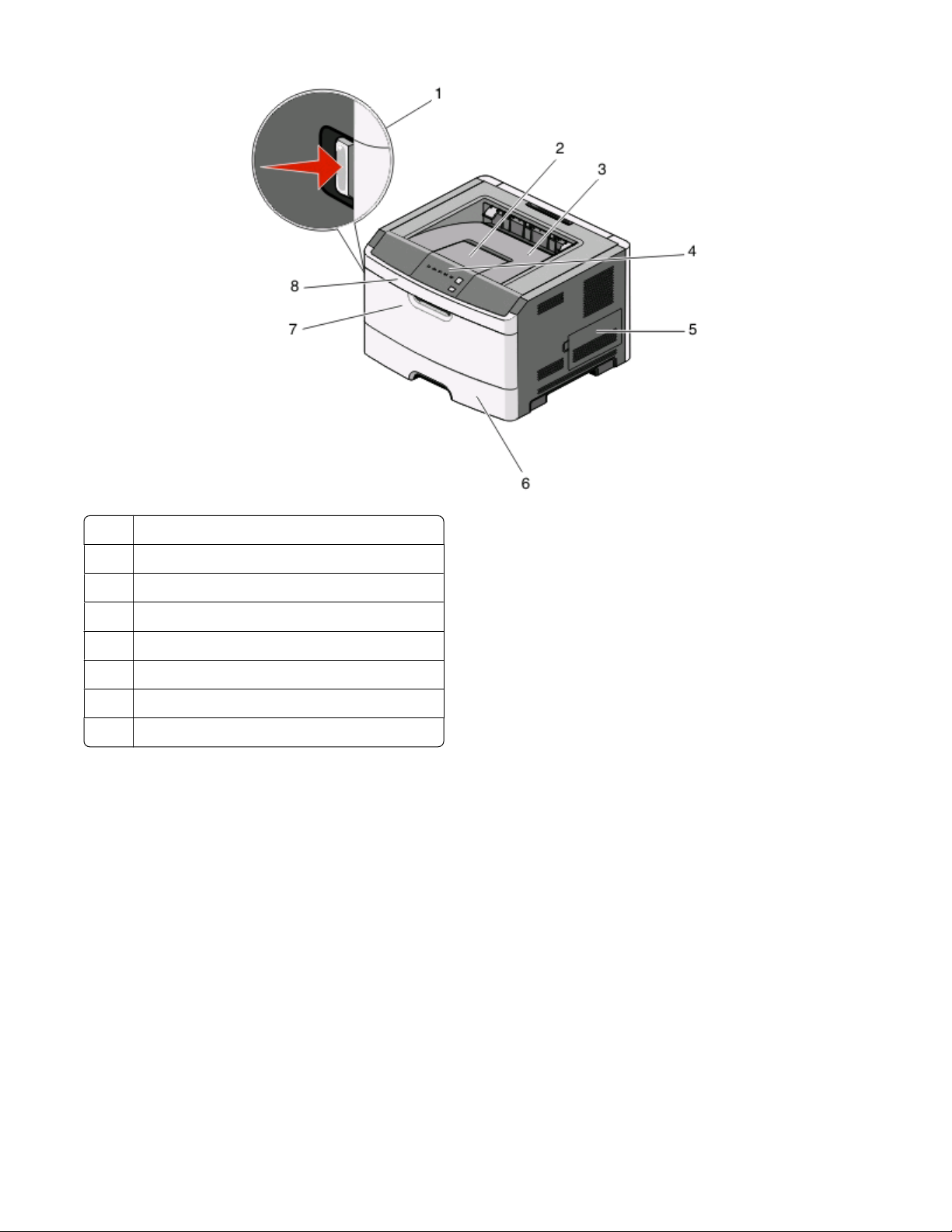
1 Κουμπί απελευθέρωσης μπροστινής θύρας
2 Αναστολέας χαρτιού
3 Τυπικός δίσκος εξόδου
4 Πίνακας ελέγχου εκτυπωτή
5 Θύρα πλακέτας συστήματος
6 Τυπική θήκη 250 φύλλων (Θήκη 1)
7 Θύρα μη αυτόματου τροφοδότη
8 Μπροστινή θύρα
Η παρακάτω αναπαράσταση εμφανίζει το πίσω μέρος του εκτυπωτή, με τα βασικά χαρακτηριστικά ή μέρη:
Γνωριμία με τον εκτυπωτή
11
Page 12
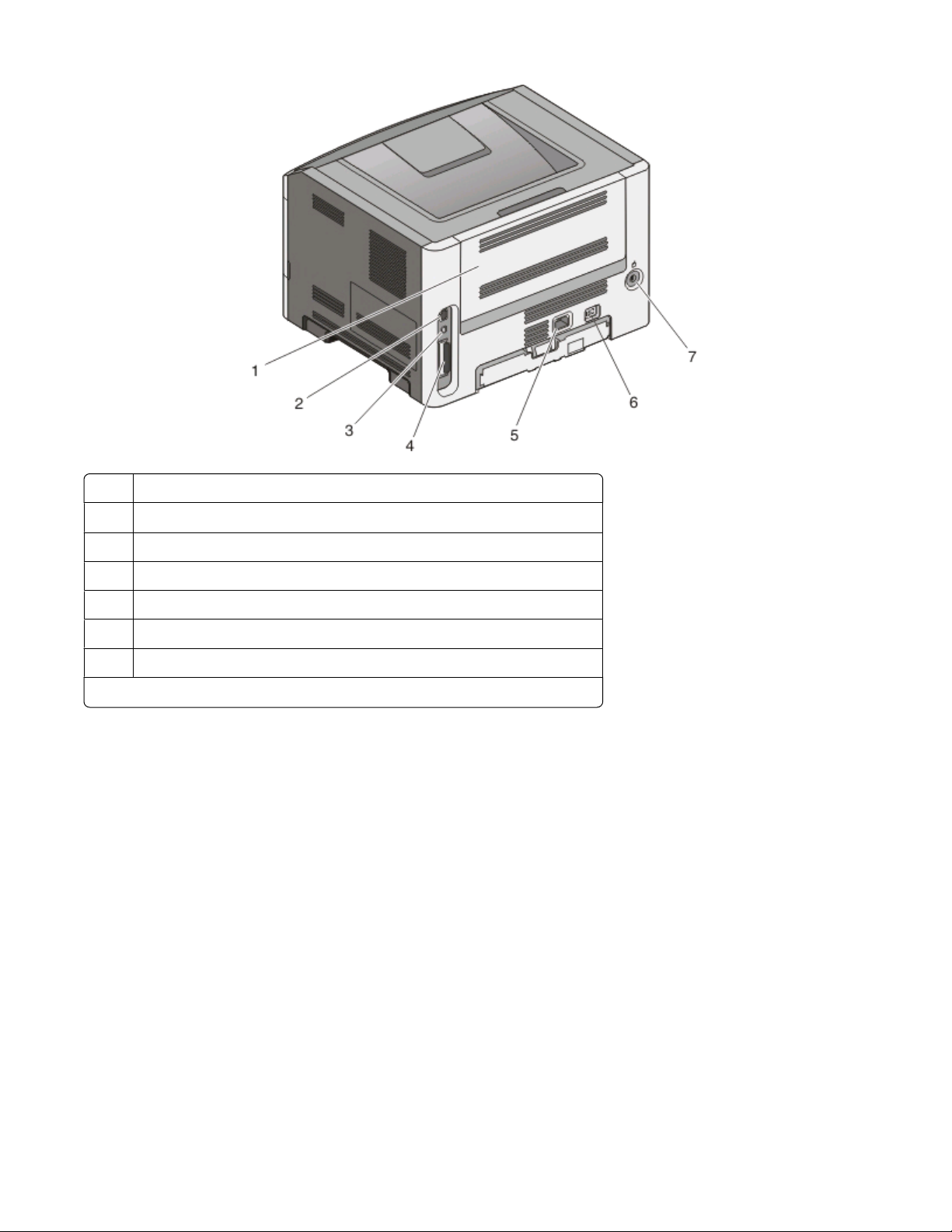
1 Πίσω θύρα
2
Θύρα Ethernet
3 Θύρα USB
4 Παράλληλη θύρα
5 Υποδοχή καλωδίου ρεύματος εκτυπωτή
6 Κουμπί λειτουργίας (Διακόπτης ενεργοποίησης/απενεργοποίησης)
7 Διάταξη ασφάλισης
*
Η θύρα Ethernet διατίθεται μόνο στα μοντέλα δικτύου.
*
Διαμορφωμένα μοντέλα
Η παρακάτω αναπαράσταση εμφανίζει τον εκτυπωτή διαμορφωμένο με προαιρετικό συρτάρι 250 φύλλων:
Γνωριμία με τον εκτυπωτή
12
Page 13
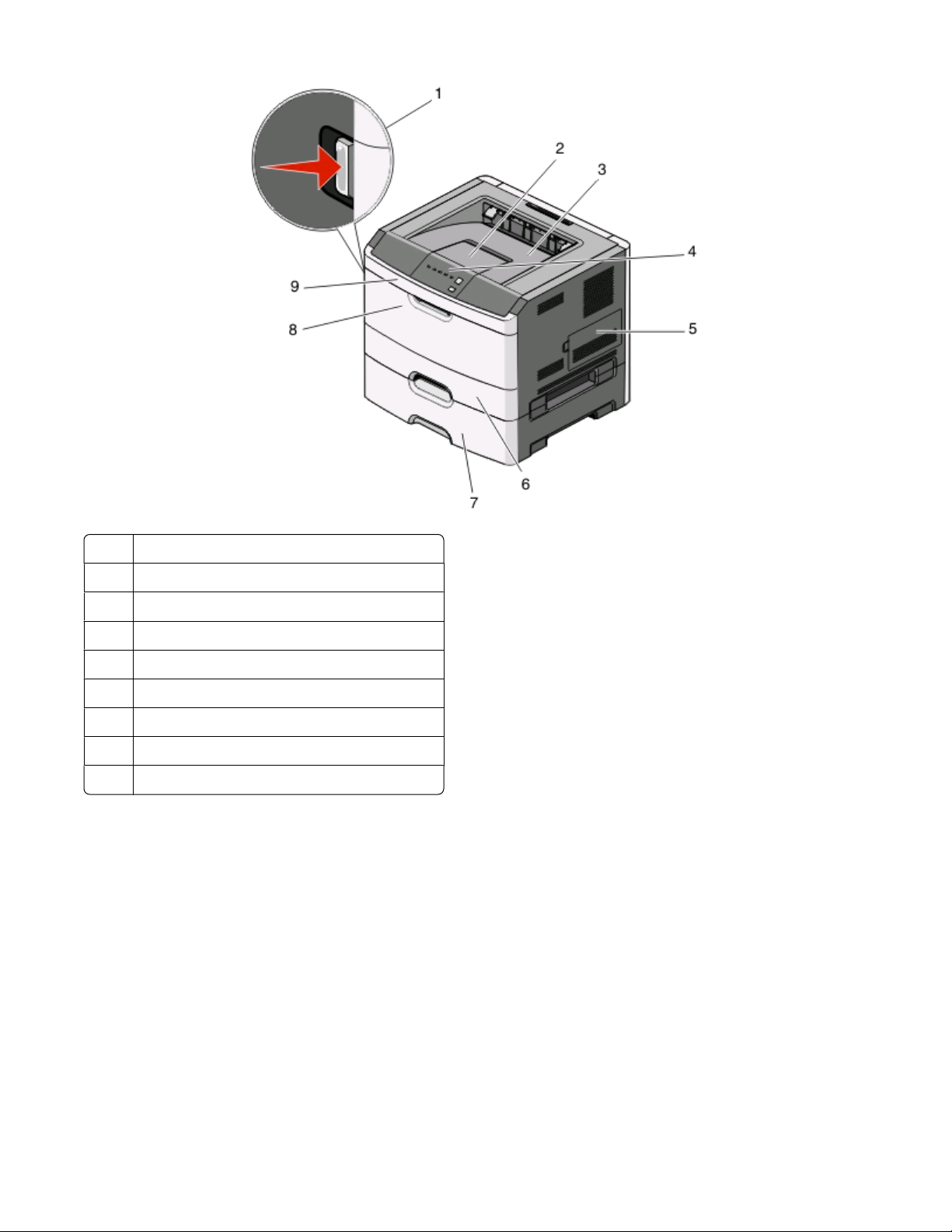
1 Κουμπί απελευθέρωσης μπροστινής θύρας
2 Αναστολέας χαρτιού
3 Τυπικός δίσκος εξόδου
4 Πίνακας ελέγχου εκτυπωτή
5 Θύρα πλακέτας συστήματος
6 Τυπική θήκη 250 φύλλων (Θήκη 1)
7 Προαιρετικό συρτάρι 250 φύλλων (Θήκη 2)
8 Θύρα μη αυτόματου τροφοδότη
9 Μπροστινή θύρα
Η παρακάτω αναπαράσταση εμφανίζει τον εκτυπωτή διαμορφωμένο με προαιρετικό συρτάρι 550 φύλλων:
Γνωριμία με τον εκτυπωτή
13
Page 14
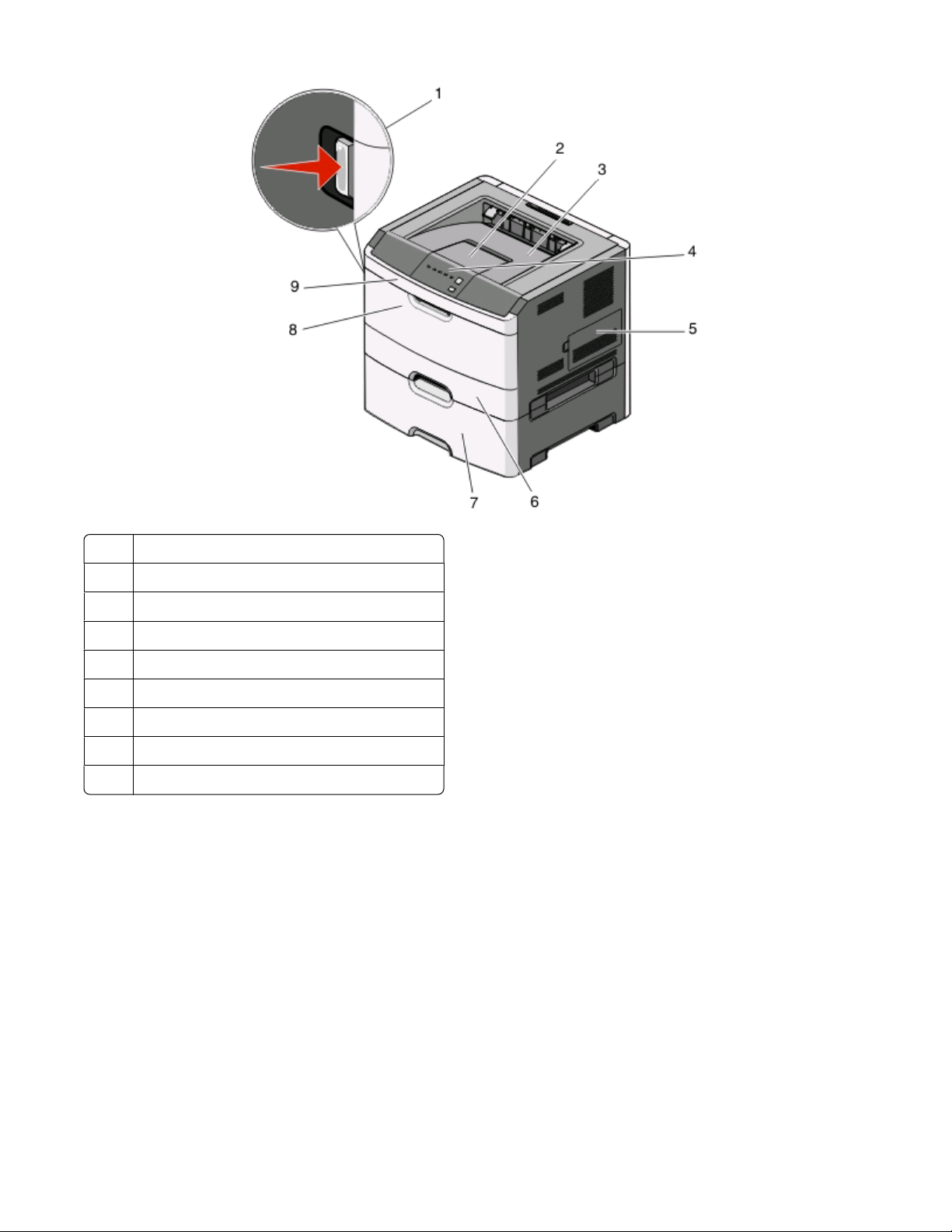
1 Κουμπί απελευθέρωσης μπροστινής θύρας
2 Αναστολέας χαρτιού
3 Τυπικός δίσκος εξόδου
4 Πίνακας ελέγχου εκτυπωτή
5 Θύρα πλακέτας συστήματος
6 Τυπική θήκη 250 φύλλων (Θήκη 1)
7 Προαιρετικό συρτάρι 550 φύλλων (Θήκη 2)
8 Θύρα μη αυτόματου τροφοδότη
9 Μπροστινή θύρα
Κατανόηση πίνακα ελέγχου του εκτυπωτή
Ο πίνακας ελέγχου του εκτυπωτή αποτελείται από έξι φωτεινές ενδείξεις και δύο κουμπιά.
Γνωριμία με τον εκτυπωτή
14
Page 15
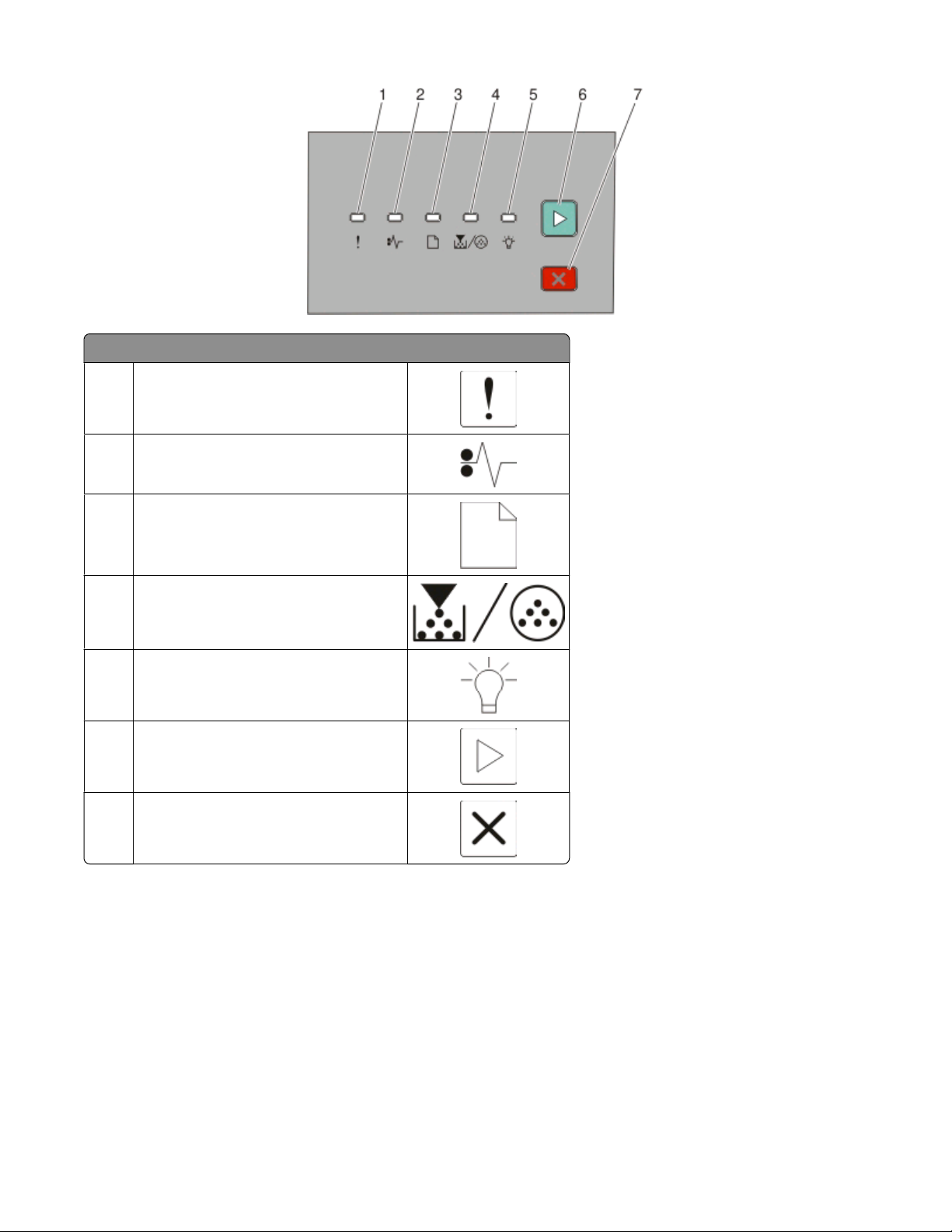
Στοιχείο
1 Φωτεινή ένδειξη σφάλματος
2 Φωτεινή ένδειξη εμπλοκής
3 Φωτεινή ένδειξη τοποθέτησης χαρτιού
4 Φωτεινή ένδειξη τόνερ
5 Φωτεινή ένδειξη Έτοιμο
6 Κουμπί Συνέχιση
7 Κουμπί Παύση
Γνωριμία με τον εκτυπωτή
15
Page 16
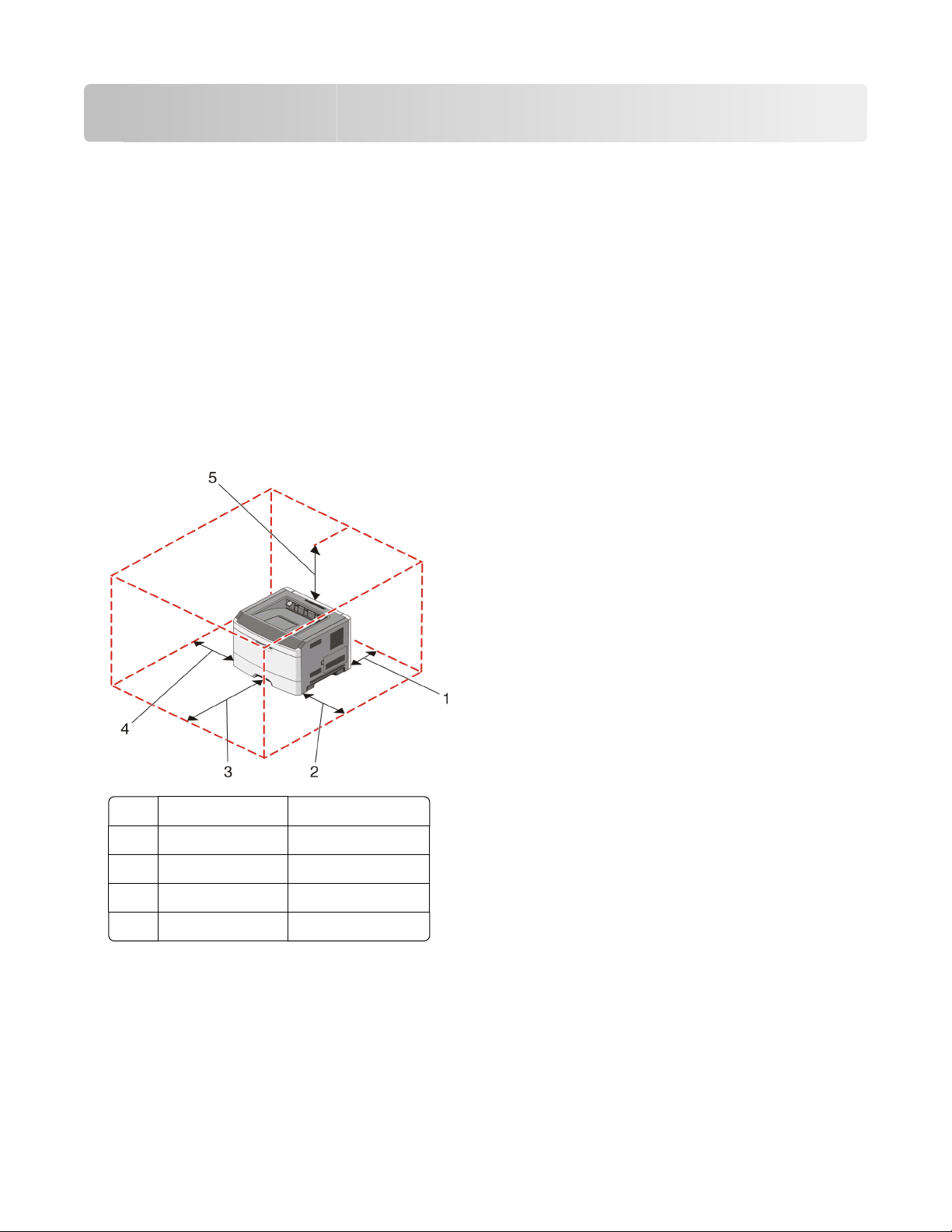
Πρόσθετη ρύθμιση εκτυπωτή
Επιλογή θέσης για τον εκτυπωτή
Κατά την επιλογή μιας θέσης για τον εκτυπωτή, αφήστε αρκετό χώρο για το άνοιγμα των θηκών, των
καλυμμάτων και των θυρών. Εάν σκοπεύετε να εγκαταστήσετε πρόσθετα εξαρτήματα, αφήστε αρκετό χώρο
και για αυτά. Είναι σημαντικό να:
• Βεβαιωθείτε ότι η ροή αέρα στο χώρο ανταποκρίνεται στην τελευταία έκδοση του προτύπου ASHRAE 62.
• Υπάρχει επίπεδη, ανθεκτική και σταθερή επιφάνεια.
• Προστατεύστε τον εκτυπωτή:
– Από άμεση ροή του αέρα ενός κλιματιστικού ή ανεμιστήρων
– Από άμεσο ηλιακό φως, υπερβολική υγρασία ή μεταβολές θερμοκρασίας
– Από σκόνη, διατηρώντας τον καθαρό και στεγνό
• Για λόγους επαρκούς αερισμού, αφήστε γύρω από τον εκτυπωτή τα ακόλουθα συνιστώμενα περιθώρια:
1 Πίσω 300 χλστ. (12,0 ιν.)
2 Μπροστά 300 χλστ. (12,0 ιν.)
3 Δεξιά πλευρά 200 χλστ. (8,0 ιν.)
4 Αριστερή πλευρά 12,7 χλστ. (0,5 ιν.)
5 Επάνω 300 χλστ. (12,0 ιν.)
Πρόσθετη ρύθμιση εκτυπωτή
16
Page 17
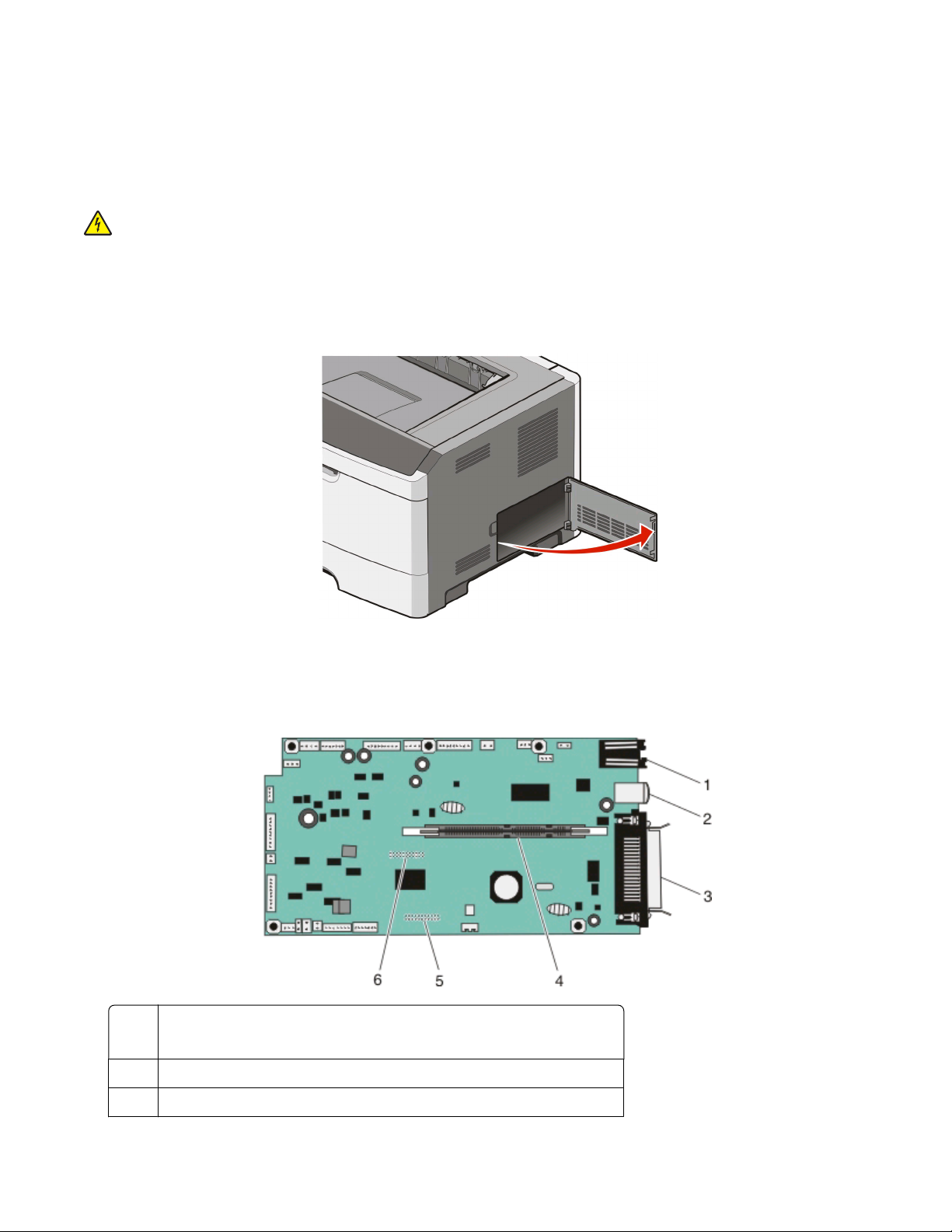
Εγκατάσταση εσωτερικών πρόσθετων εξαρτημάτων
Πρόσβαση στην πλακέτα συστήματος για εγκατάσταση εσωτερικών πρόσθετων εξαρτημάτων
ΠΡΟΣΟΧΗ—ΚΙΝΔΥΝΟΣ ΗΛΕΚΤΡΟΠΛΗΞΙΑΣ: Πριν από την πρόσβαση στην πλακέτα του συστήματος,
απενεργοποιήστε τον εκτυπωτή και αποσυνδέστε το καλώδιο τροφοδοσίας από την πρίζα. Εάν υπάρχουν
άλλες συσκευές συνδεδεμένες στον εκτυπωτή, απενεργοποιήστε τις και αποσυνδέστε τυχόν καλώδια
σύνδεσης με τον εκτυπωτή.
1 Όπως αντικρίζετε τον εκτυπωτή, θα βρείτε τη θύρα για την πλακέτα συστήματος στα δεξιά. Ανοίξτε τη θύρα
της πλακέτας συστήματος.
2 Χρησιμοποιήστε την επόμενη εικόνα για να βρείτε την κατάλληλη υποδοχή.
ΠΡΟΣΟΧΗ—ΠΙΘΑΝΟΤΗΤΑ ΒΛΑΒΗΣ: Τα ηλεκτρονικά στοιχεία της πλακέτας συστήματος είναι ευπαθή
σε στατικό ηλεκτρισμό. Αγγίξτε κάτι μεταλλικό στον εκτυπωτή πριν αγγίξετε τα ηλεκτρονικά στοιχεία της
πλακέτας συστήματος ή τις υποδοχές.
1 Υποδοχή Ethernet
Σημείωση: Η θύρα Ethernet διατίθεται μόνο στα μοντέλα δικτύου.
2 Θύρα USB
3 Υποδοχή παράλληλης σύνδεσης
Πρόσθετη ρύθμιση εκτυπωτή
17
Page 18
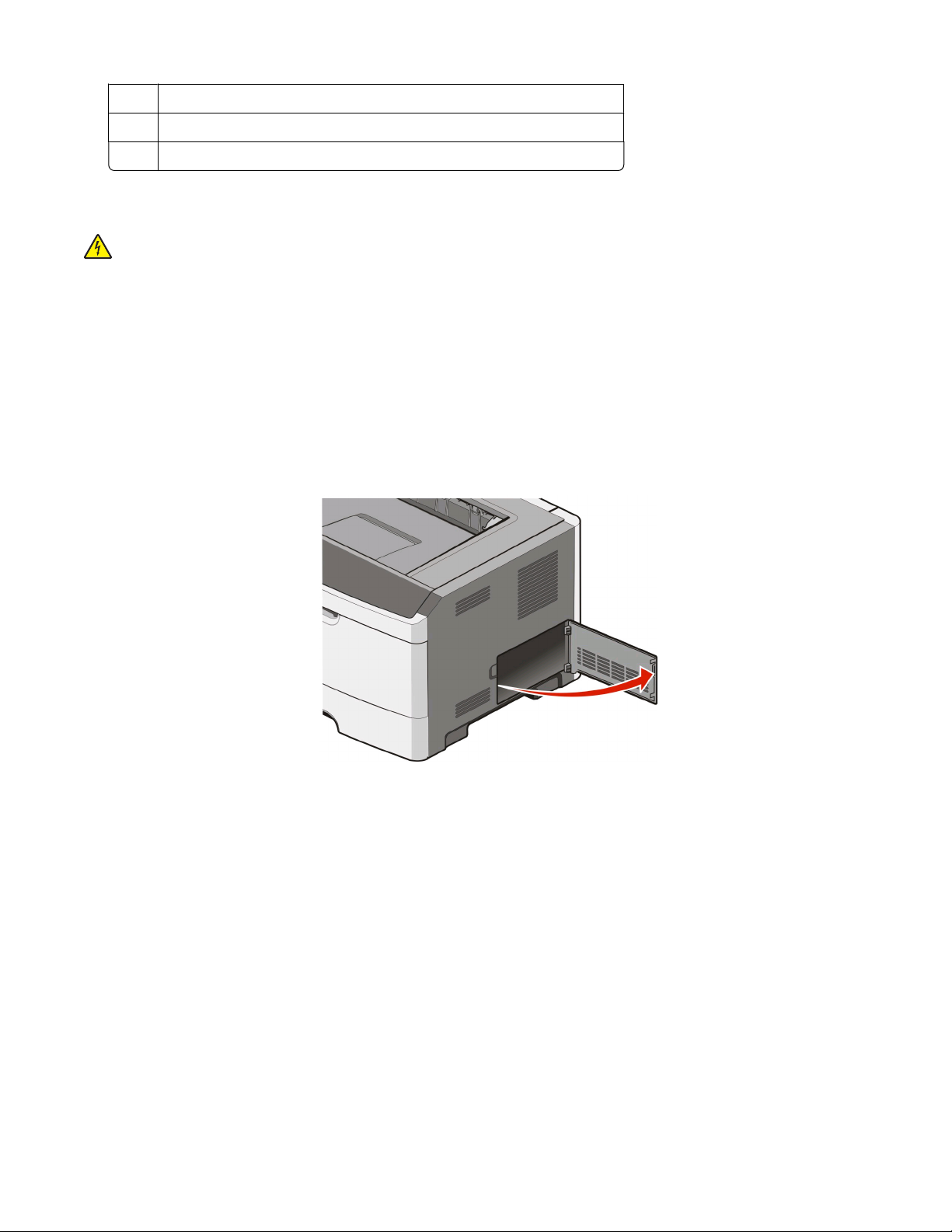
4 Υποδοχή κάρτας μνήμης
5 Υποδοχή προαιρετικής κάρτας
6 Υποδοχή προαιρετικής κάρτας
Εγκατάσταση κάρτας μνήμης
ΠΡΟΣΟΧΗ—ΚΙΝΔΥΝΟΣ ΗΛΕΚΤΡΟΠΛΗΞΙΑΣ: Εάν πρόκειται να εγκαταστήσετε εσωτερικές επιλογές,
κάρτες μνήμης, μνήμη flash ή μια κάρτα υλικολογισμικού μετά τη ρύθμιση του εκτυπωτή, πριν συνεχίσετε,
φροντίστε να απενεργοποιήστε τον εκτυπωτή και να αφαιρέσετε το καλώδιο από την πρίζα. Εάν
υπάρχουν άλλες συσκευές συνδεδεμένες στον εκτυπωτή, απενεργοποιήστε τις και αποσυνδέστε τυχόν
καλώδια σύνδεσης με τον
ΠΡΟΣΟΧΗ—ΠΙΘΑΝΟΤΗΤΑ ΒΛΑΒΗΣ: Τα ηλεκτρονικά εξαρτήματα της πλακέτας συστήματος είναι πολύ
ευπαθή στον στατικό ηλεκτρισμό. Πριν αγγίξετε οποιοδήποτε ηλεκτρονικό εξάρτημα ή συνδέσεις της πλακέτας
συστήματος, αγγίξτε πρώτα κάποιο μεταλλικό αντικείμενο.
Μια προαιρετική κάρτα μνήμης μπορεί να προμηθευτεί ξεχωριστά και να προσαρτηθεί στην πλακέτα
συστήματος. Για να εγκαταστήσετε την κάρτα μνήμης:
1 Αποκτήστε πρόσβαση στην πλακέτα συστήματος.
εκτυπωτή.
2 Αφαιρέστε την κάρτα μνήμης από τη συσκευασία της.
Σημείωση: Αποφύγετε να ακουμπήσετε τα σημεία σύνδεσης κατά μήκος της άκρης της κάρτας.
Πρόσθετη ρύθμιση εκτυπωτή
18
Page 19

3 Ευθυγραμμίστε την κάρτα μνήμης με τη σύνδεσή της στην πλακέτα του συστήματος. Σπρώξτε τις λαβές
στη σύνδεση για να τις ανοίξετε, εάν δεν είναι ήδη ανοιχτές.
4 Σπρώξτε την κάρτα μνήμης στη σύνδεση έως ότου οι λαβές κουμπώσουν στη θέση τους.
5 Κλειδώστε τη θύρα της πλακέτας συστήματος.
Πρόσθετη ρύθμιση εκτυπωτή
19
Page 20
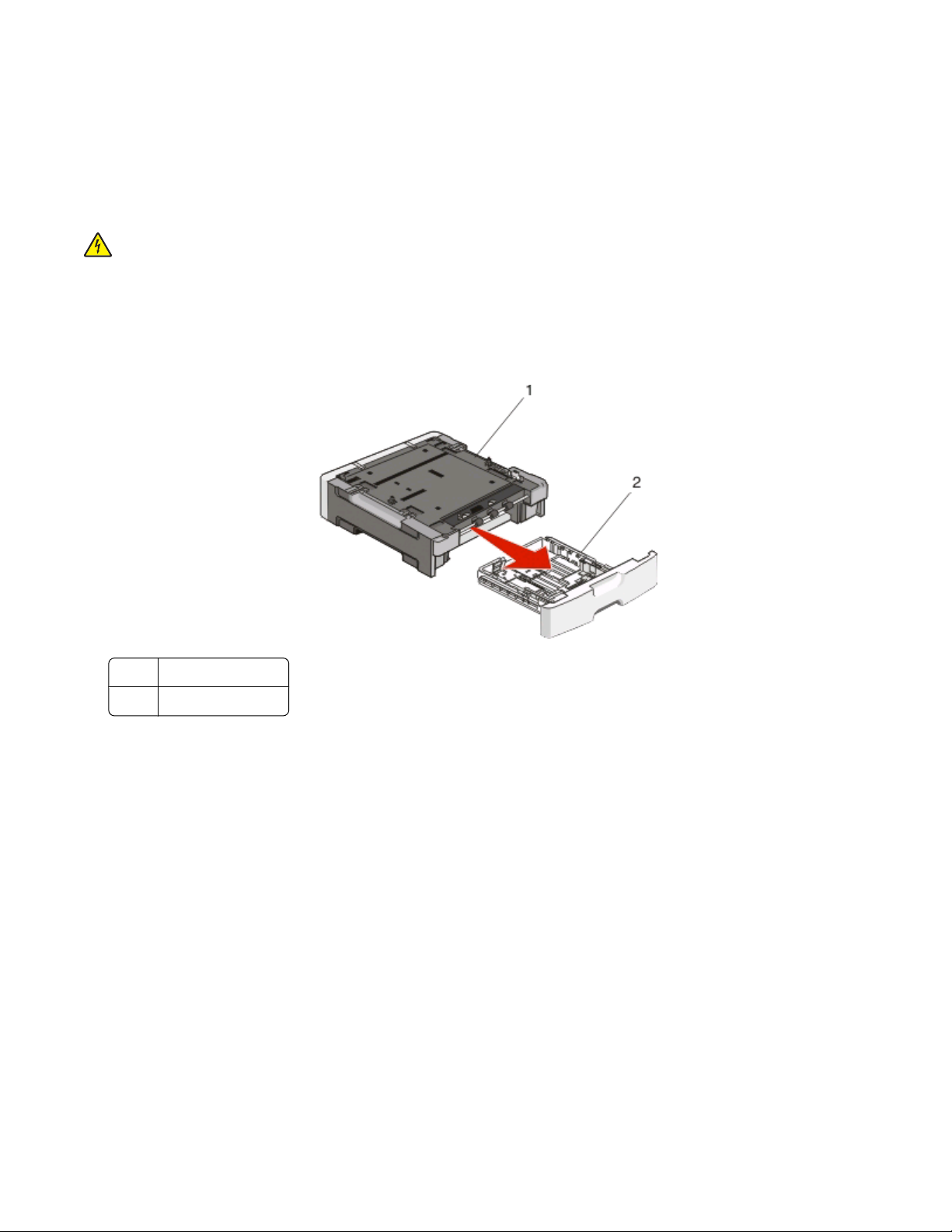
Εγκατάσταση πρόσθετων εξαρτημάτων υλικού
Εγκατάσταση συρταριού 250 φύλλων ή 550 φύλλων
Ο εκτυπωτής υποστηρίζει ένα προαιρετικό συρτάρι. Μπορείτε να τοποθετήσετε συρτάρι χωρητικότητας 250
ή 550 φύλλων.
ΠΡΟΣΟΧΗ—ΚΙΝΔΥΝΟΣ ΗΛΕΚΤΡΟΠΛΗΞΙΑΣ: Εάν πρόκειται να τοποθετήσετε ένα προαιρετικό συρτάρι
μετά την εγκατάσταση του εκτυπωτή, πριν συνεχίσετε, απενεργοποιήστε τον εκτυπωτή και αποσυνδέστε
το καλώδιο ρεύματος.
1 Βγάλτε το συρτάρι από τη συσκευασία και αφαιρέστε τα υλικά συσκευασίας από το εξωτερικό του
συρταριού.
2 Αφαιρέστε τη θήκη από τη μονάδα στήριξης.
1 Μονάδα στήριξης
2 Θήκη
3 Αφαιρέστε όλα τα υλικά συσκευασίας και τις ταινίες από το εσωτερικό της θήκης.
4 Τοποθετήστε τη θήκη στη μονάδα στήριξης.
5 Τοποθετήστε το συρτάρι στη θέση που έχετε επιλέξει για τον εκτυπωτή σας.
Πρόσθετη ρύθμιση εκτυπωτή
20
Page 21
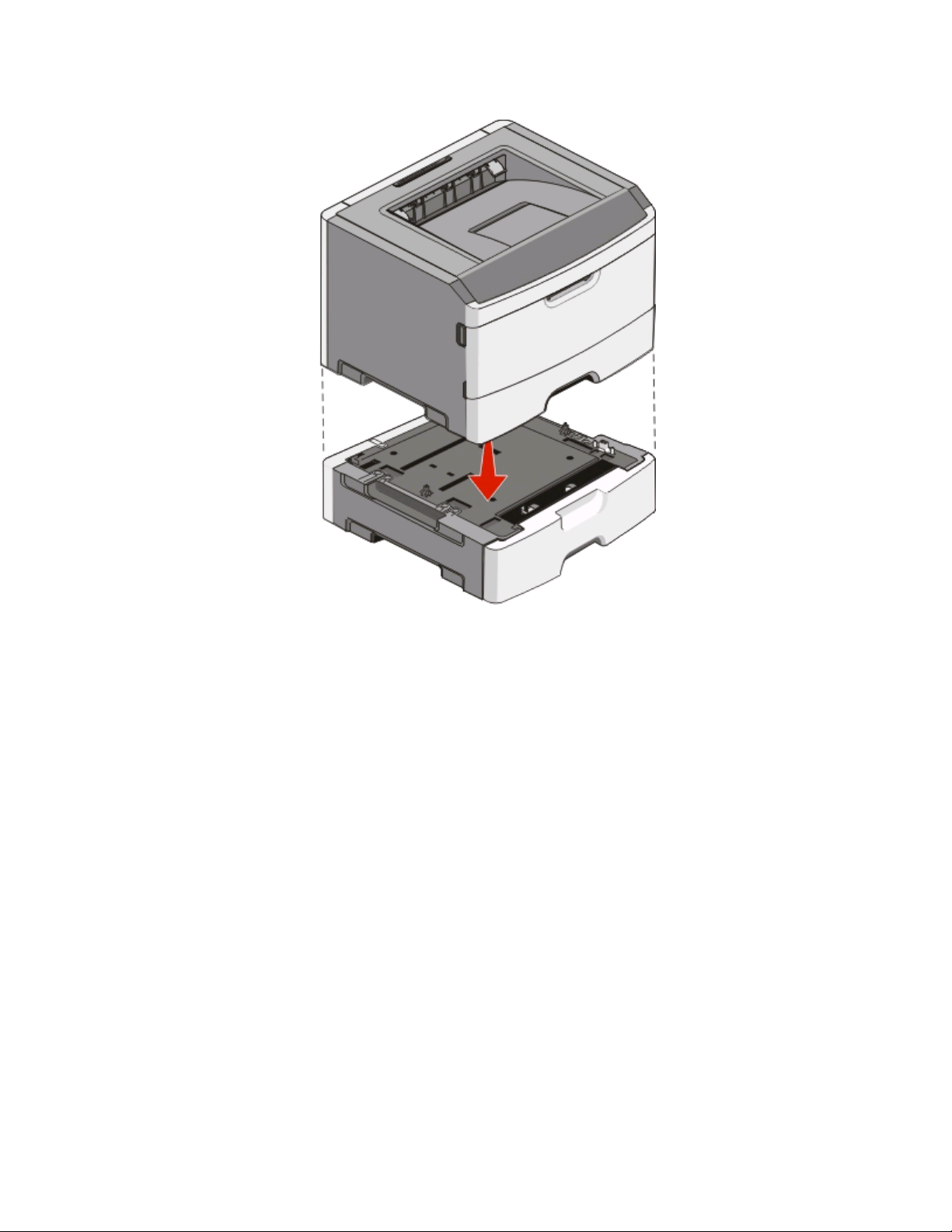
6 Ευθυγραμμίστε τον εκτυπωτή με το συρτάρι και έπειτα κατεβάστε τον εκτυπωτή στη θέση του.
Σύνδεση καλωδίων
1 Συνδέστε τον εκτυπωτή με έναν υπολογιστή ή δίκτυο.
• Για τοπική σύνδεση, χρησιμοποιήστε καλώδιο USB ή παράλληλο.
• Για σύνδεση με δίκτυο, χρησιμοποιήστε καλώδιο Ethernet.
2 Συνδέστε το καλώδιο ρεύματος στον εκτυπωτή πρώτα και στη συνέχεια στην πρίζα.
Πρόσθετη ρύθμιση εκτυπωτή
21
Page 22
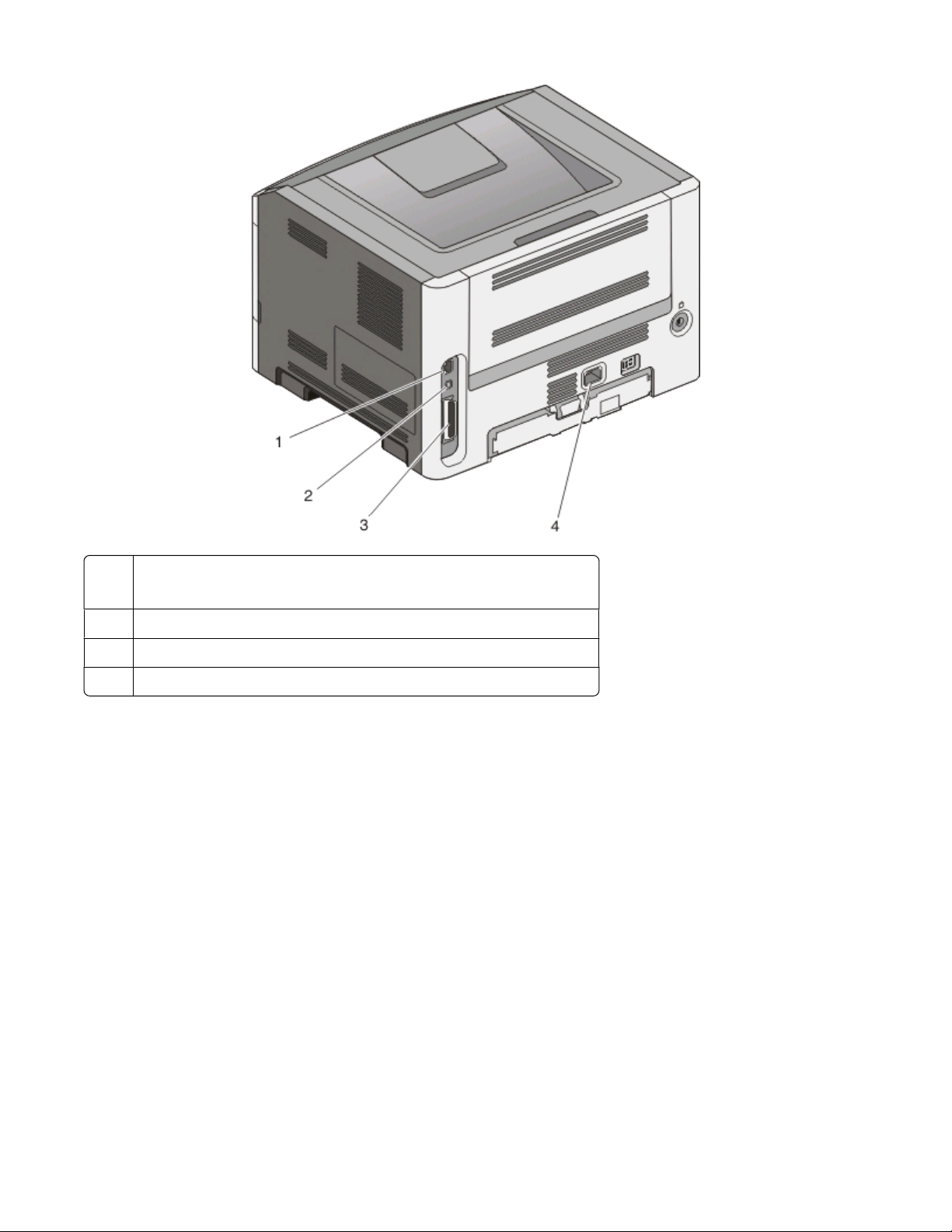
1 Θύρα Ethernet
Σημείωση: Η θύρα Ethernet διατίθεται μόνο στα μοντέλα δικτύου.
2 Θύρα USB
3 Παράλληλη θύρα
4 Υποδοχή καλωδίου ρεύματος εκτυπωτή
Εγκατάσταση λογισμικού εκτυπωτή
Το πρόγραμμα οδήγησης εκτυπωτή είναι το λογισμικό που επιτρέπει στον υπολογιστή να επικοινωνεί με τον
εκτυπωτή. Το λογισμικό εκτυπωτή εγκαθίσταται συνήθως κατά την αρχική φάση εγκατάστασης του εκτυπωτή.
Αν θέλετε να εγκαταστήσετε το λογισμικό μετά την ρύθμιση, ακολουθήστε αυτές τις οδηγίες:
Για χρήστες των Windows
1 Κλείστε όλα τα ανοιχτά προγράμματα λογισμικού.
2 Τοποθετήστε το CD Λογισμικό και τεκμηρίωση.
3 Από το κύριο παράθυρο διαλόγου εγκατάστασης, κάντε κλικ στην επιλογή Install (Εγκατάσταση).
4 Ακολουθήστε τις οδηγίες στην οθόνη.
Πρόσθετη ρύθμιση εκτυπωτή
22
Page 23
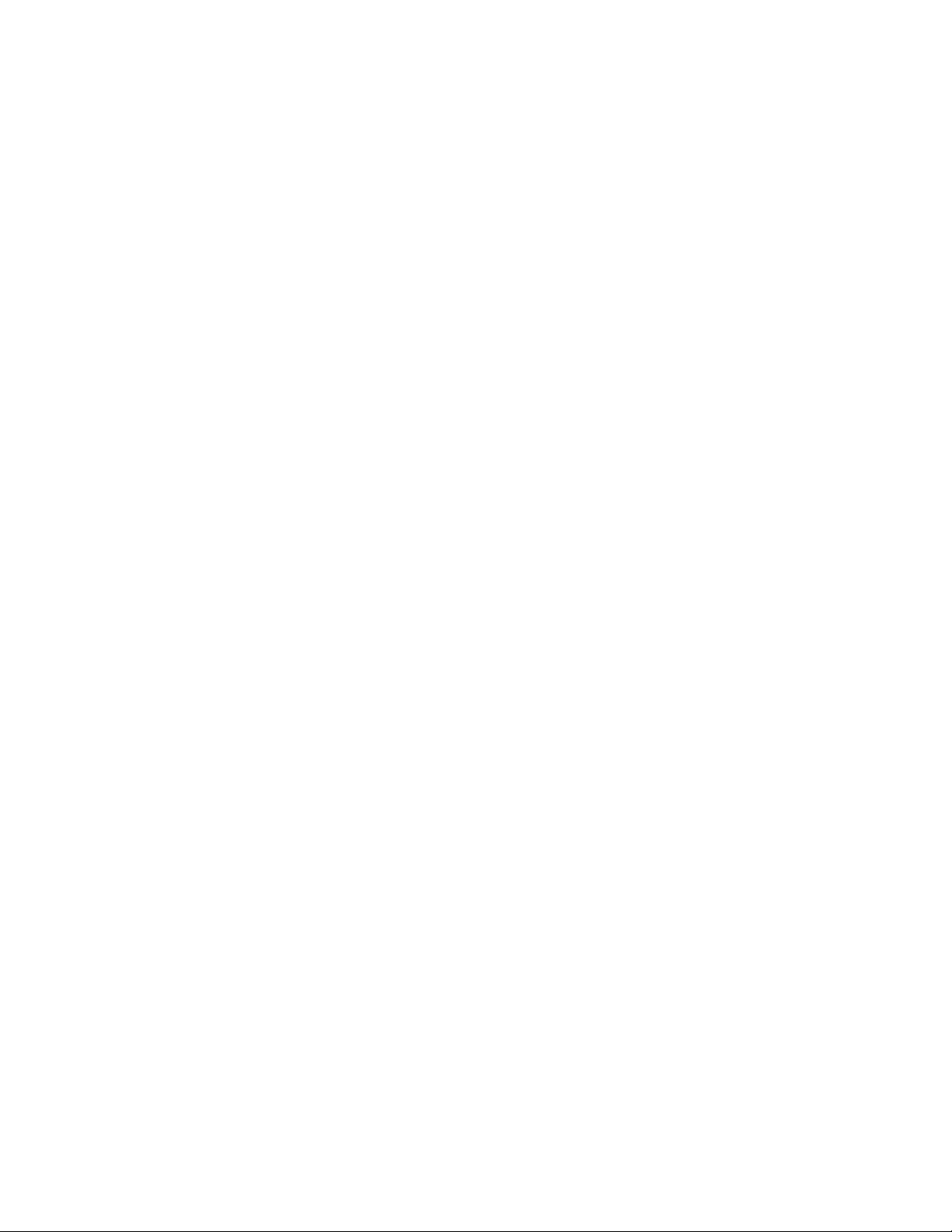
Για χρήστες Macintosh
1 Κλείστε όλες τις ανοιχτές εφαρμογές λογισμικού.
2 Τοποθετήστε το CD Λογισμικό και τεκμηρίωση.
3 Από το εικονίδιο Finder στην επιφάνεια εργασίας, κάντε διπλό κλικ στο εικονίδιο του CD εκτυπωτή που
εμφανίζεται αυτόματα.
4 Κάντε διπλό κλικ στο εικονίδιο Install.
5 Ακολουθήστε τις οδηγίες στην οθόνη.
Χρήση του World Wide Web
1 Μεταβείτε στον ιστότοπο της Lexmark, στη διεύθυνση www.lexmark.com.
2 Από το μενού Προγράμματα οδήγησης και στοιχεία λήψης, κάντε κλικ στην επιλογή Driver Finder
(Εύρεση προγράμματος οδήγησης).
3 Επιλέξτε τον εκτυπωτή και έπειτα επιλέξτε το λειτουργικό σύστημα που χρησιμοποιείτε.
4 Κάντε λήψη του προγράμματος οδήγησης και εγκαταστήστε το λογισμικό του εκτυπωτή.
Πρόσθετη ρύθμιση εκτυπωτή
23
Page 24
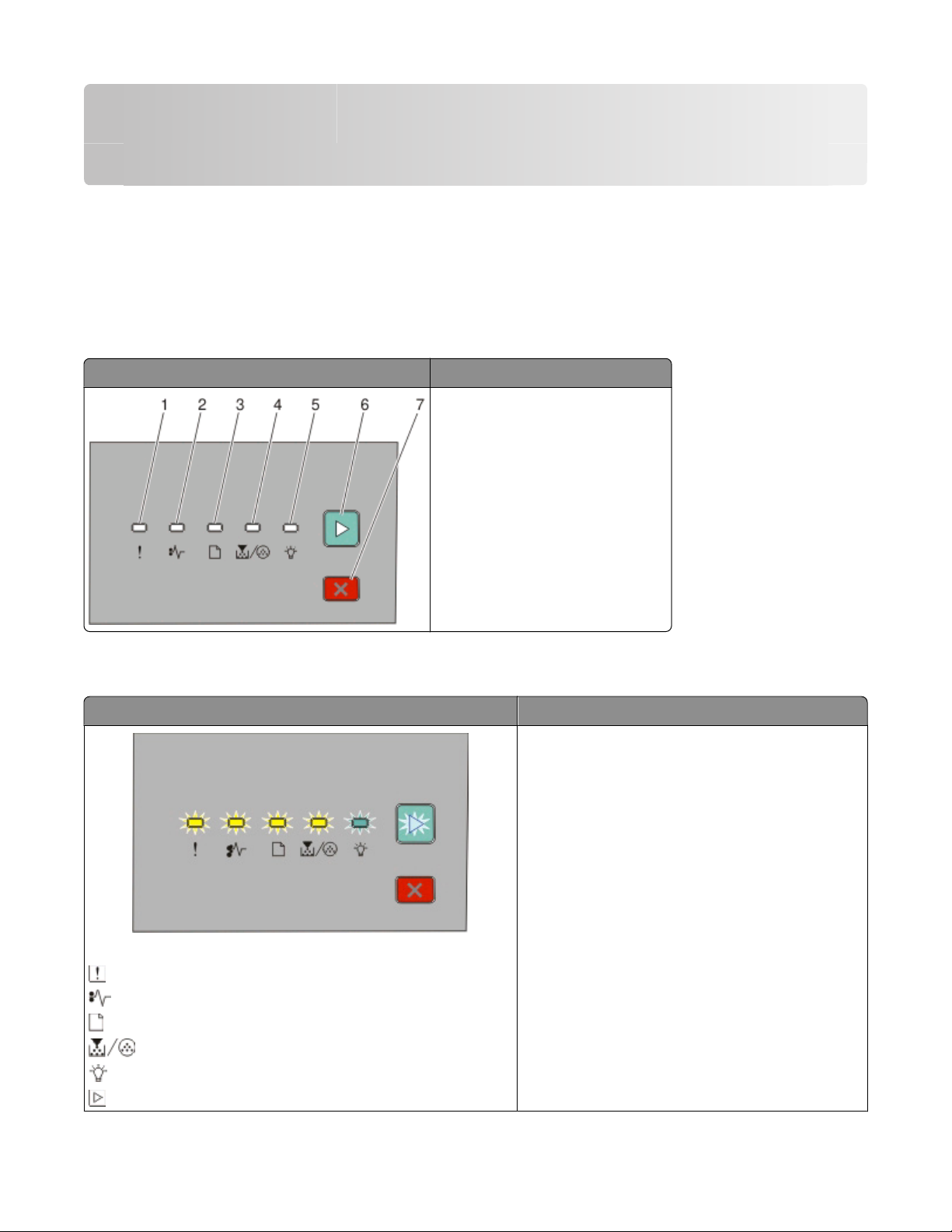
Ερμηνεία φωτεινών ενδείξεων πίνακα ελέγχου του εκτυπωτή
Κατανόηση διαδοχής φωτεινών ενδείξεων πίνακα ελέγχου του εκτυπωτή
Κατανόηση ακολουθίας των κύριων φωτεινών ενδείξεων
Πίνακας ελέγχου εκτυπωτή Φωτεινές ενδείξεις και κουμπιά
1 Σφάλμα
2 Εμπλοκή
3 Τοποθέτηση χαρτιού
4 Τόνερ
5 Έτοιμος
6 Συνέχεια
7 Διακοπή
Ο πίνακας ελέγχου του εκτυπωτή διαθέτει έξι φωτεινές ενδείξεις και δύο κουμπιά. Οι φωτεινές ενδείξεις μπορεί
να είναι σβηστές, αναμμένες, να αναβοσβήνουν ή να αναβοσβήνουν αργά.
Ακολουθία φωτεινών ενδείξεων Τι μπορείτε να κάνετε
Απενεργοποιήσετε και ενεργοποιήσετε ξανά τον
εκτυπωτή. Αν οι φωτεινές ενδείξεις συνεχίζουν να
αναβοσβήνουν, επικοινωνήστε με τον
κατασκευαστή του εκτυπωτή.
Σφάλμα συντήρησης
- Αναβοσβήνει
- Αναβοσβήνει
- Αναβοσβήνει
- Αναβοσβήνει
- Αναβοσβήνει
- Αναβοσβήνει
Ερμηνεία φωτεινών ενδείξεων πίνακα ελέγχου του εκτυπωτή
24
Page 25
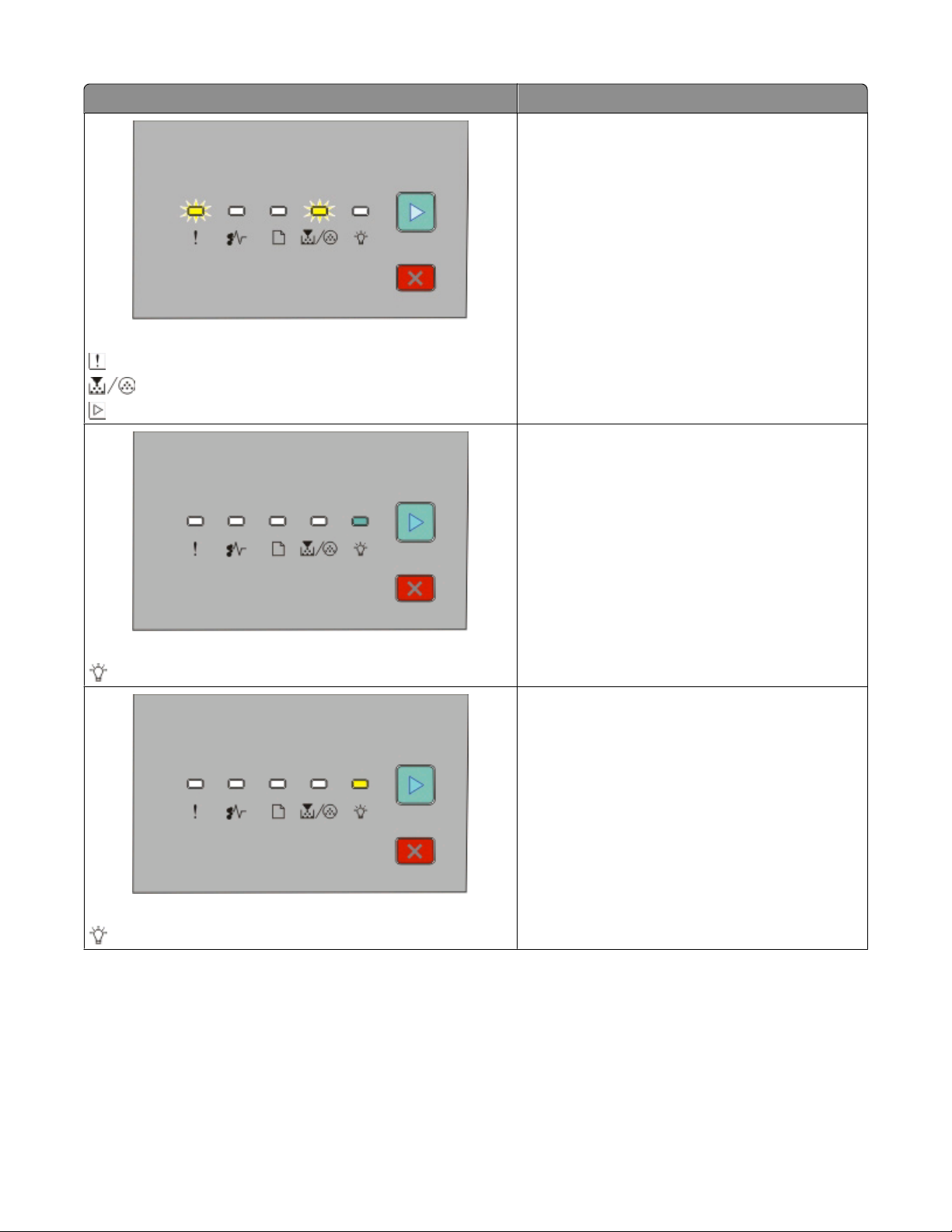
Ακολουθία φωτεινών ενδείξεων Τι μπορείτε να κάνετε
Αντικαταστήστε το κιτ φωτοαγωγού.
Αντικατάσταση του κιτ φωτοαγωγού
- Αναβοσβήνει
- Αναβοσβήνει
- Αναμμένη
Στείλτε μια εργασία για εκτύπωση.
Έτοιμος
- Αναμμένη (πράσινη)
Εξοικονόμηση ενέργειας
- Αναμμένη (κίτρινη)
Στείλτε μια εργασία για εκτύπωση.
Ερμηνεία φωτεινών ενδείξεων πίνακα ελέγχου του εκτυπωτή
25
Page 26
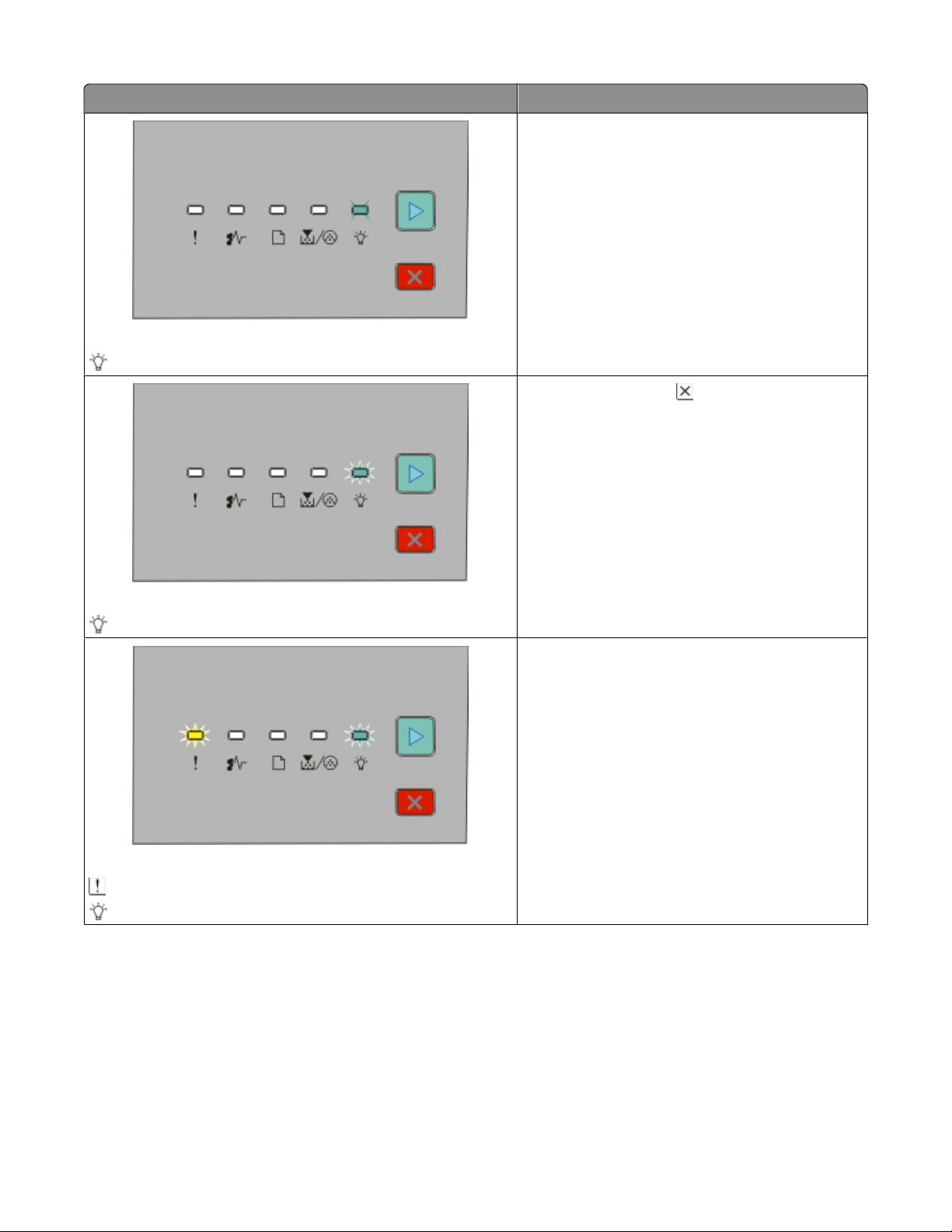
Ακολουθία φωτεινών ενδείξεων Τι μπορείτε να κάνετε
Χρησιμοποιήστε τη λειτουργία Δεκαεξαδικής
ιχνηλάτησης για να αντιμετωπίσετε προβλήματα
εκτύπωσης.
Η Δεκαεξαδική ιχνηλάτηση είναι έτοιμη
- Αναβοσβήνει αργά
Περιμένετε ή πατήστε .
Απασχολημένος
- Αναβοσβήνει
Ευθυγράμμιση ενδιάμεσης μνήμης
- Αναβοσβήνει
- Αναβοσβήνει
Περιμένετε μέχρι ο εκτυπωτής να επανέλθει σε
κατάσταση ετοιμότητας.
Ερμηνεία φωτεινών ενδείξεων πίνακα ελέγχου του εκτυπωτή
26
Page 27
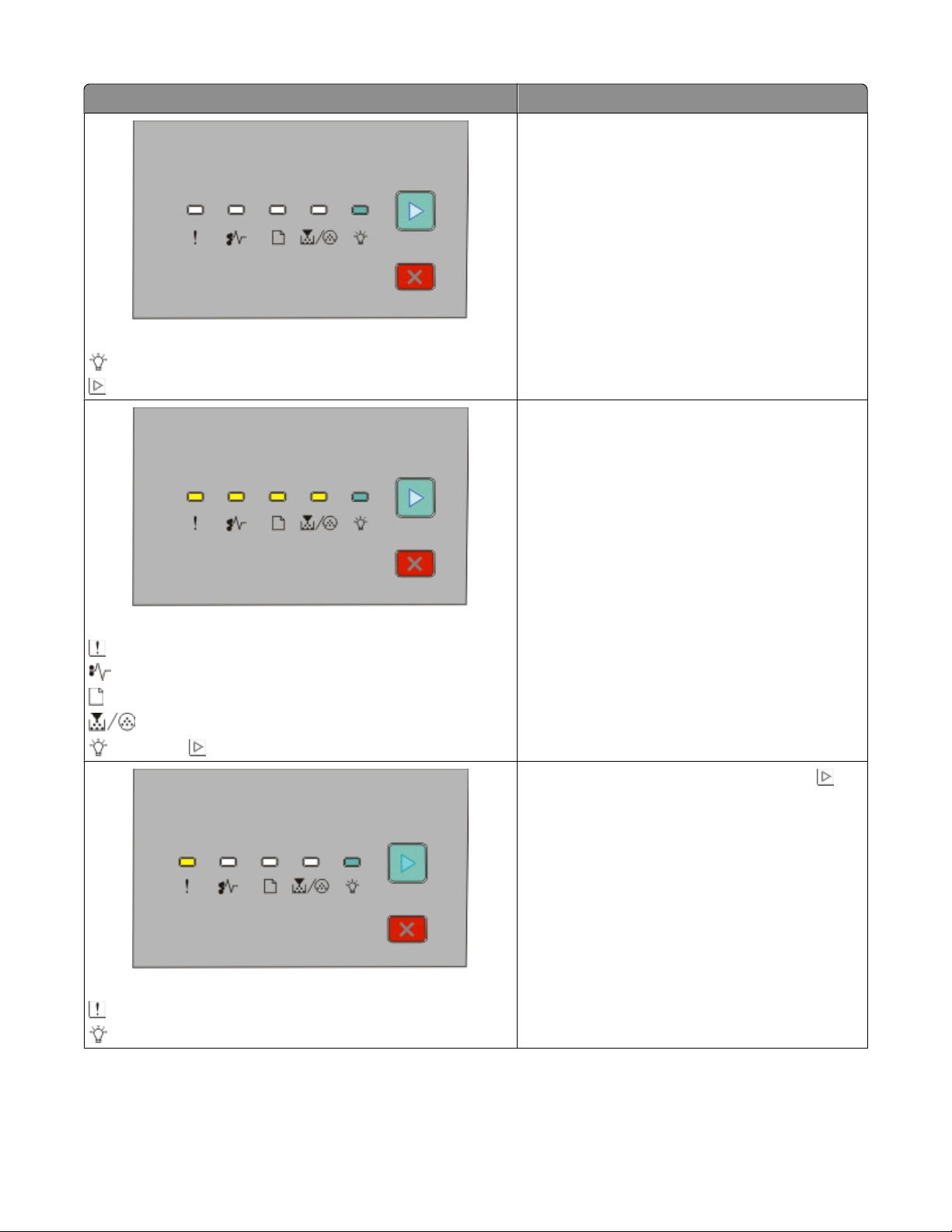
Ακολουθία φωτεινών ενδείξεων Τι μπορείτε να κάνετε
Περιμένετε μέχρι να σβήσει η ακολουθία των
φωτεινών ενδείξεων.
Σε αναμονή
- Αναμμένη
- Αναμμένη
Περιμένετε μέχρι να σβήσει η ακολουθία των
φωτεινών ενδείξεων.
Ακύρωση εργασίας
- Αναμμένη
- Αναμμένη
- Αναμμένη
- Αναμμένη
- Αναμμένη - Αναμμένη
Μη έγκυρος κωδικός μηχανής ή Μη έγκυρος κωδικός δικτύου
- Αναμμένη
- Αναμμένη
Πατήστε και κρατήστε πατημένο το κουμπί . Για
να μην εμφανίζεται η ακολουθία φωτεινών
ενδείξεων στο μέλλον, πρέπει να χρησιμοποιείτε
έγκυρο κωδικό κατά τον προγραμματισμό του
εκτυπωτή.
Ερμηνεία φωτεινών ενδείξεων πίνακα ελέγχου του εκτυπωτή
27
Page 28
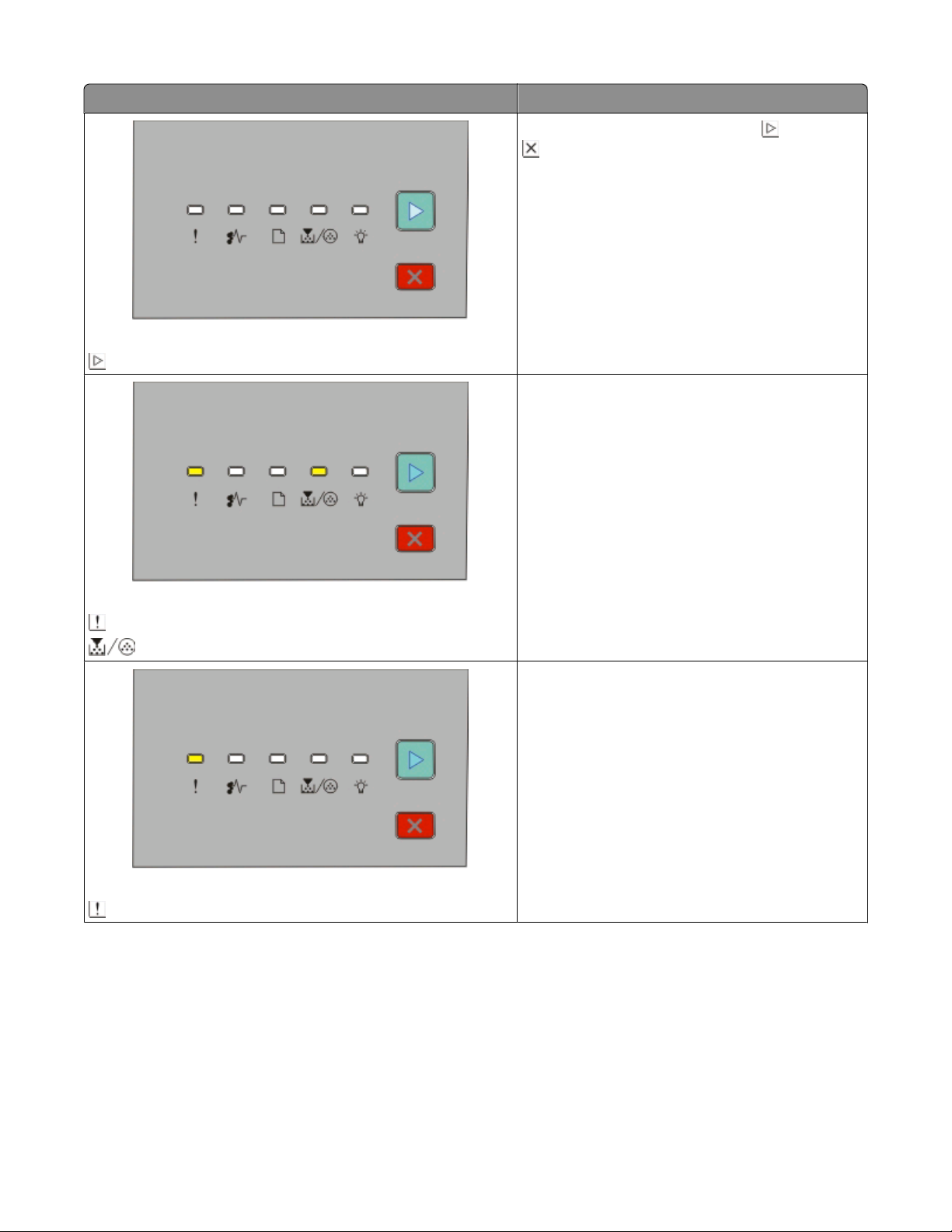
Ακολουθία φωτεινών ενδείξεων Τι μπορείτε να κάνετε
Πατήστε και αφήστε είτε το κουμπί ή το κουμπί
για επιστροφή στην κατάσταση Έτοιμος.
Δεν είναι έτοιμος
- Αναμμένη
Αντικαταστήστε την κασέτα τόνερ με άλλη που να
είναι κατάλληλη για την περιοχή σας.
Ασυμφωνία περιοχής κασέτας
- Αναμμένη
- Αναμμένη
Κλείσιμο μπροστινής θύρας
- Αναμμένη
Κλείστε την μπροστινή θύρα.
Ερμηνεία φωτεινών ενδείξεων πίνακα ελέγχου του εκτυπωτή
28
Page 29
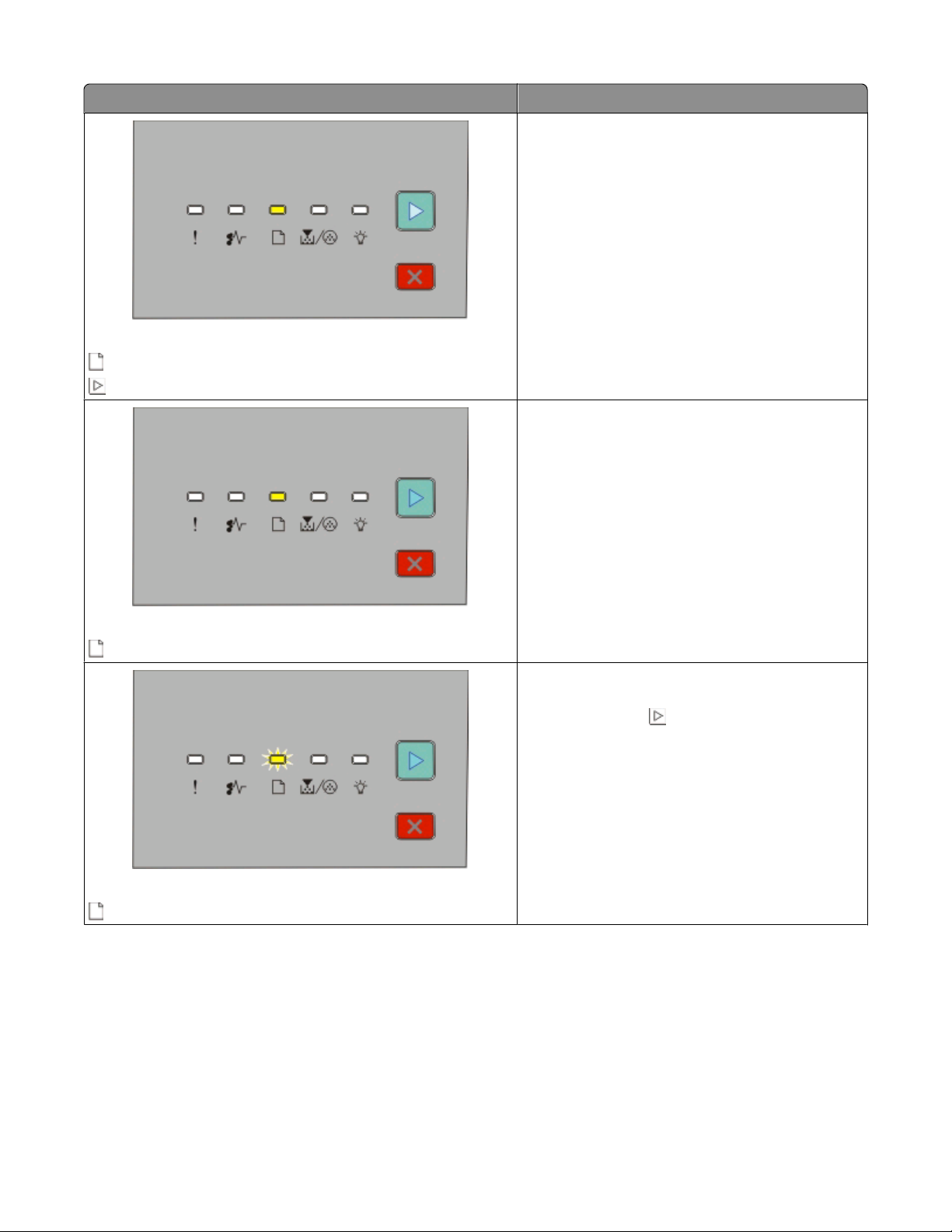
Ακολουθία φωτεινών ενδείξεων Τι μπορείτε να κάνετε
Τοποθετήστε χαρτί στη Θήκη 1 ή στη Θήκη 2.
Τοποθέτηση χαρτιού στη Θήκη 1 ή στη Θήκη 2
- Αναμμένη
- Αναμμένη
Τοποθετήστε χαρτί στον μη αυτόματο τροφοδότη.
Τοποθέτηση χαρτιού στον μη αυτόματο τροφοδότη
- Αναμμένη
Αφαίρεση χαρτιού από τον τυπικό δίσκο εξόδου.
- Αναβοσβήνει
Αφαιρέστε τις εκτυπωμένες σελίδες από τον
τυπικό δίσκο εξόδου και έπειτα πατήστε και
αφήστε το κουμπί
φωτεινών ενδείξεων και να συνεχίσετε την
εκτύπωση.
για να σβήσει η ακολουθία
Ερμηνεία φωτεινών ενδείξεων πίνακα ελέγχου του εκτυπωτή
29
Page 30
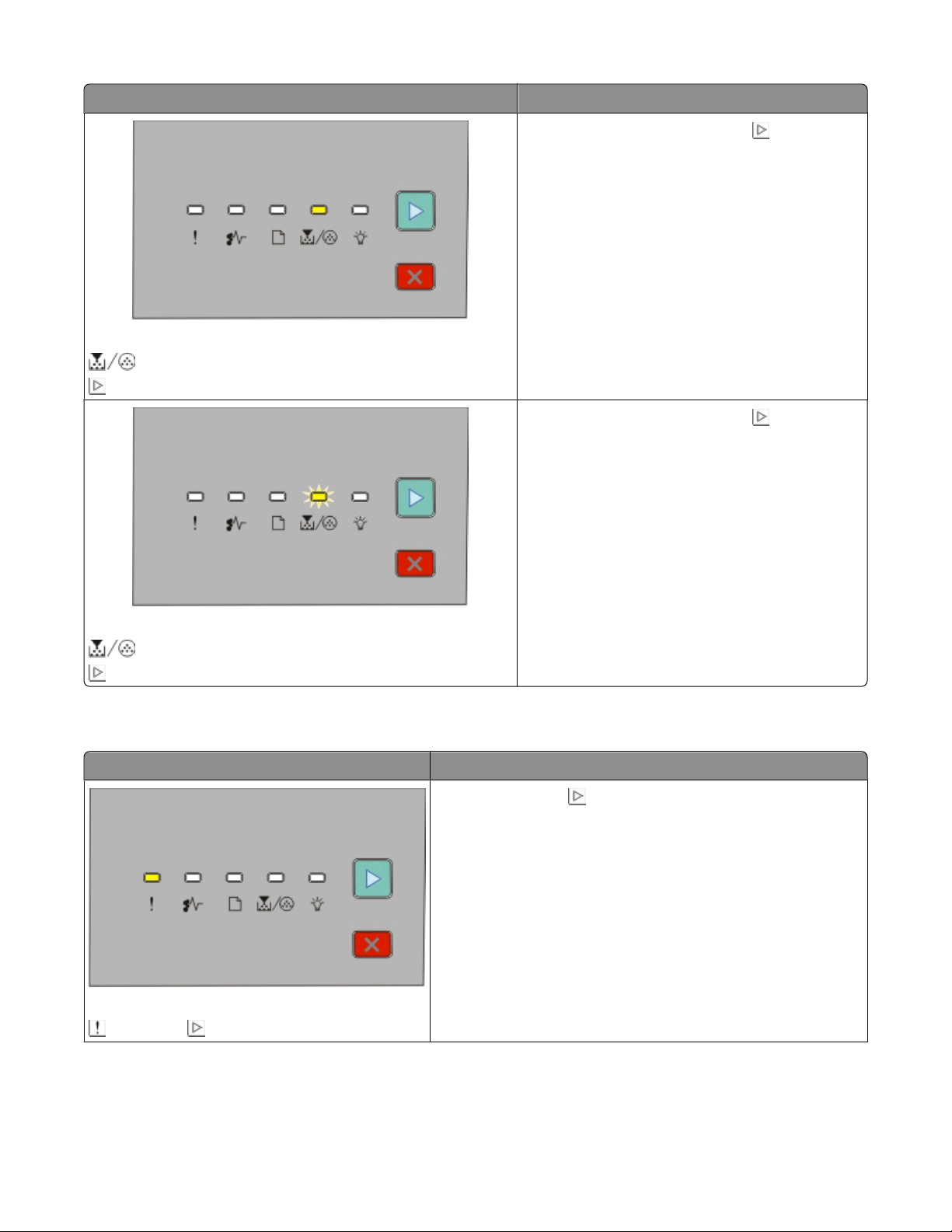
Ακολουθία φωτεινών ενδείξεων Τι μπορείτε να κάνετε
• Πατήστε και αφήστε το κουμπί για να σβήσει
η ακολουθία φωτεινών ενδείξεων και να
συνεχιστεί η επεξεργασία της εργασίας
εκτύπωσης.
• Με τον εκτυπωτή απενεργοποιημένο,
αφαιρέστε την κασέτα τόνερ και ανακινήστε
την για να επεκτείνετε τη διάρκεια ζωής της
κασέτας.
• Αντικαταστήστε την κασέτα τόνερ και έπειτα
ενεργοποιήστε τον εκτυπωτή.
Η στάθμη κασέτας είναι χαμηλή
- Αναμμένη
- Αναμμένη
• Πατήστε και αφήστε το κουμπί για να σβήσει
η ακολουθία φωτεινών ενδείξεων και να
συνεχιστεί η επεξεργασία της εργασίας
εκτύπωσης.
• Αντικαταστήστε το κιτ φωτοαγωγού.
Προειδοποίηση για τη διάρκεια ζωής του κιτ φωτοαγωγού
- Αναβοσβήνει
- Αναμμένη
Οι παρακάτω ακολουθίες φωτεινών ενδείξεων υποδεικνύουν ότι υπάρχει κωδικός δευτερεύοντος σφάλματος
ή κωδικός δευτερεύουσας εμπλοκής για ανάγνωση:
Ακολουθία φωτεινών ενδείξεων Τι μπορείτε να κάνετε
Πατήστε το κουμπί δύο φορές γρήγορα για να προβληθεί ο
κωδικός δευτερεύοντος σφάλματος. Για περισσότερες πληροφορίες, ανατρέξτε στην ενότητα “Κατανόηση των ακολουθιών
φωτεινών ενδείξεων δευτερεύοντος σφάλματος” στη
σελίδα 31.
Σφάλμα εκτυπωτή
- Αναμμένη - Αναμμένη
Ερμηνεία φωτεινών ενδείξεων πίνακα ελέγχου του εκτυπωτή
30
Page 31

Ακολουθία φωτεινών ενδείξεων Τι μπορείτε να κάνετε
Πατήστε το κουμπί δύο φορές γρήγορα για να προβληθεί ο
κωδικός δευτερεύουσας εμπλοκής. Για περισσότερες πληροφορίες, ανατρέξτε στην ενότητα “Κατανόηση των ακολουθιών
φωτεινών ενδείξεων δευτερεύουσας εμπλοκής χαρτιού” στη
σελίδα 37.
Εμπλοκή χαρτιού
- Αναμμένη
- Αναμμένη
Κατανόηση των ακολουθιών φωτεινών ενδείξεων δευτερεύοντος σφάλματος
Όταν οι φωτεινές ενδείξεις και είναι αναμμένες ταυτόχρονα, πατήστε το κουμπί δύο φορές γρήγορα
για να προβληθεί ο κωδικός δευτερεύοντος σφάλματος.
Πίνακας ελέγχου εκτυπωτή Φωτεινές ενδείξεις και κουμπιά
1 Σφάλμα
2 Εμπλοκή
3 Τοποθέτηση χαρτιού
4 Τόνερ
5 Έτοιμος
6 Συνέχεια
7 Διακοπή
Ερμηνεία φωτεινών ενδείξεων πίνακα ελέγχου του εκτυπωτή
31
Page 32

Ακολουθίες φωτεινών ενδείξεων Τι μπορείτε να κάνετε
• Απλοποιήστε τη σελίδα μειώνοντας
την ποσότητα κειμένου, γραφικών,
γραμματοσειρών ή μακροεντολών.
• Ορίστε τη ρύθμιση Page Protect
(Προστασία σελίδας) στην επιλογή
Ενεργοποίηση.
• Εγκαταστήστε πρόσθετη μνήμη
εκτυπωτή. Για περισσότερες πληροφορίες, ανατρέξτε στην ενότητα
“Εγκατάσταση κάρτας μνήμης” στη
Σύνθετη σελίδα, ορισμένα δεδομένα πιθανόν δεν εκτυπώθηκαν
- Αναμμένη
- Αναμμένη
- Αναμμένη
σελίδα 18.
• Πατήστε το κουμπί για να σελιδο-
ποιηθούν οι υπόλοιπες σελίδες της
εργασίας.
• Πατήστε το κουμπί για να
ακυρωθεί η εργασία εκτύπωσης.
• Απλοποιήστε τη σελίδα μειώνοντας
την ποσότητα κειμένου, γραφικών,
γραμματοσειρών ή μακροεντολών.
• Εγκαταστήστε πρόσθετη μνήμη
εκτυπωτή. Για περισσότερες πληρο-
Ανεπαρκής μνήμη για σελιδοποίηση εργασίας
- Αναμμένη
- Αναμμένη
- Αναμμένη
φορίες, ανατρέξτε στην ενότητα
“Εγκατάσταση κάρτας μνήμης” στη
σελίδα 18.
Σφάλματα διασύνδεσης δικτύου
- Αναμμένη
- Αναμμένη - Αναμμένη
Ερμηνεία φωτεινών ενδείξεων πίνακα ελέγχου του εκτυπωτή
Ελέγξτε τις συνδέσεις δικτύου.
32
Page 33

Ακολουθίες φωτεινών ενδείξεων Τι μπορείτε να κάνετε
Εγκαταστήστε πρόσθετη μνήμη
εκτυπωτή.
Ανεπαρκής μνήμη για υποστήριξη της λειτουργίας εξοικονόμησης
πόρων
- Αναμμένη
- Αναβοσβήνει
- Αναμμένη
Εδραιώστε ξανά τη σύνδεση με το
δίκτυο.
Η σύνδεση ENA χάθηκε
- Αναμμένη
- Αναβοσβήνει
- Αναμμένη
Έχει απενεργοποιηθεί η διασύνδεση με τον κεντρικό υπολογιστή
- Αναμμένη - Αναβοσβήνει
- Αναβοσβήνει
- Αναμμένη
Πατήστε το κουμπί για εκκαθάριση
του κωδικού. Ο εκτυπωτής διαγράφει τις
εργασίες εκτύπωσης που είχαν σταλεί
προηγουμένως.
Ερμηνεία φωτεινών ενδείξεων πίνακα ελέγχου του εκτυπωτή
33
Page 34

Ακολουθίες φωτεινών ενδείξεων Τι μπορείτε να κάνετε
• Πατήστε το κουμπί για να σβήσει
το μήνυμα από την οθόνη και να
συνεχιστεί η εργασία εκτύπωσης.
• Πατήστε και αφήστε το κουμπί για
να ακυρωθεί η εργασία εκτύπωσης.
• Πατήστε και κρατήστε πατημένο το
κουμπί
εκτυπωτή.
για επαναφορά του
• Για την αποφυγή αυτού του
σφάλματος στο μέλλον,
Η μνήμη είναι πλήρης
- Αναμμένη
- Αναμμένη
- Αναμμένη
- Αναμμένη
απλοποιήστε την εργασία
εκτύπωσης. Μειώστε την πολυπλοκότητα της σελίδας μειώνοντας την
ποσότητα κειμένου ή γραφικών στη
σελίδα και διαγράφοντας μη απαραίτητες γραμματοσειρές από λήψη ή
μακροεντολές.
• Εγκαταστήστε πρόσθετη μνήμη
εκτυπωτή. Για περισσότερες πληροφορίες, ανατρέξτε στην ενότητα
“Εγκατάσταση κάρτας μνήμης” στη
σελίδα 18.
Κοντό χαρτί
- Αναμμένη
- Αναμμένη
- Αναμμένη
- Αναμμένη
• Βεβαιωθείτε ότι το χαρτί που έχετε
τοποθετήσει είναι αρκετά μεγάλο.
• Αφαιρέστε το μπλοκαρισμένο χαρτί.
• Πατήστε το κουμπί για να σβήσει
ο κωδικός από την οθόνη και να
συνεχιστεί η εργασία εκτύπωσης.
Ερμηνεία φωτεινών ενδείξεων πίνακα ελέγχου του εκτυπωτή
34
Page 35

Ακολουθίες φωτεινών ενδείξεων Τι μπορείτε να κάνετε
Κάντε λήψη ενός έγκυρου κωδικού
μηχανής στον εσωτερικό διακομιστή
εκτυπώσεων.
Μη έγκυρος κωδικός μηχανής
- Αναμμένη
- Αναμμένη
- Αναμμένη
Κάντε λήψη ενός έγκυρου κωδικού
δικτύου στον εσωτερικό διακομιστή
εκτυπώσεων.
Μη έγκυρος κωδικός δικτύου
- Αναμμένη
- Αναβοσβήνει
- Αναμμένη
Ασυμφωνία περιοχής κασέτας
- Αναμμένη
- Αναβοσβήνει
- Αναμμένη
Αντικαταστήστε την κασέτα τόνερ με μια
κατάλληλη για την περιοχή σας.
Ερμηνεία φωτεινών ενδείξεων πίνακα ελέγχου του εκτυπωτή
35
Page 36

Ακολουθίες φωτεινών ενδείξεων Τι μπορείτε να κάνετε
Αντικαταστήστε την κασέτα τόνερ. Για
περισσότερες πληροφορίες, ανατρέξτε
στην ενότητα “Αντικατάσταση της
κασέτας τόνερ” στη σελίδα 115.
Μη έγκυρη αναπλήρωση, αλλάξτε κασέτα
- Αναμμένη
- Αναβοσβήνει
- Αναμμένη
Αντικαταστήστε την κασέτα τόνερ. Για
περισσότερες πληροφορίες, ανατρέξτε
στην ενότητα “Αντικατάσταση της
κασέτας τόνερ” στη σελίδα 115.
Αντικατάσταση ανύπαρκτης ή ελαττωματικής κασέτας
- Αναμμένη
- Αναβοσβήνει
- Αναμμένη
Κωδικός κασέτας που δεν υποστηρίζεται από τη συσκευή
- Αναμμένη
- Αναμμένη
- Αναμμένη
Αφαιρέστε την κασέτα τόνερ που δεν
υποστηρίζεται και αντικαταστήστε την
με κασέτα τόνερ που υποστηρίζεται.
Ερμηνεία φωτεινών ενδείξεων πίνακα ελέγχου του εκτυπωτή
36
Page 37

Κατανόηση των ακολουθιών φωτεινών ενδείξεων δευτερεύουσας εμπλοκής χαρτιού
Όταν οι φωτεινές ενδείξεις και είναι αναμμένες, σημαίνει ότι σημειώθηκε εμπλοκή χαρτιού. Πατήστε και
αφήστε το κουμπί
εμπλοκής, για εντοπισμό της περιοχής όπου σημειώθηκε η εμπλοκή. Ελέγξτε όλες τις περιοχές του εκτυπωτή
για να βεβαιωθείτε ότι αφαιρέθηκε όλο το χαρτί. Μόλις αποκαταστήσετε την εμπλοκή, πατήστε το κουμπί
για να συνεχίσετε την εκτύπωση.
Πίνακας ελέγχου εκτυπωτή Φωτεινές ενδείξεις και κουμπιά
δύο φορές γρήγορα για να εμφανιστεί η ακολουθία φωτεινών ενδείξεων δευτερεύουσας
1 Σφάλμα
2 Εμπλοκή
3 Τοποθέτηση χαρτιού
4 Τόνερ
5 Έτοιμος
6 Συνέχεια
7 Διακοπή
Ακολουθίες φωτεινών ενδείξεων δευτερεύουσας εμπλοκής χαρτιού στον πίνακα ελέγχου
εκτυπωτή
Ακολουθία φωτεινών ενδείξεων Τι μπορείτε να κάνετε για πρόσβαση στην εμπλοκή
Δοκιμάστε μία ή περισσότερες από τις παρακάτω λύσεις:
• Αφαιρέστε τη Θήκη 1.
• Αφαιρέστε τη μονάδα του κιτ φωτοαγωγού και της κασέτας
τόνερ.
200.yy Εμπλοκή χαρτιού
- Αναμμένη
- Αναμμένη
- Αναμμένη
Ερμηνεία φωτεινών ενδείξεων πίνακα ελέγχου του εκτυπωτή
37
Page 38

Ακολουθία φωτεινών ενδείξεων Τι μπορείτε να κάνετε για πρόσβαση στην εμπλοκή
Αφαιρέστε τη μονάδα του κιτ φωτοαγωγού και της κασέτας
τόνερ.
201.yy Εμπλοκή χαρτιού
- Αναμμένη
- Αναμμένη
- Αναμμένη
Ανοίξτε την μπροστινή θύρα και, στη συνέχεια, ανοίξτε την
πίσω θύρα.
202.yy Εμπλοκή χαρτιού
- Αναμμένη
- Αναμμένη
- Αναμμένη
231.yy Εμπλοκή χαρτιού
- Αναμμένη
- Αναβοσβήνει
- Αναμμένη
Ανοίξτε την μπροστινή θύρα και, στη συνέχεια, ανοίξτε την
πίσω θύρα.
Ερμηνεία φωτεινών ενδείξεων πίνακα ελέγχου του εκτυπωτή
38
Page 39

Ακολουθία φωτεινών ενδείξεων Τι μπορείτε να κάνετε για πρόσβαση στην εμπλοκή
Δοκιμάστε μία ή περισσότερες από τις παρακάτω λύσεις:
• Αφαιρέστε τη Θήκη 1.
• Ανοίξτε την μπροστινή θύρα και, στη συνέχεια, ανοίξτε την
πίσω θύρα.
233.yy Εμπλοκή χαρτιού
- Αναμμένη
- Αναβοσβήνει
- Αναβοσβήνει
- Αναμμένη
Δοκιμάστε μία ή περισσότερες από τις παρακάτω λύσεις:
• Αφαιρέστε τη Θήκη 1.
• Ανοίξτε την μπροστινή θύρα και, στη συνέχεια, ανοίξτε την
πίσω θύρα.
234.yy Εμπλοκή χαρτιού
- Αναμμένη
- Αναβοσβήνει
- Αναμμένη
235.yy Εμπλοκή χαρτιού
- Αναμμένη
- Αναβοσβήνει
- Αναβοσβήνει
- Αναμμένη
Δοκιμάστε μία ή περισσότερες από τις παρακάτω λύσεις:
• Αποκαταστήστε την εμπλοκή στον τυπικό δίσκο εξόδου.
• Τοποθετήστε χαρτί που υποστηρίζεται από τη λειτουργία
εκτύπωσης δύο όψεων. Για περισσότερες πληροφορίες,
ανατρέξτε στην ενότητα “Μεγέθη χαρτιού που υποστηρίζονται από τον εκτυπωτή” στη σελίδα 60.
Ερμηνεία φωτεινών ενδείξεων πίνακα ελέγχου του εκτυπωτή
39
Page 40

Ακολουθία φωτεινών ενδείξεων Τι μπορείτε να κάνετε για πρόσβαση στην εμπλοκή
Δοκιμάστε μία ή περισσότερες από τις παρακάτω λύσεις:
• Αφαιρέστε τη Θήκη 1.
• Αφαιρέστε τη μονάδα του κιτ φωτοαγωγού και της κασέτας
τόνερ.
• Αφαιρέστε τη Θήκη 2.
24x.yy Εμπλοκή χαρτιού
- Αναμμένη
- Αναμμένη
- Αναμμένη
- Αναμμένη
Δοκιμάστε μία ή περισσότερες από τις παρακάτω λύσεις:
• Αφαιρέστε τη Θήκη 1.
• Αφαιρέστε τη μονάδα του κιτ φωτοαγωγού και της κασέτας
τόνερ.
• Αφαιρέστε τη Θήκη 2.
24x.yy Εμπλοκή χαρτιού
- Αναμμένη
- Αναμμένη
- Αναμμένη
- Αναμμένη
Ερμηνεία φωτεινών ενδείξεων πίνακα ελέγχου του εκτυπωτή
40
Page 41

Ακολουθία φωτεινών ενδείξεων Τι μπορείτε να κάνετε για πρόσβαση στην εμπλοκή
Αποκαταστήστε την εμπλοκή χαρτιού από τον μη αυτόματο
τροφοδότη.
251.yy Εμπλοκή χαρτιού
- Αναμμένη
- Αναμμένη
- Αναμμένη
- Αναμμένη
Σημείωση: Για περισσότερες πληροφορίες, ανατρέξτε στην ενότητα “Αποκατάσταση εμπλοκών” στη
σελίδα 127.
Κατανόηση των μενού διαμόρφωσης του εκτυπωτή
Εκτύπωση φύλλου διαμόρφωσης ρυθμίσεων εκτυπωτή
Το φύλλο διαμόρφωσης ρυθμίσεων εκτυπωτή εμφανίζει τις τρέχουσες ρυθμίσεις διαμόρφωσης. Παρέχει
επίσης οδηγίες για τον τρόπο πλοήγησης μέσω των μενού διαμόρφωσης, για επιλογή και αποθήκευση των
νέων ρυθμίσεων. Για να εκτυπώσετε το φύλλο διαμόρφωσης των ρυθμίσεων του εκτυπωτή:
1 Απενεργοποιήστε τον εκτυπωτή.
2 Ανοίξτε την μπροστινή θύρα.
3 Πατήστε και κρατήστε πατημένο το καθώς ενεργοποιείτε τον εκτυπωτή.
Ολοκληρώνεται ο κύκλος των φωτεινών ενδείξεων.
4 Αφήστε το κουμπί .
5 Κλείστε την μπροστινή θύρα.
Εμφανίζεται η ακολουθία των φωτεινών ενδείξεων που αντιπροσωπεύει το αρχικό μενού.
Ερμηνεία φωτεινών ενδείξεων πίνακα ελέγχου του εκτυπωτή
41
Page 42

Αρχικό μενού
- Ενεργοποιημένος
- Ενεργοποιημένος
- Ενεργοποιημένος
- Ενεργοποιημένος
6 Πατήστε το κουμπί για να ολοκληρωθεί ο κύκλος των φωτεινών ενδείξεων.
Εκτυπώνεται ένα φύλλο διαμόρφωσης ρυθμίσεων του εκτυπωτή.
Σημείωση: Το φύλλο εκτυπώνεται μόνο όταν ενεργοποιηθεί η ακολουθία των φωτεινών ενδείξεων.
Ερμηνεία φωτεινών ενδείξεων πίνακα ελέγχου του εκτυπωτή
42
Page 43

Τοποθέτηση χαρτιού και ειδικών μέσων εκτύπωσης
Σε αυτήν την ενότητα περιγράφεται ο τρόπος τοποθέτησης χαρτιού σε θήκες 250 και 550 φύλλων καθώς και
στον μη αυτόματο τροφοδότη. Περιλαμβάνονται επίσης πληροφορίες σχετικά με τη ρύθμιση του Μεγέθους
χαρτιού και του Τύπου χαρτιού.
Ορισμός του μεγέθους και του τύπου χαρτιού
Βεβαιωθείτε ότι οι ρυθμίσεις για τις θήκες είναι κατάλληλες για το μέγεθος και τον τύπο του χαρτιού που
τοποθετήσατε στους δίσκους. Ο εργοστασιακός προεπιλεγμένος τύπος χαρτιού είναι το απλό χαρτί, συνεπώς
πρέπει να ρυθμίσετε τον τύπο χαρτιού με μη αυτόματο τρόπο για όλες τις θήκες που δεν περιέχουν απλό
χαρτί. Αν ο
διακομιστή Web:
1 Πληκτρολογήστε τη διεύθυνση IP του εκτυπωτή στο πεδίο διεύθυνσης του προγράμματος περιήγησης
ιστού που χρησιμοποιείτε.
Σημείωση: Εάν δεν γνωρίζετε τη διεύθυνση IP του εκτυπωτή, εκτυπώστε τη σελίδα εγκατάστασης δικτύου
και, στην ενότητα TCP/IP, εντοπίστε τη διεύθυνση IP.
2 Κάντε κλικ στην επιλογή Settings (Ρυθμίσεις).
εκτυπωτής σας είναι συνδεδεμένος σε δίκτυο, μεταβείτε στο μενού Χαρτί από τον ενσωματωμένο
3 Από το μενού Χαρτί, βρείτε το μέγεθος και τον τύπο για κάθε πηγή.
4 Επιλέξτε το μέγεθος και τον τύπο χαρτιού που χρησιμοποιείτε συνήθως από κάθε πηγή.
5 Κάντε κλικ στην επιλογή Submit (Υποβολή).
Αν ο εκτυπωτής συνδέεται σε υπολογιστή με καλώδιο USB ή παράλληλο καλώδιο, χρησιμοποιήστε ένα από
τα παρακάτω βοηθητικά προγράμματα για πρόσβαση στο μενού Χαρτί, ανάλογα με το λειτουργικό σας
σύστημα:
• Σε έναν υπολογιστή Windows, αποκτήστε πρόσβαση στο μενού Χαρτί μέσω του Βοηθητικού
προγράμματος ρυθμίσεων τοπικού εκτυπωτή.
• Σε έναν υπολογιστή Macintosh, μεταβείτε στο μενού Χαρτί μέσω του Printer Settings.
Σημείωση: Οι ρυθμίσεις Μέγεθος και Τύπος χαρτιού θα αποθηκευτούν έως ότου επαναφέρετε τις
εργοστασιακά προεπιλεγμένες ρυθμίσεις. Αν θέλετε να παραβλέψετε τις ρυθμίσεις Μέγεθος και Τύπος
χαρτιού για μια συγκεκριμένη εργασία εκτύπωσης, κάντε ένα από τα εξής:
• Για χρήστες των Windows, κάντε κλικ στην επιλογή File (Αρχείο) Print (Εκτύπωση), και έπειτα
Properties (Ιδιότητες), Preferences (Προτιμήσεις), Options (Επιλογές), ή Setup (Εγκατάσταση).
• Για χρήστες Macintosh, επιλέξτε File > Print, και έπειτα προσαρμόστε τις ρυθμίσεις από το παράθυρο
διαλόγου και τα αναδυόμενα μενού.
Τοποθέτηση χαρτιού και ειδικών μέσων εκτύπωσης
43
Page 44

Διαμόρφωση των ρυθμίσεων για χαρτί Universal
Το μέγεθος χαρτιού Universal είναι μια ρύθμιση που ορίζεται από το χρήστη και επιτρέπει την εκτύπωση σε
μεγέθη χαρτιού που δεν υπάρχουν στα μενού του εκτυπωτή. Ο ορισμός ενός συγκεκριμένου βάρους και
πλάτους για το μέγεθος χαρτιού Universal, σε κατακόρυφη διάταξη, επιτρέπει στον εκτυπωτή να υποστηρίζει
το μέγεθος. Καθορίστε όλες τις παρακάτω ρυθμίσεις για
• Μονάδες μέτρησης (ίντσες ή χιλιοστά)
• Πλάτος κατακόρυφης διάταξης
• Ύψος κατακόρυφης διάταξης
Σημείωση: Το μικρότερο υποστηριζόμενο μέγεθος Universal είναι το 76,2 x 127 χλστ. (3 x 5 ιν). Το
μεγαλύτερο είναι το 216 x 356 χλστ. (8,5 x 14 ιν).
• Αν ο εκτυπωτής είναι συνδεδεμένος σε δίκτυο, ανοίξτε τον Ενσωματωμένο διακομιστή Web:
1 Πληκτρολογήστε τη διεύθυνση IP του εκτυπωτή στο πεδίο διεύθυνσης του προγράμματος περιήγησης
ιστού που χρησιμοποιείτε.
Σημείωση: Εάν δεν γνωρίζετε τη διεύθυνση IP του εκτυπωτή, εκτυπώστε τη σελίδα εγκατάστασης
δικτύου και, στην ενότητα TCP/IP, εντοπίστε τη διεύθυνση IP.
2 Κάντε κλικ στην επιλογή Settings (Ρυθμίσεις).
3 Από το μενού Χαρτί, κάντε κλικ στην επιλογή Universal Setup (Ρύθμιση Universal).
4 Επιλέξτε τη μονάδα μέτρησης σε ίντσες ή χιλιοστά.
5 Καταχωρήστε το πλάτος χαρτιού στην περιοχή Πλάτος κατακόρυφης διάταξης).
το μέγεθος Universal του χαρτιού:
6 Καταχωρήστε το ύψος χαρτιού στην περιοχή Ύψος κατακόρυφης διάταξης.
7 Κάντε κλικ στην επιλογή Submit (Υποβολή).
8 Βρείτε τη θήκη στην οποία θα τοποθετήσετε το χαρτί Universal και έπειτα ορίστε τη ρύθμιση Μέγεθος
χαρτιού σε Universal.
9 Κάντε κλικ στην επιλογή Submit (Υποβολή).
• Εάν ο εκτυπωτής είναι συνδεδεμένος σε υπολογιστή μέσω καλωδίου USB ή παράλληλης σύνδεσης,
ανοίξτε το Βοηθητικό πρόγραμμα ρυθμίσεων τοπικού εκτυπωτή για Windows ή το Printer Settings για
Macintosh. Ένα από αυτά τα βοηθητικά προγράμματα εγκαθίσταται με το λογισμικό του εκτυπωτή. Στο
μενού Χαρτί, επιλέξτε Universal από το πλαίσιο επιλογής Μέγεθος χαρτιού για τη θήκη που θα
το χαρτί Universal.
περιέχει
Τοποθέτηση τυπικής θήκης 250 φύλλων
Ο εκτυπωτής διαθέτει δύο θήκες για να επιλέξετε: την τυπική θήκη (Θήκη 1), επίσης γνωστή ως θήκη 250
φύλλων, και μια προαιρετική θήκη 250 φύλλων ή μια προαιρετική θήκη 550 φύλλων (Θήκη 2). Στον εκτυπωτή
μπορεί να τοποθετείται μόνο ένα προαιρετικό συρτάρι τη φορά (που περιλαμβάνει μια προαιρετική θήκη).
Τοποθέτηση χαρτιού και ειδικών μέσων εκτύπωσης
44
Page 45

Η σωστή τοποθέτηση του χαρτιού αποτρέπει την πρόκληση εμπλοκών και διευκολύνει την εκτύπωση χωρίς
προβλήματα.
1 Τραβήξτε τη θήκη έξω.
Δεν πρέπει να αφαιρείτε τους δίσκους κατά την εκτύπωση μιας εργασίας ή όταν εμφανιστεί η ακολουθία
φωτεινών ενδείξεων στον πίνακα ελέγχου που σημαίνει ότι ο εκτυπωτής είναι απασχολημένος. Αυτό
μπορεί να προκαλέσει εμπλοκή.
Απασχολημένος
- Αναμμένη
2 Πιέστε τις γλωττίδες των οδηγών πλάτους και έπειτα σύρετέ τις στο πλάι της θήκης. Οι οδηγοί πλάτους
μετακινούνται μαζί.
Τοποθέτηση χαρτιού και ειδικών μέσων εκτύπωσης
45
Page 46

3 Πιέστε μαζί τις γλωττίδες του οδηγού μήκους και έπειτα σύρετε τον οδηγό μήκους στη σωστή θέση για το
μέγεθος χαρτιού που θέλετε να τοποθετήστε.
Αν θέλετε να τοποθετήστε μέγεθος χαρτιού μεγαλύτερου μήκους, όπως μέγεθος A4 ή legal, πιέστε τις
γλωττίδες του οδηγού μήκους και σύρετε τον οδηγό μήκους προς τα πίσω, στη θέση για το μήκος χαρτιού
που θέλετε να τοποθετήσετε. Η θήκη επεκτείνεται προς τα πίσω.
Αν θέλετε να τοποθετήσετε χαρτί μεγέθους A6:
α Πιέστε μαζί τις γλωττίδες του οδηγού μήκους όπως εικονίζεται και έπειτα σύρετε τον οδηγό μήκους
προς το κέντρο της θήκης, στη θέση για το μέγεθος A6.
β Ανασηκώστε τον οδηγό μήκους A6.
Σημείωση: Η τυπική θήκη χωράει μόνο 150 φύλλα χαρτιού μεγέθους A6.
Τοποθέτηση χαρτιού και ειδικών μέσων εκτύπωσης
46
Page 47

4 Λυγίστε τα φύλλα μπρος-πίσω για να ξεκολλήσουν και ξεφυλλίστε τα. Μην διπλώσετε ή τσαλακώσετε το
χαρτί. Ισιώστε τα άκρα σε μια επίπεδη επιφάνεια.
5 Τοποθετήστε τη δεσμίδα χαρτιού προς το πίσω μέρος της θήκης, όπως απεικονίζεται, με τη συνιστώμενη
πλευρά εκτύπωσης προς τα κάτω.
Σημείωση: Παρατηρήστε τη γραμμή μέγιστης πλήρωσης. Δεν πρέπει να παραγεμίζετε τη θήκη. Δεν
πρέπει να τοποθετείτε χαρτί μεγέθους A6 μέχρι τη γραμμή μέγιστης πλήρωσης. Η θήκη χωράει μόνο 150
φύλλα χαρτιού μεγέθους A6.
1 Γραμμή μέγιστης πλήρωσης
Σημείωση: Όταν τοποθετείτε επιστολόχαρτο, τοποθετήστε την επάνω άκρη του φύλλου προς το
μπροστινό μέρος της θήκης. Τοποθετήστε το επιστολόχαρτο με το σχέδιο προς τα κάτω.
Τοποθέτηση χαρτιού και ειδικών μέσων εκτύπωσης
47
Page 48

6 Πιέστε τις γλωττίδες των οδηγών πλάτους στο δεξιό οδηγό και σύρετε τους οδηγούς πλάτους ώστε να
αγγίζουν ελαφρά τη δεσμίδα.
7 Τοποθετήστε τη θήκη.
8 Αν έχει τοποθετηθεί άλλος τύπος χαρτιού από τον τύπο που είχε τοποθετηθεί προηγουμένως στο δίσκο,
αλλάξτε τη ρύθμιση Τύπος χαρτιού Για περισσότερες πληροφορίες, ανατρέξτε στην ενότητα “Ορισμός του
μεγέθους και του τύπου χαρτιού” στη σελίδα 43.
Σημείωση: Η διαφορά μεταξύ της τυπικής θήκης 250 φύλλων και των προαιρετικών θηκών 250 και 550
φύλλων είναι ότι
μεταφέρονται πιο πάνω από το κέντρο της θήκης.
η τυπική θήκη χωράει μέχρι 150 φύλλα μεγέθους A6, συνεπώς οι οδηγοί πλάτους
Τοποθέτηση χαρτιού και ειδικών μέσων εκτύπωσης
48
Page 49

Τοποθέτηση της προαιρετικής θήκης 250 ή 550 φύλλων
Στον εκτυπωτή μπορεί να τοποθετείται μόνο ένα προαιρετικό συρτάρι τη φορά, που περιλαμβάνει τη θήκη
250 ή 550 φύλλων. Ανεξάρτητα από τον αριθμό φύλλων στην προαιρετική θήκη, αναφέρεται ως Θήκη 2.
1 Τραβήξτε τη θήκη έξω.
2 Ανατρέξτε στην ενότητα “Τοποθέτηση τυπικής θήκης 250 φύλλων” στη σελίδα 44 για να ολοκληρώσετε τα
βήματα τοποθέτησης της θήκης. Η προαιρετική θήκη τοποθετείται όπως και η τυπική θήκη.
3 Τοποθετήστε τη θήκη.
Τοποθέτηση χαρτιού και ειδικών μέσων εκτύπωσης
49
Page 50

Χρήση μη αυτόματου τροφοδότη
Ο μη αυτόματος τροφοδότης βρίσκεται μέσα στη θύρα του μη αυτόματου τροφοδότη του εκτυπωτή και μπορεί
να τροφοδοτεί μόνο ένα φύλλο χαρτιού τη φορά. Μπορείτε να χρησιμοποιήσετε τον μη αυτόματο τροφοδότη
για να εκτυπώνετε γρήγορα σε τύπους ή μεγέθη χαρτιού που δεν είναι τοποθετημένοι στη θήκη χαρτιού τη
δεδομένη στιγμή.
1 Ανοίξτε τη θύρα του μη αυτόματου τροφοδότη.
2 Όταν ενεργοποιηθεί η φωτεινή ένδειξη , στο κέντρο του μη αυτόματου τροφοδότη τοποθετήστε χαρτί με
την όψη στραμμένη προς τα επάνω.
Σημειώσεις:
• Τοποθετήστε επιστολόχαρτα με την όψη στραμμένη προς τα επάνω, με πρώτο το επάνω μέρος του
φύλλου.
• Τοποθετήστε τους φακέλους με την πλευρά του πτερυγίου στραμμένη προς τα κάτω και με την περιοχή
επικόλλησης γραμματοσήμου όπως φαίνεται στην εικόνα.
Τοποθέτηση χαρτιού και ειδικών μέσων εκτύπωσης
50
Page 51

3 Τοποθετήστε χαρτί στον μη αυτόματο τροφοδότη μέχρι το σημείο που το μπροστινό άκρο του χαρτιού να
έρχεται σε επαφή με τους οδηγούς χαρτιού.
4 Προσαρμόστε τους οδηγούς χαρτιού στο πλάτος του χαρτιού.
ΠΡΟΣΟΧΗ—ΠΙΘΑΝΟΤΗΤΑ ΒΛΑΒΗΣ: Μη σπρώχνετε το χαρτί στον τροφοδότη. Η πίεση στο χαρτί προκαλεί
εμπλοκές.
Χρήση του τυπικού δίσκου εξόδου και του αναστολέα χαρτιού
Ο τυπικός δίσκος εξόδου έχει χωρητικότητα χαρτιού μέχρι 150 φύλλων βάρους 20 lb. Συλλέγει τις εργασίες
εκτύπωσης με την όψη στραμμένη προς τα κάτω. Ο τυπικός δίσκος εξόδου περιλαμβάνει έναν αναστολέα
χαρτιού ώστε το χαρτί να μην γλιστράει από το μπροστινό μέρος του δίσκου κατά τη στοίβαξή του. Ο
αναστολέας χαρτιού βοηθάει επίσης στην τακτοποίηση
Για να ανοίξετε τον αναστολέα χαρτιού, τραβήξετε για να τον αναδιπλώσετε.
της στοίβας χαρτιού.
Τοποθέτηση χαρτιού και ειδικών μέσων εκτύπωσης
51
Page 52

Σημειώσεις:
• Δεν πρέπει να αφήνετε τον αναστολέα χαρτιού στην ανοιχτή θέση αν εκτυπώνετε σε διαφάνειες. Μπορεί
να προκαλέσει πτυχές στις διαφάνειες.
• Όταν μετακινείτε τον εκτυπωτή σε άλλη θέση, βεβαιωθείτε ότι ο αναστολέας χαρτιού είναι κλειστός.
Χωρητικότητα χαρτιού
Η χωρητικότητα των θηκών και του μη αυτόματου τροφοδότη βασίζεται σε χαρτί βάρους 75 g/m 2 (20 lb).
Τοποθετήστε έως Σημειώσεις
Θήκη 1
250 φύλλα χαρτιού
150 φύλλα χαρτιού μεγέθους A6
50 ετικέτες
50 διαφάνειες
Θήκη 2
250 ή 550 φύλλα χαρτιού
50 ετικέτες
Σημείωση: Δεν υποστηρίζονται οι ετικέτες βινυλίου, φαρμακείου ή διπλής
όψης. Χρησιμοποιείτε μόνο ετικέτες χαρτιού.
Σημειώσεις:
• Μόνο ένα προαιρετικό συρτάρι μπορεί να είναι τοποθετημένο στον
εκτυπωτή τη φορά. Η μέγιστη ποσότητα χαρτιού που μπορεί να τοποθετηθεί εξαρτάται από το αν έχετε μια προαιρετική θήκη 250 ή 550 φύλλων.
• Δεν υποστηρίζονται οι ετικέτες βινυλίου, φαρμακείου ή διπλής όψης.
Χρησιμοποιείτε μόνο ετικέτες χαρτιού.
Μη αυτόματος τροφοδότης
1 φύλλο χαρτιού
1 φύλλο χαρτιού μεγέθους A6
1 διαφάνεια
1 φύλλο δεσμίδας καρτών
1 φάκελος
Σημείωση: Τροφοδοτείτε χαρτί στον μη αυτόματο τροφοδότη μόνο στο
σημείο που η μπροστινή πλευρά έρχεται σε επαφή με τους οδηγούς χαρτιού.
Μη σπρώχνετε το χαρτί στον εκτυπωτή.
Σύνδεση και αποσύνδεση θηκών
Σύνδεση θηκών
Η δυνατότητα σύνδεσης θηκών είναι εύχρηστη για μεγάλες εργασίες εκτύπωσης ή για πολλά αντίγραφα. Όταν
μια συνδεδεμένη θήκη είναι άδεια, η τροφοδοσία του χαρτιού πραγματοποιείται από την επόμενη συνδεδεμένη
θήκη. Όταν οι ρυθμίσεις Μέγεθος και Τύπος χαρτιού είναι ίδιες για κάθε θήκη, οι θήκες συνδέονται αυτόματα.
Οι ρυθμίσεις Μέγεθος και Τύπος χαρτιού
Για να ξεκινήσει η σύνδεση θηκών από έναν εκτυπωτή δικτύου, αποκτήστε πρόσβαση στον Ενσωματωμένο
διακομιστή Web:
1 Πληκτρολογήστε τη διεύθυνση IP του εκτυπωτή στο πεδίο διεύθυνσης του προγράμματος περιήγησης
ιστού που χρησιμοποιείτε.
Σημείωση: Εάν δεν γνωρίζετε τη διεύθυνση IP του εκτυπωτή, εκτυπώστε τη σελίδα εγκατάστασης δικτύου
και, στην ενότητα TCP/IP, εντοπίστε τη διεύθυνση IP.
2 Κάντε κλικ στην καρτέλα Settings (Ρυθμίσεις).
Τοποθέτηση χαρτιού και ειδικών μέσων εκτύπωσης
για όλες τις θήκες πρέπει να ορίζονται από το Μενού "Χαρτί".
52
Page 53

3 Στο Μενού "Χαρτί", εντοπίστε το Μέγεθος και τον Τύπο για κάθε θήκη.
4 Βεβαιωθείτε ότι τα μεγέθη και οι τύποι χαρτιού είναι ίδια για κάθε θήκη που πρόκειται να συνδεθεί.
5 Κάντε κλικ στην επιλογή Submit (Υποβολή).
Για να ξεκινήσει η σύνδεση θηκών από έναν τοπικό εκτυπωτή:
• Σε έναν υπολογιστή Windows, αποκτήστε πρόσβαση στο μενού "Χαρτί" μέσω του Βοηθητικού
προγράμματος ρυθμίσεων τοπικού εκτυπωτή.
• Σε έναν υπολογιστή Macintosh, αποκτήστε πρόσβαση στο μενού "Χαρτί" μέσω του Printer Settings.
Αποσύνδεση θηκών
Οι ρυθμίσεις στις αποσυνδεδεμένες θήκες δεν είναι ίδιες με όλες τις υπόλοιπες θήκες. Για αποσύνδεση μιας
θήκης με χρήση του μενού "Χαρτί", αλλάξτε τις ρυθμίσεις "Τύπος χαρτιού" και "Μέγεθος χαρτιού" της εν λόγω
θήκης ώστε να μην αντιστοιχούν στις ρυθμίσεις των υπόλοιπων θηκών.
• Για αποσύνδεση θηκών από έναν εκτυπωτή δικτύου:
1 Πληκτρολογήστε τη διεύθυνση IP του εκτυπωτή στο πεδίο διεύθυνσης του προγράμματος περιήγησης
ιστού που χρησιμοποιείτε.
Σημείωση: Εάν δεν γνωρίζετε τη διεύθυνση IP του εκτυπωτή, εκτυπώστε τη σελίδα εγκατάστασης
δικτύου και, στην ενότητα TCP/IP, εντοπίστε τη διεύθυνση IP.
2 Κάντε κλικ στην επιλογή Settings (Ρυθμίσεις).
3 Στο Μενού "Χαρτί", εντοπίστε "Τύπος" και "Μέγεθος" για κάθε θήκη.
4 Ορίστε τον Τύπο χαρτιού (για παράδειγμα: Απλό χαρτί, Letterhead, Προσαρμοσμένος Τύπος <x>).
Εάν το όνομα που περιγράφει με τον καλύτερο τρόπο το χαρτί που τοποθετείτε χρησιμοποιείται ήδη
από συνδεδεμένες θήκες, ορίστε διαφορετικό όνομα Τύπου χαρτιού στη θήκη, όπως Προσαρμοσμένος
τύπος <x>, ή ορίστε προσαρμοσμένο όνομα της επιλογής σας.
5 Καθορίστε εάν θα αλλάξετε το Μέγεθος χαρτιού (για παράδειγμα: letter, A4, statement), φροντίζοντας
το Μέγεθος χαρτιού να μην είναι ίδιο για κάποια από τις υπόλοιπες θήκες.
Σημείωση: Οι ρυθμίσεις "Μέγεθος χαρτιού" δεν ορίζονται αυτόματα· πρέπει να ορίζονται με μη
αυτόματο τρόπο από το μενού "Χαρτί".
• Για αποσύνδεση θηκών από τοπικό εκτυπωτή, ακολουθήστε ένα από τα παρακάτω βήματα:
– Σε έναν υπολογιστή Windows, αποκτήστε πρόσβαση στο μενού "Χαρτί" μέσω του Βοηθητικού
προγράμματος ρυθμίσεων τοπικού εκτυπωτή. Στη συνέχεια, αλλάξτε τις ρυθμίσεις "Τύπος χαρτιού"
και "Μέγεθος χαρτιού" της θήκης ώστε να μην αντιστοιχούν στις ρυθμίσεις των υπόλοιπων θηκών.
– Σε έναν υπολογιστή Macintosh, αποκτήστε πρόσβαση στο μενού "Χαρτί" μέσω του Printer Settings.
Στη συνέχεια, αλλάξτε τις ρυθμίσεις "Τύπος χαρτιού" και "Μέγεθος χαρτιού" της θήκης ώστε να μην
αντιστοιχούν στις ρυθμίσεις των υπόλοιπων θηκών.
ΠΡΟΣΟΧΗ—ΠΙΘΑΝΟΤΗΤΑ ΒΛΑΒΗΣ: Μην ορίζετε όνομα Τύπου χαρτιού που δεν περιγράφει ακριβώς τον
τύπου του χαρτιού που τοποθετείται στη θήκη. Η
Τύπο χαρτιού που ορίζεται. Η επεξεργασία του χαρτιού ενδέχεται να μην είναι κατάλληλη εάν επιλέγεται
ακατάλληλος Τύπος χαρτιού.
θερμοκρασία στη μονάδα τήξης ποικίλλει ανάλογα με τον
Τοποθέτηση χαρτιού και ειδικών μέσων εκτύπωσης
53
Page 54

Ορισμός ονόματος "Προσαρμοσμένος τύπος <x>"
Ο ορισμός ενός ονόματος "Προσαρμοσμένος τύπος <x>" σε μια θήκη, σας επιτρέπει να την συνδέετε ή να
την αποσυνδέετε. Χρησιμοποιήστε το ίδιο όνομα "Προσαρμοσμένος τύπος <x>" για κάθε θήκη που θέλετε να
συνδέσετε. Συνδέονται μόνο θήκες με τα ίδια προσαρμοσμένα ονόματα που τους ορίζονται.
1 Ακολουθήστε ένα από τα εξής:
• Εάν ο εκτυπωτής βρίσκεται σε δίκτυο, ανοίξτε τον Ενσωματωμένο διακομιστή Web πληκτρολογώντας
τη διεύθυνση IP του εκτυπωτή στο πεδίο διεύθυνσης του προγράμματος περιήγησης ιστού που
χρησιμοποιείτε.
Σημείωση: Εάν δεν γνωρίζετε τη διεύθυνση IP του εκτυπωτή, εκτυπώστε τη σελίδα εγκατάστασης
δικτύου και, στην ενότητα TCP/IP, εντοπίστε τη διεύθυνση IP.
• Εάν ο εκτυπωτής είναι συνδεδεμένος σε υπολογιστή με ένα καλώδιο USB ή παράλληλης σύνδεσης,
ανοίξτε το Βοηθητικό πρόγραμμα ρυθμίσεων τοπικού εκτυπωτή για Windows ή το Printer Settings
για Macintosh. Ένα από αυτά τα βοηθητικά προγράμματα εγκαθίσταται μαζί με το λογισμικό του
εκτυπωτή.
2 Κάντε κλικ στην επιλογή Settings (Ρυθμίσεις), και στη συνέχεια κάντε κλικ στην επιλογή Paper Menu
(Μενού Χαρτί).
3 Κάντε κλικ στην επιλογή Custom Name (Προσαρμοσμένο όνομα), και στη συνέχεια καταχωρίστε το
όνομα για το χαρτί.
4 Κάντε κλικ στην επιλογή Submit (Υποβολή).
5 Επιλέξτε κάποιο Προσαρμοσμένο τύπο
6 Βεβαιωθείτε ότι με το προσαρμοσμένο όνομα σχετίζεται ο σωστός Τύπος χαρτιού.
Σημείωση: Η επιλογή Απλό χαρτί είναι εργοστασιακή προεπιλογή Τύπου χαρτιού που σχετίζεται με όλα
τα ονόματα "Προσαρμοσμένος τύπος <x>" και τα προσαρμοσμένα ονόματα που ορίζονται από τον
χρήστη.
7 Κάντε κλικ στην επιλογή Submit (Υποβολή).
Αλλαγή ονόματος "Προσαρμοσμένος τύπος <x>"
Εάν ο εκτυπωτής βρίσκεται σε δίκτυο, μπορείτε να χρησιμοποιήσετε τον Ενσωματωμένο διακομιστή Web για
να ορίσετε όνομα διαφορετικό από "Προσαρμοσμένος τύπος <x>" για κάθε έναν από τους τύπους
προσαρμοσμένου χαρτιού που τοποθετούνται. Όταν αλλάξει το όνομα "Προσαρμοσμένος τύπος <x>", τα
μενού, αντί του "Προσαρμοσμένος τύπος <x>", εμφανίζουν το νέο όνομα.
Για να αλλάξετε το όνομα "Προσαρμοσμένος
1 Πληκτρολογήστε τη διεύθυνση IP του εκτυπωτή στο πεδίο διεύθυνσης του προγράμματος περιήγησης
ιστού που χρησιμοποιείτε.
Σημείωση: Εάν δεν γνωρίζετε τη διεύθυνση IP του εκτυπωτή, εκτυπώστε τη σελίδα εγκατάστασης δικτύου
και, στην ενότητα TCP/IP, εντοπίστε τη διεύθυνση IP.
2 Κάντε κλικ στην επιλογή Settings (Ρυθμίσεις).
τύπος <x>":
3 Κάντε κλικ στην επιλογή Paper Menu (Μενού Χαρτί).
4 Κάντε κλικ στην επιλογή Custom Name (Προσαρμοσμένο όνομα).
Τοποθέτηση χαρτιού και ειδικών μέσων εκτύπωσης
54
Page 55

5 Στο πλαίσιο Προσαρμοσμένο όνομα <x>, πληκτρολογήστε ένα όνομα για τον τύπο χαρτιού.
Σημείωση: Αυτό το προσαρμοσμένο όνομα θα αντικαταστήσει το όνομα προσαρμοσμένου τύπου <x>
στα μενού "Προσαρμοσμένοι τύποι" και "Μέγεθος και Τύπος χαρτιού".
6 Κάντε κλικ στην επιλογή Submit (Υποβολή).
7 Κάντε κλικ στη επιλογή Custom Types (Προσαρμοσμένοι τύποι).
Εμφανίζεται η επιλογή Custom Types (Προσαρμοσμένοι τύποι), και ακολουθεί το προσαρμοσμένο
όνομα που ορίσατε.
8 Από τη λίστα επιλογής δίπλα στο προσαρμοσμένο όνομα, επιλέξτε τη ρύθμιση Τύπος χαρτιού.
9 Κάντε κλικ στην επιλογή Submit (Υποβολή).
Τοποθέτηση χαρτιού και ειδικών μέσων εκτύπωσης
55
Page 56

Οδηγός χαρτιού και ειδικών μέσων
Οδηγίες για το χαρτί
Χαρακτηριστικά χαρτιού
Τα παρακάτω χαρακτηριστικά χαρτιού επηρεάζουν την ποιότητα και την αξιοπιστία της εκτύπωσης. Λάβετε
υπόψη αυτά τα χαρακτηριστικά όταν αξιολογείτε ένα νέο χαρτί.
Βάρος
Οι θήκες του εκτυπωτή μπορούν να τροφοδοτούν αυτόματα χαρτί βάρους μέχρι 90 g/m2 (24 lb bond) με μακριά
νερά. Ο μη αυτόματος τροφοδότης μπορεί να τροφοδοτεί αυτόματα χαρτί βάρους μέχρι 163 g/m
2
με μακριά νερά. Το χαρτί που είναι ελαφρύτερο από τα 60 g/m
για σωστή τροφοδοσία, προκαλώντας εμπλοκές. Για καλύτερη απόδοση, χρησιμοποιείτε χαρτί βάρους
2
75 g/m
βάρος 90 g/m
(20 lb bond) με μακριά νερά. Για χαρτί μικρότερο από 182 x 257 χλστ. (7,2 x 10,1 ιν), συνιστάται
2
(24 lb) ή μεγαλύτερο.
(16 lb) μπορεί να μην είναι αρκετά άκαμπτο
2
(43 lb bond)
Σημείωση: Η εκτύπωση δύο όψεων υποστηρίζεται μόνο για χαρτί βάρους 60-90 g/m
2
(16-24 lb bond).
Κύρτωμα
Το κύρτωμα είναι η τάση του χαρτιού να κυρτώνει στις άκρες. Το υπερβολικό κύρτωμα μπορεί να προκαλέσει
προβλήματα στην τροφοδότηση του χαρτιού. Η κύρτωση μπορεί να συμβεί αφού το χαρτί περάσει από τον
εκτυπωτή, όπου μπορεί να εκτεθεί σε υψηλές θερμοκρασίες. Η αποθήκευση του χαρτιού εκτός συσκευασίας,
σε θερμό, υγρό ή ξηρό
και συνεπώς προβλήματα με την τροφοδότηση.
μέρος, ακόμα και στις θήκες, μπορεί να προκαλέσει κύρτωμα πριν από την εκτύπωση
Λειότητα
Η λειότητα του χαρτιού επηρεάζει άμεσα την ποιότητα εκτύπωσης. Αν το χαρτί είναι πολύ τραχύ, το τόνερ δεν
κολλάει πάνω του όπως θα έπρεπε. Αν το χαρτί είναι πολύ λείο, μπορεί να προκληθεί πρόβλημα με την
τροφοδότηση ή άλλα προβλήματα με την ποιότητα εκτύπωσης. Πρέπει να χρησιμοποιείτε πάντα χαρτί μεταξύ
100-300 στιγμών Sheffield. Η
εκτύπωσης.
λειότητα μεταξύ 150-250 στιγμών Sheffield παράγει την καλύτερη ποιότητα
Περιεχόμενο υγρασίας
Η ποσότητα υγρασίας στο χαρτί επηρεάζει τόσο την ποιότητα εκτύπωσης όσο και τη δυνατότητα του εκτυπωτή
να τροφοδοτεί το χαρτί σωστά. Αφήστε το χαρτί στην αρχική συσκευασία μέχρι να το χρειαστείτε. Αυτό
περιορίζει την έκθεση του χαρτιού σε αλλαγές στην υγρασία που μπορεί να υποβαθμίσουν την απόδοση.
Εγκλιματίστε το χαρτί πριν από
περιβάλλον με τον εκτυπωτή για 24 έως 48 ώρες πριν την εκτύπωση. Επεκτείνετε αυτό το διάστημα για μερικές
ημέρες αν το περιβάλλον αποθήκευσης ή μεταφοράς διαφέρει από το περιβάλλον του εκτυπωτή. Για το παχύ
χαρτί μπορεί να χρειάζεται μεγαλύτερη περίοδος εγκλιματισμού.
την εκτύπωση, αποθηκεύοντάς το στην αρχική συσκευασία, στο ίδιο
Οδηγός χαρτιού και ειδικών
μέσων
56
Page 57

Κατεύθυνση νερών
Τα νερά είναι η ευθυγράμμιση των ινών του χαρτιού σε ένα φύλλο χαρτιού. Τα νερά είναι μακριά, κατά μήκος
του χαρτιού ή κοντά, κατά πλάτος του χαρτιού.
2
Για χαρτί βάρους 60-90 g/m
(16-24 lb bond), συνιστάται χαρτί με μακριά νερά.
Περιεχόμενο ινών
Τα περισσότερα ξηρογραφικά χαρτιά υψηλής ποιότητας κατασκευάζονται από 100% χημικά κατεργασμένο
χαρτοπολτό. Αυτό το περιεχόμενο εξασφαλίζει υψηλό βαθμό σταθερότητας για το χαρτί, με λιγότερα
προβλήματα τροφοδότησης και καλύτερη ποιότητα εκτύπωσης. Το χαρτί που περιέχει ίνες, όπως το βαμβάκι,
μπορεί να επηρεάσουν αρνητικά το χειρισμό του χαρτιού.
Μη αποδεκτό χαρτί
Οι παρακάτω τύποι χαρτιού δεν συνιστώνται για χρήση με τον εκτυπωτή:
• Χημικά κατεργασμένα χαρτιά που χρησιμοποιούνται για τη δημιουργία αντιγράφων χωρίς καρμπόν,
γνωστά επίσης και ως αυτογραφικά, αυτογραφικό χαρτί (CCP) ή χημικό χαρτί NCR
• Προτυπωμένα χαρτιά με χημικά που μπορεί να μολύνουν τον εκτυπωτή
• Προτυπωμένα χαρτιά που μπορεί να επηρεαστούν από τη θερμοκρασία στη μονάδα τήξης του εκτυπωτή
• Προτυπωμένα χαρτιά που απαιτούν κεντράρισμα (την ακριβή θέση εκτύπωσης στη σελίδα) πάνω από
±2,3 χλστ. (±0,9 ιν.), όπως φόρμες οπτικής αναγνώρισης χαρακτήρων (OCR)
Σε ορισμένες περιπτώσεις, το κεντράρισμα μπορεί να ρυθμιστεί με εφαρμογές λογισμικού, για επιτυχημένη
εκτύπωση σε αυτές τις φόρμες.
• Επικαλυμμένα χαρτιά (διαγραφόμενο bond), συνθετικά χαρτιά, θερμικά χαρτιά
• Χαρτιά με ακατέργαστα άκρα, σκληρά ή βαριά με υφή, ή καμπυλωμένα χαρτιά
• Ανακυκλωμένα χαρτιά που δεν πληρούν το Ευρωπαϊκό πρότυπο EN12281:2002
• Χαρτί βάρους κάτω από 60 g/m
2
(16 lb)
• Φόρμες ή έγγραφα που αποτελούνται από πολλά τμήματα
Επιλογή χαρτιού
Η χρήση του κατάλληλου χαρτιού εμποδίζει τις εμπλοκές και εξασφαλίζει εκτύπωση χωρίς προβλήματα.
Για να αποφύγετε τις εμπλοκές και την χαμηλή ποιότητα εκτύπωσης:
• Χρησιμοποιείτε πάντα καινούριο, άθικτο χαρτί.
• Πριν την τοποθέτηση του χαρτιού, εντοπίστε την συνιστώμενη πλευρά εκτύπωσης του χαρτιού. Αυτή η
πληροφορία αναφέρεται συνήθως στην συσκευασία του χαρτιού.
• Μην χρησιμοποιείτε χαρτί που έχει κοπεί με το χέρι.
• Μην συνδυάζετε διαφορετικά μεγέθη, τύπους ή βάρη χαρτιού στην ίδια προέλευση. Ο συνδυασμός
προκαλεί εμπλοκές.
• Μην χρησιμοποιείτε χαρτιά με επίστρωση εκτός αν είναι ειδικά σχεδιασμένα για ηλεκτροφωτογραφική
εκτύπωση.
Οδηγός χαρτιού και ειδικών μέσων
57
Page 58

Επιλογή προτυπωμένων φορμών και επιστολόχαρτων
Κατά την επιλογή προτυπωμένων φορμών και επιστολόχαρτων, ακολουθήστε τις παρακάτω οδηγίες:
• Χρησιμοποιήστε χαρτί με μεγάλα "νερά", βάρους από 60 έως 90 g/m
2
.
• Χρησιμοποιήστε μόνο τις φόρμες και τα επιστολόχαρτα που έχουν εκτυπωθεί μέσω μιας διαδικασίας
εκτύπωσης όπως λιθογραφικής όφσετ ή γκραβούρας.
• Αποφύγετε τα χαρτιά με τραχιά ή έντονα ανάγλυφη υφή.
Χρησιμοποιήστε χαρτιά που έχουν εκτυπωθεί με μελάνια ανθεκτικά στη θερμότητα, σχεδιασμένα για χρήση
σε ξηρογραφικά φωτοαντιγραφικά. Το μελάνι πρέπει να είναι ανθεκτικό σε θερμοκρασίες έως 230°C (446°F),
χωρίς να λιώνει ή να προκαλεί εκπομπές επικίνδυνων ουσιών. Χρησιμοποιήστε μελάνια τα οποία δεν
επηρεάζονται από τη ρητίνη
αυτές τις προϋποθέσεις σε αντίθεση με τα υδατοδιαλυτά μελάνια. Σε περίπτωση αμφιβολιών, επικοινωνήστε
με τον προμηθευτή σας.
Προτυπωμένα χαρτιά όπως τα επιστολόχαρτα πρέπει να είναι ανθεκτικά σε θερμοκρασίες έως 230°C
(230,00°C), χωρίς να λιώνουν ή να προκαλούν εκπομπές επικίνδυνων ουσιών
στο τόνερ. Τα μελάνια οξείδωσης ή λαδιού είναι τα μελάνια που γενικά πληρούν
.
Χρήση ανακυκλωμένου χαρτιού και άλλων τύπων χαρτιού γραφείου
Ως εταιρεία που σέβεται το περιβάλλον, η Lexmark υποστηρίζει τη χρήση ανακυκλωμένου χαρτιού γραφείου
που παράγεται συγκεκριμένα για τη χρήση σε εκτυπωτές laser (ηλεκτροφωτογραφικούς). Το 1998, η Lexmark
παρουσίασε στους κρατικούς φορείς των ΗΠΑ, μια μελέτη που έδειχνε ότι το ανακυκλωμένο χαρτί από τα
κύρια εργοστάσια παρασκευής χαρτιού στις ΗΠΑ, είχε το ίδιο καλή συμπεριφορά κατά
το μη ανακυκλωμένο χαρτί. Ωστόσο, δεν μπορεί να θεωρηθεί ότι όλοι οι τύποι ανακυκλωμένων χαρτιών θα
τροφοδοτούνται καλά.
την τροφοδότηση με
Η Lexmark ελέγχει συνεχώς τη λειτουργία των εκτυπωτών της με ανακυκλωμένο χαρτί (20-100%
απορριμμάτων μετά την κατανάλωση) και μια σειρά από χαρτιά για δοκιμή από ολόκληρο τον κόσμο,
χρησιμοποιώντας αίθουσες δοκιμών για
έχει βρει κάποιο λόγο για να αποτρέψει τη χρήση των ανακυκλωμένων χαρτιών γραφείου που
χρησιμοποιούνται τώρα αλλά οι παρακάτω οδηγίες αφορούν γενικά το ανακυκλωμένο χαρτί.
διαφορετικές συνθήκες θερμοκρασίας και υγρασίας. Η Lexmark δεν
• Χαμηλή περιεκτικότητα υγρασίας (4-5%)
• Κατάλληλη ομαλότητα (100-200 μονάδες Sheffield, ή 140-350 μονάδες Bendtsen, Ευρωπαϊκή μέτρηση)
Σημείωση: Ορισμένα πολύ πιο ομαλά χαρτιά (όπως τα χαρτιά υψηλής ποιότητας 24 lb για εκτυπώσεις
laser, 50-90 μονάδων Sheffield) και πολύ πιο τραχιά χαρτιά (όπως τα βαμβακερά χαρτιά υψηλής
ποιότητας 200-300 μονάδων Sheffield) έχουν σχεδιαστεί για να έχουν πολύ καλή συμπεριφορά στους
εκτυπωτές laser, ασχέτως της υφής επιφανείας τους. Πριν χρησιμοποιήσετε αυτούς τους
επικοινωνήστε με τον προμηθευτή χαρτιού σας.
τύπους χαρτιού,
• Κατάλληλος συντελεστής τριβής μεταξύ φύλλων (0,4-0,6)
• Κατάλληλη ακαμψία στην κατεύθυνση της τροφοδότησης
Το ανακυκλωμένο χαρτί, το χαρτί με χαμηλό βάρος (<60 g/m
[0,1 mm]) και το χαρτί με μικρά "νερά" για εκτυπωτές που τροφοδοτούνται με χαρτί σε οριζόντιο
προσανατολισμό, ενδέχεται να έχει χαμηλότερη ακαμψία από αυτή που απαιτείται για αξιόπιστη τροφοδότηση
χαρτιού. Πριν χρησιμοποιήσετε αυτούς τους τύπους χαρτιού για εκτύπωση laser (ηλεκτροφωτογραφική)
συμβουλευθείτε τον προμηθευτή χαρτιού σας. Έχετε υπόψη σας ότι
το χαρτί που ανταποκρίνεται σε αυτές τις οδηγίες μπορεί ωστόσο να προκαλέσει προβλήματα τροφοδότησης
σε οποιοδήποτε εκτυπωτή laser (για παράδειγμα, εάν το χαρτί κάμπτεται υπερβολικά κατά τις κανονικές
συνθήκες εκτύπωσης).
2
[16 lb bond]) ή/και με χαμηλό πάχος (<3,8 mil
αυτές είναι μόνο γενικές οδηγίες και ότι
Οδηγός χαρτιού και ειδικών μέσων
58
Page 59

Αποθήκευση χαρτιού
Χρησιμοποιήστε αυτές τις οδηγίες αποθήκευσης χαρτιού για να αποφύγετε τις εμπλοκές και την
ανομοιόμορφη ποιότητα εκτύπωσης:
• Για καλύτερα αποτελέσματα, αποθηκεύετε το χαρτί σε περιβάλλον όπου η θερμοκρασία είναι 21°C (70°F)
και η σχετική υγρασία 40%. Οι περισσότεροι κατασκευαστές συνιστούν την εκτύπωση σε εύρος
θερμοκρασιών από 18 έως 24°C (65 έως 75°F) με σχετική θερμοκρασία μεταξύ 40 και 60%.
• Αποθηκεύετε το χαρτί σε κούτες όταν είναι δυνατό, σε παλέτα ή ράφι, αντί απευθείας πάνω στο δάπεδο.
• Φυλάσσετε τα μεμονωμένα πακέτα σε επίπεδη επιφάνεια.
• Μην τοποθετείτε τίποτα πάνω στα μεμονωμένα πακέτα χαρτιού.
Μεγέθη, είδη και βάρη χαρτιού που υποστηρίζονται
Οι παρακάτω πίνακες παρέχουν πληροφορίες σχετικά με βασικές και προαιρετικές πηγές χαρτιού καθώς και
τα είδη χαρτιού που υποστηρίζουν.
Σημείωση: Για μεγέθη χαρτιού που δεν περιλαμβάνονται στους εν λόγω πίνακες, επιλέξτε το πλησιέστερο
μεγαλύτερο μέγεθος που περιλαμβάνεται.
Για πληροφορίες σχετικά με δεσμίδες καρτών και ετικέτες, ανατρέξτε στον Οδηγός για χαρτιά και ετικέτες
.
Τύποι και βάρη χαρτιού που υποστηρίζονται από τον εκτυπωτή
Η μηχανή εκτυπωτή και η διαδρομή εκτύπωσης δύο όψεων υποστηρίζουν βάρη χαρτιού 60-90 g/m2 (16-24 lb).
Ο μη αυτόματος τροφοδότης υποστηρίζει βάρη χαρτιού 60-163 g/m
Τύπος χαρτιού Τυπική θήκη
250 φύλλων
Χαρτί
Προαιρετική
θήκη 250 ή 550
φύλλων
• Απλό
• Ελαφρύ
• Βαρύ
• Τραχύ/Βαμβακερό χαρτί
• Ανακυκλωμένο χαρτί
• Προσαρμοσμένο
Χαρτί υψηλής ποιότητας
Επιστολόχαρτο
Προτυπωμένο
2
(16-43 lb).
Μη αυτόματος
τροφοδότης
Διαδρομή
εκτύπωσης δύο
όψεων
Έγχρωμο χαρτί
Δεσμίδα καρτών X X X
Γυαλιστερό χαρτί X X X X
Ετικέτες χαρτιού
Διαφάνειες X X
1
Οδηγός χαρτιού και ειδικών μέσων
59
X
Page 60

Τύπος χαρτιού Τυπική θήκη
250 φύλλων
Φάκελοι (λείοι)
1
Υποστηρίζονται οι ετικέτες χαρτιού μίας πλευράς για περιστασιακή χρήση. Συνιστάται η εκτύπωση 20 ή
2
X X X
Προαιρετική
θήκη 250 ή 550
φύλλων
Μη αυτόματος
τροφοδότης
Διαδρομή
εκτύπωσης δύο
όψεων
λιγότερων σελίδων ετικετών χαρτιού το μήνα. Δεν υποστηρίζονται οι ετικέτες βινυλίου, φαρμακείου και διπλής
όψης.
2
Χρησιμοποιείτε φακέλους που παραμένουν επίπεδοι όταν τοποθετούνται μεμονωμένα σε τραπέζι με την όψη
προς τα κάτω.
Μεγέθη χαρτιού που υποστηρίζονται από τον εκτυπωτή
Μέγεθος χαρτιού Διαστάσεις Τυπική θήκη
250 φύλλων
A4 210 x 297 χλστ.
(8,3 x 11,7 ιν.)
A5 148 x 210 χλστ.
(5,8 x 8,3 ιν.)
A6
1
105 x 148 χλστ.
(4,1 x 5,8 ιν.)
Executive 184 x 267 χλστ.
(7,3 x 10,5 ιν.)
Folio 216 x 330 χλστ.
(8,5 x 13 ιν.)
JIS B5 182 x 257 χλστ.
(7,2 x 10,1 ιν.)
Legal 216 x 356 χλστ.
(8,5 x 14 ιν.)
Letter 216 x 279 χλστ.
(8,5 x 11 ιν.)
Oficio (Mexico)
2
216 x 340 χλστ.
(8,5 x 13,4 ιν)
Προαιρετική
θήκη 250 ή
Μη αυτόματος
τροφοδότης
550 φύλλων
X X
Διαδρομή
εκτύπωσης δύο
όψεων
X
X
X
Statement 140 x 216 χλστ.
X
(5,5 x 8,5 ιν)
1
Το μέγεθος A6 υποστηρίζεται μόνο από χαρτιά με μακριά νερά.
2
Αυτή η ρύθμιση μεγέθους μορφοποιεί τη σελίδα για 216 x 356 χλστ. (8.5 x 14 ιν.) εκτός και αν το μέγεθος
καθορίζεται από την εφαρμογή λογισμικού.
3
Αν το μέγεθος χαρτιού που θέλετε να χρησιμοποιήσετε δεν περιλαμβάνεται στη λίστα, διαμορφώστε ένα γενικό
μέγεθος χαρτιού Universal. Για περισσότερες πληροφορίες, ανατρέξτε στην ενότητα “ Διαμόρφωση των ρυθμίσεων
για χαρτί Universal” στη σελίδα 44.
Οδηγός χαρτιού και ειδικών μέσων
60
Page 61

Μέγεθος χαρτιού Διαστάσεις Τυπική θήκη
250 φύλλων
Universal
3
76.2 x 127 χλστ.
(3 x 5 ιν) έως
216 x 356 χλστ.
(8,5 x 14 ιν)
Προαιρετική
θήκη 250 ή
550 φύλλων
Μη αυτόματος
τροφοδότης
Διαδρομή
εκτύπωσης δύο
όψεων
X
Φάκελος B5 176 x 250 χλστ.
X X X
(6,9 x 9,8 ιν)
Φάκελος C5 162 x 229 χλστ.
X X X
(6,4 x 9 ιν)
Φάκελος DL 110 x 220 χλστ.
X X X
(4,3 x 8,7 ιν)
Φάκελος 7 3/4
(Monarch)
Φάκελος 9 98 x 225 χλστ.
98 x 191 χλστ.
(3,9 x 7,5 ιν)
X X X
X X X
(3,9 x 8,9 ιν)
Φάκελος 10 105 x 241 χλστ.
X X X
(4,1 x 9,5 ιν)
Άλλος φάκελος 229 x 356 χλστ.
X X X
(9 x 14 ιν)
1
Το μέγεθος A6 υποστηρίζεται μόνο από χαρτιά με μακριά νερά.
2
Αυτή η ρύθμιση μεγέθους μορφοποιεί τη σελίδα για 216 x 356 χλστ. (8.5 x 14 ιν.) εκτός και αν το μέγεθος
καθορίζεται από την εφαρμογή λογισμικού.
3
Αν το μέγεθος χαρτιού που θέλετε να χρησιμοποιήσετε δεν περιλαμβάνεται στη λίστα, διαμορφώστε ένα γενικό
μέγεθος χαρτιού Universal. Για περισσότερες πληροφορίες, ανατρέξτε στην ενότητα “ Διαμόρφωση των ρυθμίσεων
για χαρτί Universal” στη σελίδα 44.
Οδηγός χαρτιού και ειδικών μέσων
61
Page 62

Εκτύπωση
Αυτό το κεφάλαιο καλύπτει θέματα εκτύπωσης, αναφορών εκτύπωσης και ακύρωσης εργασίας. Η επιλογή
και ο χειρισμός του χαρτιού καθώς και των ειδικών μέσων μπορεί να επηρεάσει την αξιοπιστία εκτύπωσης
των εγγράφων. Για περισσότερες πληροφορίες, ανατρέξτε στην ενότητα “Αποφυγή εμπλοκών” στη
σελίδα 127 και “Αποθήκευση χαρτιού” στη σελίδα 59.
Εκτύπωση εγγράφου
1 Τοποθετήστε χαρτί στη θήκη ή στον τροφοδότη.
2 Από το μενού Χαρτί, ορίστε τις επιλογές Τύπος χαρτιού και Μέγεθος χαρτιού με βάση το χαρτί που
τοποθετήθηκε.
3 Ακολουθήστε ένα από τα εξής:
Για χρήστες των Windows
α Αφού ανοίξετε ένα έγγραφο, κάντε κλικ στην επιλογή File (Αρχείο) Print (Εκτύπωση).
β Κάντε κλικ στην επιλογή Properties (Ιδιότητες), Preferences (Προτιμήσεις), Options (Επιλογές) ή
Setup (Εγκατάσταση).
γ Από το πλαίσιο λίστας Προέλευση φόρμας, επιλέξτε την προέλευση που περιέχει το χαρτί που
τοποθετήσατε.
δ Από το πλαίσιο λίστας Τύπος φόρμας, επιλέξτε τον τύπο χαρτιού.
ε Από το πλαίσιο λίστας Μέγεθος φόρμας, επιλέξτε το μέγεθος χαρτιού.
στ Κάντε κλικ στο κουμπί OK και έπειτα στην επιλογή Print (Εκτύπωση).
Για χρήστες Macintosh
Σε Mac OS X:
α Προσαρμόστε τις ρυθμίσεις όπως είναι απαραίτητο στο παράθυρο διαλόγου Page Setup.
1 Αφού ανοίξετε ένα έγγραφο, επιλέξτε File > Page Setup.
2 Από το αναδυόμενου μενού Paper Size, επιλέξτε ένα μέγεθος χαρτιού ή δημιουργήστε ένα μέγεθος
που να ταιριάζει με το χαρτί που τοποθετήσατε.
3 Πατήστε OK.
β Προσαρμόστε τις ρυθμίσεις όπως είναι απαραίτητο στο παράθυρο διαλόγου Print:
1 Αφού ανοίξετε ένα έγγραφο, κάντε κλικ στην επιλογή File > Print.
Αν χρειαστεί, κάντε κλικ στο τρίγωνο για να δείτε περισσότερες επιλογές.
2 Από τις επιλογές εκτύπωσης ή το αναδυόμενο μενού Copies & Pages, επιλέξτε Printer Features.
3 Από το αναδυόμενο μενού Feature Sets, επιλέξτε Paper.
4 Από το αναδυόμενο μενού Paper Type, επιλέξτε τον τύπο χαρτιού.
5 Κάντε κλικ στην επιλογή Print.
Εκτύπωση
62
Page 63

Σε Mac OS 9:
α Προσαρμόστε τις ρυθμίσεις όπως είναι απαραίτητο στο παράθυρο διαλόγου Page Setup:
1 Αφού ανοίξετε ένα έγγραφο, επιλέξτε File > Page Setup.
2 Από το αναδυόμενου μενού Paper, επιλέξτε ένα μέγεθος χαρτιού ή δημιουργήστε τυποποιημένο
μέγεθος που να ταιριάζει με το χαρτί που τοποθετήσατε.
3 Πατήστε OK.
β Προσαρμόστε τις ρυθμίσεις όπως είναι απαραίτητο στο παράθυρο διαλόγου Print:
1 Αφού ανοίξετε ένα έγγραφο, επιλέξτε File > Print.
2 Κάντε μια επιλογή από το μενού Paper Source και επιλέξτε τη θήκη όπου τοποθετήσατε το
κατάλληλο χαρτί.
3 Κάντε κλικ στην επιλογή Print.
Εκτύπωση και στις δύο πλευρές του χαρτιού
Ορισμένα μοντέλα εκτυπωτών διαθέτουν αυτόματη εκτύπωση διπλής όψης, ενώ άλλα μοντέλα διαθέτουν μη
αυτόματη εκτύπωση διπλής όψης.
Μοντέλα εκτυπωτών και εκτύπωση και στις δύο πλευρές του χαρτιού
Με βάση τον παρακάτω πίνακα, μπορείτε να δείτε κατά πόσον το μοντέλο του εκτυπωτή που διαθέτετε μπορεί
να εκτελέσει αυτόματη εκτύπωση και στις δύο πλευρές του χαρτιού ή εάν είναι απαραίτητο να χρησιμοποιήσετε
τη μέθοδο μη αυτόματης εκτύπωσης διπλής όψης.
Αριθμός μοντέλου Δυνατότητα εκτύπωσης και στις δύο όψεις του χαρτιού
E260 Μη αυτόματη εκτύπωση διπλής όψης
E260d Αυτόματη εκτύπωση διπλής όψης
E260dn Αυτόματη εκτύπωση διπλής όψης
Αυτόματη εκτύπωση και στις δύο πλευρές του χαρτιού
Εάν το μοντέλο του εκτυπωτή που διαθέτετε υποστηρίζει αυτόματη εκτύπωση δύο όψεων (διπλής όψης) και
θέλετε να εκτυπώνετε και στις δύο όψεις της σελίδας σε κάθε εργασία εκτύπωσης ή για την πλειοψηφία των
εργασιών εκτύπωσης, επιλέξτε Εκτύπωση δύο όψεων από το μενού Τελείωμα. Για πρόσβαση στο μενού
Τελείωμα, κάντε ένα από τα
• Εάν ο εκτυπωτής βρίσκεται σε δίκτυο, πληκτρολογήστε τη διεύθυνση IP του εκτυπωτή στο πεδίο
διεύθυνσης του προγράμματος περιήγησης ιστού.
Σημείωση: Εάν δεν γνωρίζετε τη διεύθυνση IP του εκτυπωτή, εκτυπώστε μια σελίδα εγκατάστασης
δικτύου και, στην ενότητα TCP/IP, εντοπίστε τη διεύθυνση IP.
• Εάν ο εκτυπωτής είναι συνδεδεμένος σε υπολογιστή μέσω καλωδίου USB ή παράλληλης σύνδεσης,
ανοίξτε το Βοηθητικό πρόγραμμα ρυθμίσεων τοπικού εκτυπωτή για Windows ή το Printer Settings για
Macintosh. Ένα από αυτά τα βοηθητικά προγράμματα εγκαθίσταται με το λογισμικό του εκτυπωτή.
• Για περιστασιακή εκτύπωση διπλής όψης, μπορείτε να ορίσετε την εκτύπωση διπλής όψης στο λογισμικό
του εκτυπωτή. Κάντε ένα από τα παρακάτω, ανάλογα με το λειτουργικό σύστημα:
εξής:
Εκτύπωση
63
Page 64

Για χρήστες των Windows
1 Αφού ανοίξετε ένα έγγραφο, κάντε κλικ στην επιλογή File (Αρχείο) Print (Εκτύπωση).
2 Κάντε κλικ στην επιλογή Properties (Ιδιότητες), Preferences (Προτιμήσεις), Options (Επιλογές) ή
Setup (Ρύθμιση).
3 Στην καρτέλα Διάταξη σελίδας, επιλέξτε 2-sided printing (duplex) (Εκτύπωση δύο όψεων).
4 Επιλέξτε Long edge (Μεγάλη πλευρά) ή Short edge (Μικρή πλευρά).
5 Κάντε κλικ στην επιλογή OK.
Για χρήστες Macintosh
1 Αφού ανοίξετε ένα έγγραφο, επιλέξτε File > Print.
Αν χρειαστεί, κάντε κλικ στο τρίγωνο για να δείτε περισσότερες επιλογές.
2 Από τις επιλογές εκτύπωσης, το αναδυόμενο μενού Copies & Pages ή General, επιλέξτε Layout.
3 Από το αναδυόμενο μενού Two-Sided, επιλέξτε μια ρύθμιση εκτύπωσης δύο όψεων.
4 Κάντε κλικ στην επιλογή Print.
Μη αυτόματη εκτύπωση και στις δύο πλευρές του χαρτιού
Εάν ο εκτυπωτής που διαθέτετε δεν υποστηρίζει αυτόματη εκτύπωση δύο όψεων (διπλής όψης) και θέλετε
να εκτυπώσετε ένα έγγραφο διπλής όψης, θα πρέπει να χρησιμοποιήσετε τη μέθοδο μη αυτόματης
εκτύπωσης διπλής όψης. Με τη μέθοδο αυτή πρώτα θα εκτυπωθούν οι μονές σελίδες και, στη συνέχεια, θα
πρέπει να αναποδογυρίσετε τη δεσμίδα χαρτιού
εκτυπωθούν οι ζυγές σελίδες στην άλλη πλευρά των φύλλων.
• Για να εκτυπώσετε στις δύο όψεις για κάθε εργασία εκτύπωσης, επιλέξτε Εκτύπωση δύο όψεων από το
μενού Τελείωμα. Για πρόσβαση στο μενού Τελείωμα, ανοίξτε το Βοηθητικό πρόγραμμα ρυθμίσεων
τοπικού εκτυπωτή για Windows ή το Printer Settings για Macintosh. Ένα από αυτά τα βοηθητικά
προγράμματα εγκαθίσταται με το λογισμικό του εκτυπωτή.
• Για μεμονωμένη εργασία εκτύπωσης διπλής όψης, ακολουθήστε τα εξής:
και να την τοποθετήσετε ξανά στον εκτυπωτή για να
Για χρήστες των Windows
1 Αφού ανοίξετε ένα έγγραφο, κάντε κλικ στην επιλογή File (Αρχείο) Print (Εκτύπωση).
2 Κάντε κλικ στην επιλογή Properties (Ιδιότητες), Preferences (Προτιμήσεις), Options (Επιλογές) ή
Setup (Ρύθμιση).
3 Στην καρτέλα Διάταξη σελίδας, επιλέξτε 2-sided printing (duplex) (Εκτύπωση δύο όψεων).
4 Επιλέξτε Long edge (Μεγάλη πλευρά) ή Short edge (Μικρή πλευρά).
5 Επιλέξτε Paper (Χαρτί).
6 Επιλέξτε τις κατάλληλες επιλογές στη ρύθμιση Input options (Επιλογές εισόδου) για την εργασία
εκτύπωσής σας.
7 Κάντε κλικ στην επιλογή OK.
8 Πατήστε OK στο παράθυρο Print (Εκτύπωση).
Εκτύπωση
64
Page 65

Ο εκτυπωτής εκτυπώνει κάθε άλλη σελίδα του εγγράφου πρώτα. Μόλις εκτυπωθεί η πρώτη όψη της
εργασίας σας, ανάβει η λυχνία
- Αναμμένη
- Αναβοσβήνει
και η λυχνία του κουμπιού λειτουργίας l αναβοσβήνει.
9 Τοποθετήστε το χαρτί πάλι στον εκτυπωτή με την ήδη εκτυπωμένη πλευρά στραμμένη προς τα επάνω
και το επάνω μέρος της σελίδας προς το μπροστινό μέρος της θήκης.
Για χρήστες Macintosh
1 Αφού ανοίξετε ένα έγγραφο, επιλέξτε File Print.
2 Από το αναδυόμενο μενού επιλογών εκτύπωσης, επιλέξτε Paper Handling.
3 Μέσω της επιλογής "Pages to print" ή του μενού Print, επιλέξτε την εκτύπωση μονών σελίδων.
4 Κάντε κλικ στην επιλογή Print.
5 Μετά την εκτύπωση του πρώτου συνόλου σελίδων, αναστρέψτε τη στοίβα των εκτυπώσεων.
6 Επαναλάβετε τα βήματα 1 και 2.
7 Μέσω της επιλογής Pages to print ή του μενού Print, επιλέξτε την εκτύπωση μονών σελίδων.
8 Κάντε κλικ στην επιλογή Print.
Εκτύπωση
65
Page 66

Εκτύπωση ειδικών εγγράφων
Συμβουλές για τη χρήση επιστολόχαρτου
Ο προσανατολισμός της σελίδας είναι σημαντικός κατά την εκτύπωση σε επιστολόχαρτο. Χρησιμοποιήστε το
παρακάτω πίνακα για να καθορίσετε τον προσανατολισμό τοποθέτησης του επιστολόχαρτου:
Προέλευση ή διαδικασία Πλευρά εκτύπωσης και προσανατολισμός χαρτιού
• Τυπική θήκη 250 φύλλων
• Προαιρετική θήκη 250 φύλλων
• Προαιρετική θήκη 550 φύλλων
Εκτύπωση διπλής όψης από θήκες Το εκτυπωμένο σχέδιο του επιστολόχαρτού τοποθετείται με τον όψη προς
Το εκτυπωμένο σχέδιο του επιστολόχαρτου τοποθετείται με τον όψη προς
τα κάτω. Το πάνω άκρο του φύλλου με το λογότυπο τοποθετείται στο
μπροστινό μέρος της θήκης.
τα πάνω. Το πάνω άκρο του φύλλου με το λογότυπο τοποθετείται στο
μπροστινό μέρος της θήκης.
Μη αυτόματος τροφοδότης
(εκτύπωση μίας όψης)
Σημείωση: Συμβουλευτείτε τον κατασκευαστή ή τον προμηθευτή για να καθορίσετε αν το επιλεγμένο προτυ-
πωμένο επιστολόχαρτο είναι αποδεκτό για εκτυπωτές laser.
Το προτυπωμένο σχέδιο του επιστολόχαρτού τοποθετείται με τον όψη
προς τα πάνω. Η επάνω άκρη του χαρτιού με το λογότυπο πρέπει να
εισέρχεται πρώτη στον μη αυτόματο τροφοδότη.
Εκτύπωση
66
Page 67

Προέλευση ή διαδικασία Πλευρά εκτύπωσης και προσανατολισμός χαρτιού
Μη αυτόματος τροφοδότης
(εκτύπωση διπλής όψης)
Σημείωση: Συμβουλευτείτε τον κατασκευαστή ή τον προμηθευτή για να καθορίσετε αν το επιλεγμένο προτυ-
πωμένο επιστολόχαρτο είναι αποδεκτό για εκτυπωτές laser.
Το προτυπωμένο σχέδιο του επιστολόχαρτού τοποθετείται με τον όψη
προς τα κάτω. Η επάνω άκρη του χαρτιού με το λογότυπο πρέπει να εισέρχεται τελευταία στον μη αυτόματο τροφοδότη.
Συμβουλές για τη χρήση διαφανειών
Εκτυπώστε δείγματα των διαφανειών που θέλετε να χρησιμοποιήσετε πριν αγοράσετε μεγάλες ποσότητες.
Όταν εκτυπώνετε σε διαφάνειες:
• Τροφοδοτήστε τις διαφάνειες από την τυπική θήκη 250 φύλλων ή το μη αυτόματο τροφοδότη.
• Χρησιμοποιείτε διαφάνειες σχεδιασμένες ειδικά για εκτυπωτές laser. Συμβουλευτείτε τον κατασκευαστή ή
τον προμηθευτή για να διασφαλίσετε ότι οι διαφάνειες μπορούν να αντέξουν σε θερμοκρασίες μέχρι
175°C (350°F) χωρίς να λιώσουν, να υποστούν αποχρωματισμό, μετατόπιση ή να απελευθερώσουν
βλαβερές ουσίες.
Σημείωση: Οι διαφάνειες μπορούν να εκτυπωθούν σε θερμοκρασία μέχρι 180° C (356° F) αν το βάρος
της διαφάνειας έχει οριστεί
τις ρυθμίσεις στο μενού Χαρτί χρησιμοποιώντας τον Ενσωματωμένο διακομιστή Web ή ένα τοπικό
βοηθητικό πρόγραμμα.
σε Βαρύ και η ρύθμιση Υφή διαφάνειας έχει οριστεί σε Τραχιά. Επιλέξτε αυτές
• Για να αποφύγετε τυχόν προβλήματα με την ποιότητα εκτύπωσης, αποφύγετε να αφήνετε τα
αποτυπώματά σας στις διαφάνειες.
• Πριν από την τοποθέτηση διαφανειών, ξεφυλλίστε τη δεσμίδα για να μην κολλούν μεταξύ τους οι
διαφάνειες.
• Πριν από την τοποθέτηση διαφανειών, ξεφυλλίστε τη δεσμίδα για να μην κολλούν μεταξύ τους οι
διαφάνειες.
• Συνιστάται η χρήση του προϊόντος Lexmark με κωδικό 70X7240 για διαφάνειες μεγέθους letter και του
προϊόντος Lexmark με κωδικό 12A5010 για διαφάνειες μεγέθους A4.
Συμβουλές για τη χρήση φακέλων
Εκτυπώστε δείγματα των φακέλων που θέλετε να χρησιμοποιήσετε πριν αγοράσετε μεγάλες ποσότητες.
Εκτύπωση
67
Page 68
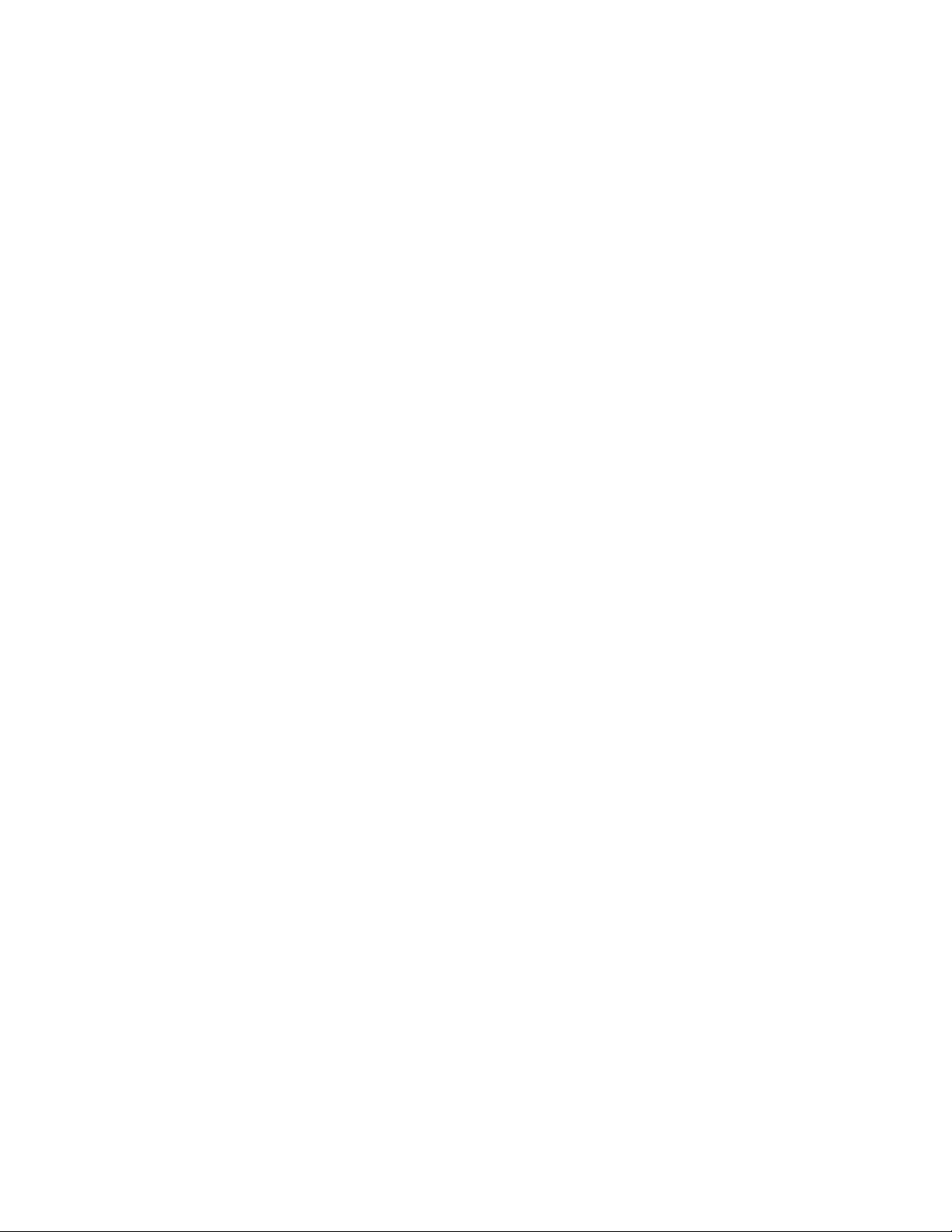
Όταν εκτυπώνετε σε φακέλους:
• Χρησιμοποιείτε φακέλους σχεδιασμένους ειδικά για εκτυπωτές laser. Συμβουλευτείτε τον κατασκευαστή
ή τον προμηθευτή για να διασφαλίσετε ότι οι φάκελοι μπορούν να αντέξουν σε θερμοκρασίες μέχρι
210°C (410°F) χωρίς να σφραγίσουν, να τσαλακωθούν, να καμφθούν υπερβολικά ή να απελευθερώσουν
βλαβερές ουσίες.
• Για την καλύτερη απόδοση, χρησιμοποιείτε φακέλους από χαρτί βάρους 90 g/m
2
Χρησιμοποιείτε βάρος μέχρι 105 g/m
είναι 25% ή λιγότερο. Οι φάκελοι από 100% βαμβάκι δεν πρέπει να υπερβαίνουν σε βάρος τα 90 g/m
(24 lb bond).
(28 lb bond) για φακέλους εφόσον το περιεχόμενο σε βαμβακοΐνες
2
(24 lb bond).
• Χρησιμοποιείτε μόνο νέους φακέλους.
• Για βελτιστοποίηση της απόδοσης και ελαχιστοποίηση των εμπλοκών, δεν πρέπει να χρησιμοποιούνται
φάκελοι που:
– Είναι υπερβολικά καμπυλωμένοι ή συνεστραμμένοι
– Έχουν κολλήσει μεταξύ τους ή έχουν καταστραφεί με οποιονδήποτε τρόπο
– Έχουν παράθυρα, οπές, διατρήσεις, αποκόμματα ή ανάγλυφα
– Έχουν μεταλλικούς συνδετήρες, σπάγκους ή μεταλλικά ελάσματα
– Έχουν αρθρωτή σχεδίαση
– Έχουν επικολλημένα γραμματόσημα
– Έχουν εκτεθειμένες επιφάνειες που φέρουν κολλητική ουσία όταν το πτερύγιο είναι σφραγισμένο ή σεν
κλειστή θέση
– Έχουν λυγισμένες γωνίες
– Έχουν τραχύ, πτυχωτό ή γραμμωτό τελείωμα
• Ρυθμίστε τους οδηγούς πλάτους ανάλογα με το πλάτος των φακέλων.
2
Σημείωση: Ο συνδυασμός υψηλής υγρασίας (πάνω από 60%) και υψηλής θερμοκρασίας εκτύπωσης μπορεί
να συρρικνώσει ή να σφραγίσει τους φακέλους.
Συμβουλές για τη χρήση ετικετών
Εκτυπώστε δείγματα των ετικετών που θέλετε να χρησιμοποιήσετε πριν αγοράσετε μεγάλες ποσότητες.
Σημείωση: Χρησιμοποιείτε μόνο φύλλα ετικετών χαρτιού. Δεν υποστηρίζονται οι ετικέτες βινυλίου,
φαρμακείου και διπλής όψης.
Για αναλυτικές πληροφορίες σχετικά με την εκτύπωση ετικετών, τα χαρακτηριστικά και τη σχεδίαση, ανατρέξτε
στον Οδηγό για χαρτιά και ετικέτες που θα βρείτε από
www.lexmark.com/publications.
την ιστοσελίδα της Lexmark στη διεύθυνση
Εκτύπωση
68
Page 69

Όταν εκτυπώνετε σε ετικέτες:
• Χρησιμοποιείτε ετικέτες σχεδιασμένες ειδικά για εκτυπωτές laser. Συμβουλευτείτε τον κατασκευαστή ή τον
προμηθευτή για να επιβεβαιώσετε ότι:
– Οι ετικέτες μπορούν να αντέξουν σε θερμοκρασίες μέχρι 210°C (410°F) χωρίς να σφραγίσουν, να
καμφθούν υπερβολικά, να πτυχωθούν ή να απελευθερώσουν βλαβερές ουσίες.
Σημείωση: Οι ετικέτες μπορούν να εκτυπωθούν σε υψηλότερη θερμοκρασία τήξης μέχρι 220°C
(428°F) εάν η επιλογή για το βάρος ετικέτας έχει ρυθμιστεί σε Βαρύ. Επιλέξτε αυτή τη ρύθμιση
χρησιμοποιώντας τον Ενσωματωμένο διακομιστή Web
ελέγχου του εκτυπωτή.
ή από το μενού Χαρτί μέσω του πίνακα
– Οι αυτοκόλλητες ετικέτες, οι ετικέτες με επικάλυψη (εκτυπώσιμες) και επικάλυψη φινιρίσματος μπορούν
να αντέξουν σε πίεση μέχρι 25 psi (172 kPa) χωρίς να ξεφλουδίσουν, το κολλητικό υλικό να ρέει από
τις άκρες ή να απελευθερωθούν επικίνδυνα αέρια.
• Δεν πρέπει να χρησιμοποιείτε ετικέτες με λείο υλικό στο πίσω μέρος.
• Πρέπει να χρησιμοποιείτε μόνο ολόκληρα φύλλα ετικετών. Τα φύλλα που δεν είναι ολοκληρωμένα μπορεί
να έχουν ως αποτέλεσμα την αποκόλληση ετικετών στη διάρκεια της εκτύπωσης και την πρόκληση
εμπλοκής. Τα φύλλα που δεν είναι ολοκληρωμένα μπορεί επίσης να μολύνουν τον εκτυπωτή και την
κασέτα με κολλητική ουσία, ακυρώνοντας την εγγύηση του εκτυπωτή
και της κασέτας.
• Δεν πρέπει να χρησιμοποιείτε ετικέτες με εκτεθειμένη την κολλητική ουσία.
• Δεν πρέπει να εκτυπώνετε εντός απόστασης 1 χλστ. (0,04 ιν.) από την άκρη της ετικέτας, τις διατρήσεις
ή το απόκομμα της ετικέτας.
• Βεβαιωθείτε ότι η αυτοκόλλητη πίσω πλευρά δεν φτάνει στην άκρη του φύλλου. Συνιστάται η πρόβλεψη
περιμετρικής ζώνης για την κολλητική ουσία τουλάχιστον 1 χλστ. (0,04 ιν.) από τα άκρα. Το κολλητικό
υλικό μπορεί να μολύνει τον εκτυπωτή και να ακυρώσει την εγγύηση.
• Αν η εξασφάλιση ζώνης επικάλυψης δεν είναι δυνατή, αφαιρέστε μια λωρίδα 1,6 χλστ. (0,06 ιν.) στο πάνω
και κάτω άκρο και χρησιμοποιήστε κολλητική ουσία που δεν ρέει.
• Η κατακόρυφη διάταξη λειτουργεί καλύτερα, ιδιαίτερα για την εκτύπωση γραμμωτών κωδίκων.
Συμβουλές για τη χρήση δεσμίδας καρτών
Η δεσμίδα καρτών είναι ένα βαρύ εξειδικευμένο υλικό μίας στρώσης. Πολλά από τα διάφορα χαρακτηριστικά,
όπως το περιεχόμενο υγρασίας, το πάχος και η υφή, μπορούν να επηρεάσουν σε σημαντικό βαθμό την
ποιότητα εκτύπωσης. Εκτυπώστε δείγματα στη δεσμίδα καρτών που θέλετε να χρησιμοποιήσετε πριν
αγοράσετε μεγάλες ποσότητες.
Όταν εκτυπώνετε σε δεσμίδα καρτών:
• Βεβαιωθείτε ότι η επιλογή για τη ρύθμιση Τύπος χαρτιού είναι Δεσμίδα καρτών.
• Επιλέξτε την κατάλληλη ρύθμιση για την Υφή χαρτιού.
• Πρέπει να έχετε υπόψη ότι η προεκτύπωση, η διάτρηση και το τσαλάκωμα μπορεί να επηρεάσουν σε
σημαντικό βαθμό την ποιότητα εκτύπωσης και να προκαλέσει εμπλοκές ή άλλα προβλήματα με το χειρισμό
χαρτιού.
• Συμβουλευτείτε τον κατασκευαστή ή τον προμηθευτή για να διασφαλίσετε ότι η δεσμίδα καρτών μπορεί
να αντέξει σε θερμοκρασίες μέχρι 210°C (410°F) χωρίς να απελευθερώσει βλαβερές ουσίες.
• Δεν πρέπει να χρησιμοποιείτε προτυπωμένη δεσμίδα καρτών που έχει κατασκευαστεί με χημικά τα οποία
μπορεί να μολύνουν τον εκτυπωτή. Η προεκτύπωση προκαλεί την είσοδο ημίρρευστων και πτητικών
στοιχείων στο εσωτερικό του εκτυπωτή.
• Χρησιμοποιείτε δεσμίδα καρτών με κοντά νερά όταν είναι δυνατό.
Εκτύπωση
69
Page 70

Εκτύπωση βιβλίου
1 Κάντε κλικ στην καρτέλα Page Layout (Διάταξη σελίδας).
2 Κάντε κλικ στο στοιχείο More Page Layout Options (Περισσότερες επιλογές διάταξης σελίδας).
3 Επιλέξτε Booklet (Βιβλίο).
4 Πατήστε OK.
Σημειώσεις:
• Αυτή η δυνατότητα βιβλίου επιτρέπει αυτόματα την εκτύπωση δύο όψεων με έλεγχο της μικρής πλευράς,
συνεπώς οι επιλογές εκτύπωσης δύο όψεων πρέπει να καθορίζονται πριν από την επιλογή της
λειτουργίας βιβλίου. Αφού γίνει η επιλογή Βιβλίο, οι επιλογές εκτύπωσης δύο όψεων παραμένουν ως
είχαν την τελευταία φορά που χρησιμοποιήθηκαν.
• Οι επιλογές βιβλίου δεν είναι διαθέσιμες αν η μονάδα εκτύπωσης δύο όψεων έχει τοποθετηθεί στον
εκτυπωτή αλλά δεν έχει προστεθεί μέσω του μενού Εγκατεστημένα πρόσθετα στοιχεία.
Εκτύπωση σελίδων πληροφοριών
Εκτύπωση των σελίδων ρυθμίσεων μενού και εγκατάστασης δικτύου
Εκτυπώστε τη σελίδα ρυθμίσεων μενού για να εξετάσετε τις τρέχουσες ρυθμίσεις του μενού και να βεβαιωθείτε
ότι τα πρόσθετα εξαρτήματα του εκτυπωτή έχουν εγκατασταθεί σωστά. Παράλληλα, εκτυπώνεται η σελίδα
εγκατάστασης δικτύου, εμφανίζοντας τις ρυθμίσεις δικτύου για τον εκτυπωτή και τη στάθμη των αναλωσίμων.
Για να εκτυπώσετε τις σελίδες ρυθμίσεων μενού και εγκατάστασης
δικτύου:
1 Βεβαιωθείτε ότι η φωτεινή ένδειξη είναι αναμμένη.
2 Πατήστε .
Εκτυπώνονται οι σελίδες ρυθμίσεων μενού και εγκατάστασης δικτύου.
Στη σελίδα ρυθμίσεων μενού:
• Στο μενού Χαρτί, ελέγξτε τα χαρτιά που περιλαμβάνονται στη λίστα Προσαρμοσμένοι τύποι.
Στη σελίδα εγκατάστασης δικτύου:
• Στην περιοχή Πληροφορίες συσκευής, ελέγξτε ότι το μέγεθος της εγκατεστημένης μνήμης είναι σωστό.
• Στην περιοχή Πληροφορίες κασέτας, ελέγξτε την ποσότητα τόνερ.
• Στην περιοχή Μονάδα φωτοαγωγού, ελέγξτε την κατάσταση του κιτ φωτοαγωγού.
Εκτύπωση δοκιμαστικών σελίδων ποιότητας εκτύπωσης
Εκτυπώστε τις δοκιμαστικές σελίδες ποιότητας εκτύπωσης για να απομονώσετε τα προβλήματα εκτύπωσης.
1 Απενεργοποιήστε τον εκτυπωτή και στη συνέχεια ανοίξτε την μπροστινή θύρα.
2 Πατήστε και κρατήστε το κουμπί ενώ ενεργοποιείτε τον εκτυπωτή.
3 Απελευθερώστε το κουμπί .
Εκτύπωση
70
Page 71

4 Κλείστε την μπροστινή θύρα. Εμφανίζεται η διαδοχή φωτεινών ενδείξεων στο αρχικό μενού.
- Ενεργοποιημένος
- Ενεργοποιημένος
- Ενεργοποιημένος
- Ενεργοποιημένος
5 Πατήστε και απελευθερώστε το κουμπί έως ότου δείτε τη διαδοχή των φωτεινών ενδείξεων για τις
δοκιμαστικές σελίδες ποιότητας εκτύπωσης, όπως φαίνεται στη σελίδα ρύθμισης παραμέτρων εκτυπωτή.
6 Πατήστε και απελευθερώστε το κουμπί έως ότου ολοκληρωθεί ο κύκλος των φωτεινών ενδείξεων.
Μετά από λίγα λεπτά θα εκτυπωθούν οι δοκιμαστικές σελίδες ποιότητας εκτύπωσης. Οι σελίδες
περιλαμβάνουν:
• Μια σελίδα πληροφοριών που περιλαμβάνει πληροφορίες σχετικά με τον εκτυπωτή, την κασέτα τόνερ,
τις ρυθμίσεις περιθωρίου, το ελάχιστο πλάτος γραμμής και μια γραφική αναπαράσταση για την
εκτίμηση της ποιότητας εκτύπωσης
• Δύο σελίδες για την εκτίμηση της δυνατότητας του εκτυπωτή να εκτυπώνει διάφορους τύπους
γραφικών αναπαραστάσεων
7 Εξετάστε τη σελίδα για να εκτιμήσετε την ποιότητα εκτύπωσης. Εάν υπάρχουν προβλήματα, ανατρέξτε
στην ενότητα “Επίλυση προβλημάτων ποιότητας εκτύπωσης” στη σελίδα 147.
Για να επιστρέψετε στο αρχικό μενού, πατήστε και κρατήστε το κουμπί
των φωτεινών ενδείξεων. Για έξοδο από τα μενού, απενεργοποιήστε τον εκτυπωτή.
έως ότου ολοκληρωθεί ο κύκλος
Ρύθμιση αποκατάστασης εμπλοκής
Για να διασφαλίσετε ότι η σελίδα θα εκτυπωθεί ξανά μετά από εμπλοκή χαρτιού, ορίστε την επιλογή
Αποκατάσταση εμπλοκής Αυτόματο ή Ενεργοποίηση. Για πρόσβαση στο μενού Αποκατάσταση εμπλοκής,
κάντε ένα από τα εξής:
• Ανοίξτε τον Ενσωματωμένο διακομιστή Web:
1 Πληκτρολογήστε τη διεύθυνση IP του εκτυπωτή στο πεδίο διεύθυνσης του προγράμματος περιήγησης
ιστού που χρησιμοποιείτε.
Σημείωση: Εάν δεν γνωρίζετε τη διεύθυνση IP του εκτυπωτή, εκτυπώστε τη σελίδα εγκατάστασης
δικτύου και, στην ενότητα TCP/IP, εντοπίστε τη διεύθυνση IP.
2 Από την οθόνη Ρυθμίσεις, κάντε κλικ στην επιλογή General Settings (Γενικές ρυθμίσεις) και έπειτα
Print Recovery (Επαναφορά εκτύπωσης).
Εκτύπωση
71
Page 72

3 Κάντε κλικ στην επιλογή Jam Recovery (Αποκατάσταση εμπλοκής) και έπειτα επιλέξτε Auto
(Αυτόματο) ή On (Ενεργοποίηση).
4 Κάντε κλικ στην επιλογή Submit (Υποβολή).
• Εάν ο εκτυπωτής είναι συνδεδεμένος σε υπολογιστή μέσω καλωδίου USB ή παράλληλης σύνδεσης,
ανοίξτε το Βοηθητικό πρόγραμμα ρυθμίσεων τοπικού εκτυπωτή για Windows ή το Printer Settings για
Macintosh. Ένα από αυτά τα βοηθητικά προγράμματα εγκαθίσταται με το λογισμικό του εκτυπωτή. Στο
μενού Εγκατάσταση, βεβαιωθείτε ότι η επιλογή Αποκατάσταση εμπλοκής έχει ρυθμιστεί σε Αυτόματο ή
Ενεργοποίηση.
Ακύρωση εργασίας εκτύπωσης
Για να ακυρώσετε μια εργασία εκτύπωσης, ακολουθήστε ένα από τα εξής:
Από τον πίνακα ελέγχου του εκτυπωτή
1 Πατήστε το κουμπί για να ακυρωθεί η εργασία εκτύπωσης.
2 Περιμένετε έως ότου εμφανιστεί η φωτεινή ένδειξη πριν στείλετε εκ νέου την εργασία εκτύπωσης.
Για χρήστες Windows
Στα Windows Vista:
1 Πατήστε .
2 Κάντε κλικ στην επιλογή Control Panel (Πίνακας ελέγχου).
3 Κάντε κλικ στην επιλογή Hardware and Sound (Υλικό και ήχος).
4 Κάντε κλικ στην επιλογή More Printers (Περισσότεροι εκτυπωτές).
5 Κάντε διπλό κλικ στο εικονίδιο του εκτυπωτή.
6 Επιλέξτε την εργασία προς ακύρωση.
7 Από το πληκτρολόγιο, πατήστε το πλήκτρο Delete (Διαγραφή).
Στα Windows XP:
1 Πατήστε Start (Έναρξη).
2 Από την ενότητα Printers and Faxes (Εκτυπωτές και φαξ), κάντε διπλό κλικ στο εικονίδιο του εκτυπωτή.
3 Επιλέξτε την εργασία προς ακύρωση.
4 Από το πληκτρολόγιο, πατήστε το πλήκτρο Delete (Διαγραφή).
Από τη γραμμή εργασιών των Windows:
Όταν αποστέλλετε μια εργασία προς εκτύπωση, εμφανίζεται ένα μικρό εικονίδιο εκτυπωτή στη δεξιά γωνία
της γραμμής εργασιών.
1 Κάντε διπλό κλικ στο εικονίδιο του εκτυπωτή.
Στο παράθυρο του εκτυπωτή, εμφανίζεται μια λίστα εργασιών εκτύπωσης.
2 Επιλέξτε μια εργασία προς ακύρωση.
3 Από το πληκτρολόγιο, πατήστε το πλήκτρο Delete (Διαγραφή).
Εκτύπωση
72
Page 73

Για χρήστες Macintosh
Σε Mac OS X έκδοση 10.5:
1 Από το μενού Apple, επιλέξτε System Preferences..
2 Κάντε κλικ στην επιλογή Print & Fax και, στη συνέχεια, διπλό κλικ στον εκτυπωτή στον οποίον
πραγματοποιείτε εκτύπωση.
3 Από το παράθυρο του εκτυπωτή, επιλέξτε την εργασία προς ακύρωση.
4 Από τη γραμμή εικονιδίων στην κορυφή του παραθύρου, κάντε κλικ στο εικονίδιο Delete.
Σε Mac OS X εκδόσεις 10.2 έως 10.4:
1 Επιλέξτε Applications > Utilities και στη συνέχεια κάντε διπλό κλικ στην επιλογή Print Center ή Printer
Setup Utility.
2 Κάντε διπλό κλικ στο εικονίδιο του εκτυπωτή.
3 Από το παράθυρο του εκτυπωτή, επιλέξτε την εργασία προς ακύρωση.
4 Από τη γραμμή εικονιδίων στην κορυφή του παραθύρου, κάντε κλικ στο εικονίδιο Delete.
Σε Mac OS 9:
Όταν αποστέλλετε μια εργασία προς εκτύπωση, στην επιφάνεια εργασίας εμφανίζεται το εικονίδιο του
επιλεγμένου σας εκτυπωτή.
1 Κάντε διπλό κλικ στο εικονίδιο του εκτυπωτή.
2 Από το παράθυρο του εκτυπωτή, επιλέξτε την εργασία προς ακύρωση.
3 Κάντε κλικ στο εικονίδιο κάδου αχρήστων.
Εκτύπωση
73
Page 74

Παρουσίαση των μενού του εκτυπωτή
Διατίθεται ένας αριθμός μενού με σκοπό να σας διευκολύνει στην αλλαγή των ρυθμίσεων του εκτυπωτή.
Μπορείτε να εκτυπώσετε μια λίστα των μενού εκτυπώνοντας τις σελίδες ρυθμίσεων μενού και εγκατάστασης
δικτύου. Η πρόσβαση στα μενού παρέχεται μέσω ενός εκτυπωτή δικτύου με χρήση του Ενσωματωμένου
διακομιστή Web. Από έναν εκτυπωτή με σύνδεση καλωδίου USB ή παράλληλου
χρησιμοποιώντας το Βοηθητικό πρόγραμμα ρυθμίσεων τοπικού εκτυπωτή για Windows ή τις Ρυθμίσεις
εκτυπωτή για Macintosh.
Μενού στον ενσωματωμένο διακομιστή Web
Ο ενσωματωμένος διακομιστής Web επιτρέπει την πρόσβαση σε μενού από έναν δικτυακό εκτυπωτή. Για να
ανοίξετε τον ενσωματωμένο διακομιστή Web:
1 Πληκτρολογήστε τη διεύθυνση IP του εκτυπωτή στο πεδίο διεύθυνσης του προγράμματος περιήγησης
ιστού που χρησιμοποιείτε.
Σημείωση: Εάν δεν γνωρίζετε τη διεύθυνση IP του εκτυπωτή, εκτυπώστε τη σελίδα εγκατάστασης δικτύου
και, στην ενότητα TCP/IP, εντοπίστε τη διεύθυνση IP.
2 Κάντε κλικ σε έναν από τους συνδέσμους για πρόσβαση στα μενού.
Κύρια μενού κάτω από τις καρτέλες του ενσωματωμένου διακομιστή Web
, προσπελάστε τα μενού
Κατάσταση συσκευής Ρυθμίσεις Αναφορές
• Κατάσταση τόνερ
• Θήκη(ες) εισόδου χαρτιού
• Δίσκος εξόδου χαρτιού
• Τύπος συσκευής
• Ταχύτητα
• Χωρητικότητα κασέτας τόνερ
• Απομένουσα διάρκεια ζωής
μονάδας φωτοαγωγού
• Προεπιλεγμένες ρυθμίσεις
– Γενικές ρυθμίσεις
– Ρυθμίσεις εκτύπωσης
– Ρυθμίσεις χαρτιού
• Άλλες ρυθμίσεις
– Δίκτυο/Θύρες
– Ενημέρωση υλικολογισμικού
– Ασφάλεια
– Ρύθμιση ειδοποίησης μέσω
μηνύματος ηλεκτρονικού
ταχυδρομείου
– Διαχείριση παρεμβολών
• Στατιστικά συσκευής
• Ρυθμίσεις συσκευής
• Πληροφορίες συσκευής
• Λίστα προφίλ
• Σελίδα εγκατάστασης διακο-
μιστή εκτυπωτή
3 Κάντε κλικ στην επιλογή Settings (Ρυθμίσεις). Έχετε πρόσβαση στα εξής μενού:
Προεπιλεγμένες ρυθμίσεις Άλλες ρυθμίσεις
Γενικές ρυθμίσεις
Ρυθμίσεις εκτύπωσης
Μενού χαρτιού
Δίκτυο/Θύρες
Ενημέρωση υλικολογισμικού
Ασφάλεια
Ρύθμιση ειδοποίησης μέσω μηνύματος ηλεκτρονικού ταχυδρομείου
Διαχείριση παρεμβολών
Παρουσίαση των μενού του εκτυπωτή
74
Page 75

Προεπιλεγμένες ρυθμίσεις
Γενικές ρυθμίσεις Ρυθμίσεις εκτύπωσης Μενού χαρτιού
Γλώσσα στην οθόνη
Εκτέλεση αρχικής εγκατάστασης
Λειτουργία εξοικονόμησης
Αθόρυβη λειτουργία
Ρυθμός ανανέωσης ιστοσελίδας
Ετικέτα ενεργητικού
Όνομα επαφής
Τοποθεσία
Ειδοποιήσεις
Χρονικά όρια
Επαναφορά εκτύπωσης
Γενικές ρυθμίσεις δικτύου (Ενεργή κάρτα)
Μενού Τελείωμα
Μενού Ποιότητα
Μενού Ρυθμίσεις
Μενού PostScript
Μενού Προσομοίωση PCL
Ειδοποίηση αναλωσίμων
Άλλες ρυθμίσεις
Δίκτυο/Θύρες Ασφάλεια
TCP/IP
IPv6
SNMP
Εγκατάσταση προσαρμοσμένων συνδέσμων
Γενικές ρυθμίσεις δικτύου (Ενεργή κάρτα)
Επαναφορά διακομιστή εκτύπωσης
Εγκατάσταση διακομιστή ηλεκτρονικού ταχυδρομείου
Επιλογή ενεργούς κάρτας δικτύου
Τυπικό δίκτυο
Τυπικό USB
Παράλληλη
Προστασία ιστοσελίδας με κωδικό πρόσβασης
Ορισμός ημερομηνίας και ώρας
SNMP
Προεπιλεγμένη προέλευση
Μέγεθος/Τύπος χαρτιού
Υφή χαρτιού
Βάρος χαρτιού
Τοποθέτηση χαρτιού
Προσαρμοσμένοι τύποι
Ρύθμιση Universal
Χρήση του ενσωματωμένου διακομιστή Web
Αν ο εκτυπωτής έχει εγκατασταθεί σε δίκτυο, ο ενσωματωμένος διακομιστής Web είναι διαθέσιμος για
διάφορες λειτουργίες:
• Διαμόρφωση ρυθμίσεων του εκτυπωτή
• Έλεγχος της κατάστασης των αναλωσίμων εκτυπωτή
• Διαμόρφωση των ρυθμίσεων δικτύου
• Δημιουργία κωδικού πρόσβασης για ορισμένα μενού
• Προβολή αναφορών
• Επαναφορά εργοστασιακών προεπιλεγμένων ρυθμίσεων
• Προβολή της εικονικής οθόνης
Παρουσίαση των μενού του εκτυπωτή
75
Page 76

Για πρόσβαση στον ενσωματωμένο διακομιστή Web:
1 Πληκτρολογήστε τη διεύθυνση IP του εκτυπωτή στο πεδίο διεύθυνσης του προγράμματος περιήγησης
ιστού που χρησιμοποιείτε.
Σημείωση: Εάν δεν γνωρίζετε τη διεύθυνση IP του εκτυπωτή, εκτυπώστε τη σελίδα εγκατάστασης δικτύου
και στην ενότητα TCP/IP, εντοπίστε τη διεύθυνση IP.
2 Κάντε κλικ σε μία από τις καρτέλες για πρόσβαση σε πληροφορίες σχετικά με τον εκτυπωτή, αλλαγή των
ρυθμίσεων ή προβολή μιας αναφοράς.
Σημείωση: Εάν ο εκτυπωτής είναι συνδεδεμένος σε υπολογιστή μέσω καλωδίου USB ή παράλληλης
σύνδεσης, ανοίξτε το Βοηθητικό πρόγραμμα ρυθμίσεων τοπικού εκτυπωτή για Windows ή το Printer Settings
για Macintosh για να έχετε πρόσβαση στα μενού
του εκτυπωτή.
Εγκατάσταση του Βοηθητικoύ προγράμματος ρυθμίσεων τοπικού εκτυπωτή
Το Βοηθητικό πρόγραμμα ρυθμίσεων τοπικού εκτυπωτή σας επιτρέπει να αλλάζετε και να αποθηκεύετε τις
ρυθμίσεις ενός εκτυπωτή που είναι συνδεδεμένος σε υπολογιστή τοπικά μέσω καλωδίου USB ή παράλληλης
σύνδεσης. Μετά την εγκατάσταση του βοηθητικού προγράμματος, μπορείτε να αλλάξετε τις ρυθμίσεις
στοιχείων ελέγχου όπως Φωτεινότητα τονέρ, Εξοικονόμηση ενέργειας, Μέγεθος χαρτιού και Τύπος χαρτιού.
επιλεχθούν αυτές οι ρυθμίσεις, εφαρμόζονται σε όλες τις εργασίες εκτύπωσης· μπορείτε, ωστόσο, να
Αφού
χρησιμοποιήσετε το λογισμικό του εκτυπωτή για να αλλάξετε συγκεκριμένες ρυθμίσεις για μεμονωμένες
εργασίες.
Μπορείτε επίσης να αποθηκεύσετε τις προσαρμοσμένες ρυθμίσεις σε ένα αρχείο εντολών προκειμένου να
τις εφαρμόσετε σε συγκεκριμένους εκτυπωτές χρησιμοποιώντας την επιλογή Save As Command File
(Αποθήκευση ως αρχείου εντολών)
.
1 Τοποθετήστε το CD Λογισμικό και τεκμηρίωση.
2 Κάντε κλικ στην επιλογή Install Printer and Software (Εγκατάσταση εκτυπωτή και λογισμικού).
3 Κάντε κλικ στην επιλογή Agree (Αποδοχή) για να αποδεχτείτε την άδεια χρήσης.
4 Επιλέξτε μορφή εγκατάστασης Custom (Προσαρμοσμένη) και στη συνέχεια κάντε κλικ στην επιλογή
Next (Επόμενο).
5 Επιλέξτε Select Components (Επιλογή στοιχείων) για να εγκαταστήσετε το βοηθητικό πρόγραμμα στον
υπολογιστή χωρίς να δημιουργείτε δέσμη ενεργειών και στη συνέχεια πατήστε Next (Επόμενο).
6 Επιλέξτε Local (Τοπικός) για να εγκαταστήσετε το βοηθητικό πρόγραμμα στον υπολογιστή που
χρησιμοποιείτε και στη συνέχεια κάντε κλικ στην επιλογή Next (Επόμενο).
7 Στην ενότητα Εργαλεία, επιλέξτε Local Printer Settings Utility(Βοηθητικό πρόγραμμα ρυθμίσεων
τοπικού εκτυπωτή).
8 Κάντε κλικ στην επιλογή Finish (Τέλος).
Σημειώσεις:
• Αυτό το βοηθητικό πρόγραμμα δεν υποστηρίζεται σε περιβάλλοντα Windows x64.
• Το βοηθητικό πρόγραμμα μπορεί να μη συμπεριλαμβάνεται στο CD και/ή μπορεί να μην διατίθεται για
όλους τους εκτυπωτές.
Παρουσίαση των μενού του εκτυπωτή
76
Page 77

Χρήση του Βοηθητικού προγράμματος ρυθμίσεων τοπικού εκτυπωτή
Το Βοηθητικό πρόγραμμα ρυθμίσεων τοπικού εκτυπωτή επιτρέπει την αλλαγή και αποθήκευση των
ρυθμίσεων εκτυπωτή που έχει συνδεθεί τοπικά μέσω καλωδίου USB ή παράλληλης σύνδεσης. Αποθηκεύστε
τις ρυθμίσεις από τη γραμμή εργαλείων, κάνοντας κλικ στην επιλογή Actions (Ενέργειες) Apply Settings
(Εφαρμογή ρυθμίσεων). Μπορείτε επίσης να αποθηκεύσετε τις ρυθμίσεις σε ένα αρχείο εντολών για διανομή
καθορισμένους εκτυπωτές, με κλικ στην επιλογή Actions (Ενέργειες) Save As Command File
σε
(Αποθήκευση ως αρχείου εντολών).
Το Βοηθητικό πρόγραμμα ρυθμίσεων τοπικού εκτυπωτή περιέχει τα εξής μενού και τιμές:
• Χαρτί
• Τελείωμα
• Ποιότητα
• Εγκατάσταση
• Προσομοίωση PCL
• PostScript
• Παράλληλη
• USB
Χαρτί Τελείωμα Ποιότητα Εγκατάσταση
• Προέλευση χαρτιού
• Μέγεθος χαρτιού
• Τύπος χαρτιού
• Προσαρμοσμένοι
τύποι
• Μέγεθος υποκατά-
στατου
• Υφή χαρτιού
• Βάρος χαρτιού
• Δέσιμο εκτύπωσης δύο
όψεων
• Αντίγραφα
• Κενές σελίδες
• Σελιδοποίηση
• Διαχωριστικά φύλλα
• Προέλευση διαχωρι-
στικού
• Πολλές σελίδες
(σελίδες/διαφάνειες)
• Σειρά πολλαπλών
σελίδων
• Διάταξη
• Πλαίσιο πολλαπλών
σελίδων
• Ανάλυση εκτύπωσης
• Βελτίωση μικρών
γραμματοσειρών
• Φωτεινότητα τόνερ
• Διαβάθμιση εικόνας
• Γλώσσα εκτυπωτή
• Αποκατάσταση
εμπλοκής
• Γλώσσα στην οθόνη
• Περιοχή εκτύπωσης
• Έλεγχος ειδοποιήσεων
• Ειδοποίηση τόνερ
• Λήψη προορισμού
• Εξοικονόμηση ενέργειας
• Χρονικό όριο
εκτύπωσης
• Αυτόματη συνέχιση
• Χρονικό όριο αναμονής
• Μείωση ανάλυσης
• Αποθήκευση πόρου
• Έλεγχος επαναφοράς
• Έλεγχος ενδιάμεσης
μνήμης εκτύπωσης
• Προστασία σελίδας
• Οικολογική λειτουργία
• Αθόρυβη λειτουργία
Παρουσίαση των μενού του εκτυπωτή
77
Page 78

Προσομοίωση PCL PostScript Παράλληλη USB
• Πλάτος Α4
• Διάταξη
• Αυτόματος χαρακτήρας
επιστροφής μετά από
τροφοδοσία γραμμής
• Αυτόματη τροφοδοσία
γραμμής μετά από
χαρακτήρα επιστροφής
• Εκτύπωση σφάλματος
PS
• Προτεραιότητα
γραμματοσειρών
• PCL SmartSwitch
• PS SmartSwitch
• Σύνθετη κατάσταση
• Σεβασμός ενεργο-
ποίησης
• Πρωτόκολλο
• Παράλληλη ενδιάμεση
μνήμη
• PCL SmartSwitch
• PS SmartSwitch
• Ενδιάμεση μνήμη USB
• Γραμμές ανά σελίδα
Χρήση του μενού Τελείωμα
Χρησιμοποιήστε το μενού Τελείωμα για να αλλάξετε τις ρυθμίσεις για δυνατότητες όπως τη σελιδοποίηση, τα
διαχωριστικά φύλλα και την εκτύπωση πολλών σελίδων σε ένα φύλλο. Μπορείτε να χρησιμοποιήσετε τις
ρυθμίσεις για τη σελιδοποίηση, την εισαγωγή διαχωριστικών φύλλων μεταξύ των εργασιών εκτύπωσης και
την εκτύπωση μέχρι 16 ειδώλων σελίδων σε μία σελίδα. Για πρόσβαση
τα εξής:
• Αν ο εκτυπωτής είναι συνδεδεμένος σε δίκτυο, ανοίξτε τον Eνσωματωμένο διακομιστή Web
πληκτρολογώντας τη διεύθυνση IP του εκτυπωτή στη γραμμή διεύθυνσης του προγράμματος περιήγησης
ιστού που χρησιμοποιείτε. Από την καρτέλα Ρυθμίσεις, κάντε κλικ στην επιλογή Print Settings (Ρυθμίσεις
εκτύπωσης) και έπειτα στο μενού Finishing (Τελείωμα).
• Εάν ο εκτυπωτής είναι συνδεδεμένος σε υπολογιστή μέσω καλωδίου USB ή παράλληλης σύνδεσης,
ανοίξτε το Βοηθητικό πρόγραμμα ρυθμίσεων τοπικού εκτυπωτή για Windows ή το Printer Settings για
Macintosh. Ένα από αυτά τα βοηθητικά προγράμματα εγκαθίσταται με το λογισμικό του εκτυπωτή.
στο μενού Τελείωμα, κάντε ένα από
Μενού Χαρτί
Μενού Προεπιλεγμένη προέλευση
Στοιχείο μενού Περιγραφή
Προεπιλεγμένη προέλευση
Θήκη <x>
Μη αυτόματο χαρτί
Μη αυτόματος φάκελος
Ορίζει την προεπιλεγμένη προέλευση χαρτιού για όλες τις εργασίες εκτύπωσης
Σημειώσεις:
• Η επιλογή Θήκη 1 (τυπική θήκη) είναι η εργοστασιακά προεπιλεγμένη ρύθμιση.
• Μόνο μια εγκατεστημένη προέλευση χαρτιού εμφανίζεται ως ρύθμιση του
μενού.
• Η προέλευση χαρτιού που επιλέγεται για μια εργασία εκτύπωσης παρακάμπτει
τη ρύθμιση Προεπιλεγμένη προέλευση καθ' όλη τη διάρκεια της εργασίας
εκτύπωσης.
• Αν και στις δύο θήκες βρίσκεται ο ίδιος τύπος και το ίδιο μέγεθος χαρτιού, και
οι ρυθμίσεις Μέγεθος χαρτιού και Τύπος χαρτιού ταυτίζονται, οι θήκες
συνδέονται αυτόματα. Μόλις αδειάσει κάποια θήκη, η εργασία εκτυπώνεται
χρησιμοποιώντας χαρτί από τη συνδεδεμένη θήκη.
Παρουσίαση των μενού του εκτυπωτή
78
Page 79

Μενού Μέγεθος/Τύπος
Στοιχείο μενού Περιγραφή
Επιλέξτε μενού Προέλευση
Θήκη 1
Θήκη 2
Μη αυτόματο χαρτί
Μη αυτόματη προέλευση φακέλου
Ορίστε μενού Μέγεθος για τη Θήκη 1 ή Θήκη 2
A4
A5
A6
JIS B5
Executive
Folio
Legal
Letter
Oficio (Mexico)
Statement
Universal
Ρύθμιση μενού Μέγεθος για Μη αυτόματο
μέγεθος χαρτιού
A4
A5
Executive
Folio
JIS B5
Legal
Letter
Oficio (Mexico)
Statement
Universal
Σημειώσεις:
• Αυτά τα μενού σας επιτρέπουν να ορίζετε μεγέθη και
τύπους χαρτιού στην επιλεγμένη θήκη ή τον αυτόματο
τροφοδότη.
• Σε αυτό το μενού περιλαμβάνονται μόνο εγκατεστη-
μένες θήκες και τροφοδότες.
Σας επιτρέπει να ορίσετε το μέγεθος χαρτιού που τοποθετείται σε κάθε θήκη
Σημειώσεις:
• Η επιλογή Letter είναι προεπιλεγμένη εργοστασιακή
ρύθμιση των ΗΠΑ. Η προεπιλεγμένη εργοστασιακή
ρύθμιση σε διεθνές επίπεδο είναι A4.
• Αν και στις δύο θήκες βρίσκεται ο ίδιος τύπος και το ίδιο
μέγεθος χαρτιού, και οι ρυθμίσεις Μέγεθος χαρτιού και
Τύπος χαρτιού ταυτίζονται, τότε οι θήκες συνδέονται
αυτόματα. Μόλις αδειάσει κάποια θήκη, η εργασία
εκτυπώνεται χρησιμοποιώντας χαρτί από τη συνδεδεμένη θήκη.
• Το μέγεθος χαρτιού A6 υποστηρίζεται μόνο στη Θήκη
1.
Σας επιτρέπει να καθορίζετε το μέγεθος χαρτιού που
τοποθετείται στον αυτόματο τροφοδότη
Σημείωση: Η επιλογή Letter είναι προεπιλεγμένη εργοστα-
σιακή ρύθμιση των ΗΠΑ. Η προεπιλεγμένη εργοστασιακή
ρύθμιση σε διεθνές επίπεδο είναι A4.
Ρύθμιση μενού Μέγεθος για Μη αυτόματο
μέγεθος φακέλου
Φάκελος 7 3/4
Φάκελος 9
Φάκελος 10
Φάκελος C5
Φάκελος B5
Φάκελος DL
Άλλος φάκελος
Παρουσίαση των μενού του εκτυπωτή
Σας επιτρέπει να καθορίζετε το μέγεθος του φακέλου που
τοποθετείται με μη αυτόματο τρόπο
Σημείωση: Η επιλογή Φάκελος 10 είναι προεπιλεγμένη
εργοστασιακή ρύθμιση των ΗΠΑ. Η επιλογή Φάκελος DL
είναι προεπιλεγμένη εργοστασιακή ρύθμιση σε διεθνές
επίπεδο.
79
Page 80

Στοιχείο μενού Περιγραφή
Ρύθμιση μενού Τύπος για τη Θήκη 1
Απλό χαρτί
Δεσμίδα καρτών
Διαφάνεια
Ανακυκλωμένο
Ετικέτες
Ανθεκτικό χαρτί υψηλής ποιότητας
Επιστολόχαρτο
Προτυπωμένο
Έγχρωμο χαρτί
Ελαφρύ χαρτί
Βαρύ χαρτί
Τραχύ/Βαμβακερό
Προσαρμοσμένος τύπος <x>
Ρύθμιση μενού Τύπος για τη Θήκη 2
Απλό χαρτί
Δεσμίδα καρτών
Ανακυκλωμένο
Ετικέτες
Ανθεκτικό χαρτί υψηλής ποιότητας
Επιστολόχαρτο
Προτυπωμένο
Έγχρωμο χαρτί
Ελαφρύ χαρτί
Βαρύ χαρτί
Τραχύ/Βαμβακερό
Προσαρμοσμένος τύπος <x>
Σας επιτρέπει να καθορίζετε τον τύπο χαρτιού που τοποθετείται στη Θήκη 1
Σημειώσεις:
• Η επιλογή Απλό χαρτί είναι η προεπιλεγμένη εργοστα-
σιακή ρύθμιση για τη Θήκη 1.
• Εάν υπάρχει, αντί του Προσαρμοσμένου τύπου <x> θα
εμφανίζεται ένα όνομα που ορίζεται από τον χρήστη.
• Χρησιμοποιήστε αυτό το μενού για ρύθμιση
παραμέτρων αυτόματης σύνδεσης θήκης.
Σας επιτρέπει να καθορίζετε τον τύπο χαρτιού που τοποθετείται στη Θήκη 2
Σημειώσεις:
• Η επιλογή Προσαρμοσμένος τύπος <x> είναι η προεπι-
λεγμένη εργοστασιακή ρύθμιση.
• Εάν υπάρχει, αντί του Προσαρμοσμένου τύπου <x> θα
εμφανίζεται ένα όνομα που ορίζεται από τον χρήστη.
• Χρησιμοποιήστε αυτό το μενού για ρύθμιση
παραμέτρων αυτόματης σύνδεσης θήκης.
Ρύθμιση μενού Τύπος για Μη αυτόματο μέγεθος
χαρτιού
Απλό χαρτί
Δεσμίδα καρτών
Διαφάνεια
Ετικέτες
Ανθεκτικό χαρτί υψηλής ποιότητας
Επιστολόχαρτο
Προτυπωμένο
Έγχρωμο χαρτί
Ελαφρύ χαρτί
Βαρύ χαρτί
Τραχύ/Βαμβακερό
Προσαρμοσμένος τύπος <x>
Παρουσίαση των μενού του εκτυπωτή
Σας επιτρέπει να καθορίζετε τον τύπο χαρτιού που τοποθετείται με μη αυτόματο τρόπο
Σημείωση: Η επιλογή Απλό χαρτί είναι η προεπιλεγμένη
εργοστασιακή ρύθμιση.
80
Page 81

Στοιχείο μενού Περιγραφή
Ρύθμιση μενού Τύπος για Μη αυτόματο μέγεθος
φακέλου
Φάκελος
Προσαρμοσμένος τύπος <x>
Σας επιτρέπει να καθορίζετε τον τύπο φακέλου που τοποθετείται με μη αυτόματο τρόπο
Σημείωση: Η επιλογή Φάκελος είναι η προεπιλεγμένη
εργοστασιακή ρύθμιση.
Μενού Υφή χαρτιού
Στο μενού Υφή χαρτιού, οι δυνατότητες Επιλογή τύπου και Επιλογή υφής συνεργάζονται ώστε να μπορέσετε
να επιλέξετε την υφή για το συγκεκριμένο τύπο χαρτιού.
Στοιχείο μενού Περιγραφή
Επιλογή τύπου
Υφή απλού
Υφή δεσμίδας καρτών
Υφή διαφάνειας
Υφή ανακυκλωμένου
Υφή ετικετών
Υφή bond
Υφή φακέλου
Υφή επιστολόχαρτου
Υφή προτυπωμένου
Υφή έγχρωμου
Υφή ελαφριού
Υφή βαριού
Υφή τραχιού
Υφή προσαρμοσμένου <x>
Καθορίζει τον τύπο χαρτιού
Επιλογή υφής
Λεία
Κανονική
Τραχιά
Αφού επιλέξετε μια ρύθμιση για το στοιχείο Επιλογή υφής, η δυνατότητα Επιλογή
υφής επιτρέπει τον ορισμό της υφής για το συγκεκριμένο τύπο μέσου.
Σημειώσεις:
• Η επιλογή Κανονική είναι η προεπιλεγμένη ρύθμιση για τα περισσότερα είδη.
• Η επιλογή Τραχιά είναι η προεπιλεγμένη εργοστασιακή ρύθμιση για χαρτί
bond.
• Όταν έχει επιλεγεί Υφή τραχιού για τη ρύθμιση Επιλογή τύπου, η επιλογή
Τραχιά είναι η μόνη διαθέσιμη για τη ρύθμιση Επιλογή υφής.
• Οι ρυθμίσεις εμφανίζονται μόνο αν υποστηρίζεται το χαρτί.
Παρουσίαση των μενού του εκτυπωτή
81
Page 82

Μενού Βάρος χαρτιού
Στο μενού Βάρος χαρτιούοι δυνατότητες Επιλογή τύπου και Επιλογή βάρους συνεργάζονται ώστε να
μπορέσετε να επιλέξετε το βάρος για το συγκεκριμένο τύπο χαρτιού.
Στοιχείο μενού Περιγραφή
Επιλογή τύπου
Βάρος απλού
Βάρος δεσμίδας καρτών
Βάρος διαφάνειας
Βάρος ανακυκλωμένου
Βάρος ετικετών
Βάρος bond
Βάρος φακέλου
Βάρος επιστολόχαρτου
Βάρος προτυπωμένου
Βάρος έγχρωμου
Βάρος ελαφριού
Βάρος βαριού
Βάρος τραχιού
Υφή προσαρμοσμένου <x>
Επιλογή βάρους
Ελαφρύ
Κανονικό
Βαρύ
Καθορίζει τον τύπο χαρτιού
Αφού επιλέξετε μια ρύθμιση για το στοιχείο Επιλογή τύπου, η δυνατότητα
Επιλογή βάρους επιτρέπει τον ορισμό του βάρους για το συγκεκριμένο τύπο
μέσου.
Σημειώσεις:
• Η επιλογή Κανονικό είναι η προεπιλεγμένη ρύθμιση για τα περισσότερα είδη.
• Όταν έχει επιλεγεί Βάρος ελαφριού για τη ρύθμιση Επιλογή τύπου, η επιλογή
Ελαφρύ είναι η μόνη διαθέσιμη για τη ρύθμιση Επιλογή βάρους
• Όταν έχει επιλεγεί Βάρος βαριού για τη ρύθμιση Επιλογή τύπου, η επιλογή
Βαρύ είναι η μόνη διαθέσιμη για τη ρύθμιση Επιλογή βάρους
• Οι ρυθμίσεις εμφανίζονται μόνο αν υποστηρίζεται το χαρτί.
Μενού Τοποθέτηση χαρτιού
Στοιχείο μενού Περιγραφή
Επιλογή τύπου
Τοποθέτηση ανακυκλωμένου
Τοποθέτηση bond
Τοποθέτηση επιστολόχαρτου
Τοποθέτηση προτυπωμένου
Τοποθέτηση έγχρωμου
Τοποθέτηση ελαφριού
Τοποθέτηση βαριού
Τοποθέτηση προσαρμοσμένου
Καθορίζει τον τύπο χαρτιού
Σημείωση: Αφού επιλέξετε τον τύπο χαρτιού, εμφανίζεται το μενού Ορισμός
τοποθέτησης.
Παρουσίαση των μενού του εκτυπωτή
82
Page 83

Στοιχείο μενού Περιγραφή
Ορισμός τοποθέτησης
• Εκτύπωση δύο όψεων
• Απενεργοποίηση
Καθορίζει αν θα είναι ενεργοποιημένη η εκτύπωση δύο όψεων.
Σημείωση: Η επιλογή Απενεργοποίηση είναι η εργοστασιακά προεπιλεγμένη
ρύθμιση.
Μενού Προσαρμοσμένοι τύποι
Στοιχείο μενού Περιγραφή
Προσαρμοσμένος τύπος <x>
Χαρτί
Δεσμίδα καρτών
Διαφάνεια
Ετικέτες
Φάκελος
Τραχύ/Βαμβακερό
Ανακυκλωμένο
Χαρτί
Δεσμίδα καρτών
Διαφάνεια
Ετικέτες
Φάκελος
Τραχύ/Βαμβακερό
Καθορίστε ένα όνομα για το Custom Type <x> (Προσαρμοσμένος τύπος
<x>), και, αντί για το Custom Type <x> (Προσαρμοσμένος τύπος <x>), θα
εμφανιστεί το όνομα που ορίζει ο χρήστης.
Σημειώσεις:
• Το Προσαρμοσμένο όνομα πρέπει να περιορίζεται σε 16 χαρακτήρες .
• Η προεπιλεγμένη ρύθμιση για την επιλογή Προσαρμοσμένος τύπος είναι
Χαρτί
• Ο προσαρμοσμένος τύπος μέσου πρέπει να υποστηρίζεται από την
επιλεγμένη θήκη ή τροφοδότη προκειμένου να είναι δυνατή η εκτύπωση από
την εν λόγω προέλευση.
Αντιστοιχίστε έναν τύπο χαρτιού για τον τύπο ανακυκλωμένου χαρτιού που έχει
τοποθετηθεί και αυτός θα είναι επίσης ο τύπος χαρτιού για τα άλλα μενού.
Σημειώσεις:
• Η επιλογή Χαρτί είναι η εργοστασιακή προεπιλεγμένη ρύθμιση.
• Ο τύπος Ανακυκλωμένο πρέπει να υποστηρίζεται από την επιλεγμένη θήκη
ή τροφοδότη προκειμένου να είναι δυνατή η εκτύπωση από την εν λόγω
προέλευση.
Μενού ρύθμισης Universal
Αυτά τα στοιχεία μενού χρησιμοποιούνται για τον ορισμό του ύψους, του πλάτους και του προσανατολισμού
τροφοδότησης για το μέγεθος χαρτιού Universal. Το μέγεθος χαρτιού Universal ορίζεται από το χρήστη.
Περιλαμβάνεται στη λίστα με τις άλλες ρυθμίσεις μεγέθους χαρτιού και περιλαμβάνει παρόμοιες επιλογές,
όπως υποστήριξη για εκτύπωση δύο όψεων και εκτύπωση πολλών σελίδων σε
Στοιχείο μενού Περιγραφή
Μονάδες μέτρησης
Ίντσες
Χιλιοστά
Καθορίζει τις μονάδες μέτρησης.
Σημειώσεις:
• Οι ίντσες είναι η εργοστασιακά προεπιλεγμένη ρύθμιση για τις ΗΠΑ.
• Τα χιλιοστά είναι η διεθνής εργοστασιακά προεπιλεγμένη ρύθμιση.
Παρουσίαση των μενού του εκτυπωτή
ένα φύλλο.
83
Page 84

Στοιχείο μενού Περιγραφή
Πλάτος κατακόρυφης διάταξης
3-14,17 ίντσες
76-360 χλστ.
Ύψος κατακόρυφης διάταξης
3-14,17 ίντσες
76-360 χλστ.
Ορίζει το πλάτος σε κατακόρυφη διάταξη.
Σημειώσεις:
• Αν το πλάτος υπερβεί το μέγιστο, τότε ο εκτυπωτής χρησιμοποιεί το
μέγιστο πλάτος που επιτρέπεται.
• Η επιλογή 8,5 ίντσες είναι η εργοστασιακά προεπιλεγμένη ρύθμιση για
τις ΗΠΑ. Οι ίντσες μπορούν να αυξηθούν σε προσαυξήσεις των 0,01
ιντσών.
• Η επιλογή 216 χλστ. είναι η διεθνής εργοστασιακά προεπιλεγμένη
ρύθμιση. Τα χιλιοστά μπορούν να αυξηθούν σε προσαυξήσεις του 1
χλστ.
Ορίζει το ύψος σε κατακόρυφη διάταξη.
Σημειώσεις:
• Αν το ύψος υπερβεί το μέγιστο, τότε ο εκτυπωτής χρησιμοποιεί το
μέγιστο ύψος που επιτρέπεται.
• Η επιλογή 14 ίντσες είναι η εργοστασιακά προεπιλεγμένη ρύθμιση για
τις ΗΠΑ. Οι ίντσες μπορούν να αυξηθούν σε προσαυξήσεις των 0,01
ιντσών.
• Η επιλογή 356 χλστ. είναι η διεθνής εργοστασιακά προεπιλεγμένη
ρύθμιση. Τα χιλιοστά μπορούν να αυξηθούν σε προσαυξήσεις του 1
χλστ.
Προσανατολισμός τροφοδότησης
Μικρή πλευρά
Μεγάλη πλευρά
Καθορίζει τον προσανατολισμό τροφοδότησης.
Σημειώσεις:
• Η επιλογή Μικρή πλευρά είναι η εργοστασιακά προεπιλεγμένη
ρύθμιση.
• Η επιλογή Μεγάλη πλευρά εμφανίζεται μόνο εάν η μεγάλη πλευρά είναι
πιο κοντή από το μέγιστο μήκος που υποστηρίζεται από τη θήκη.
Παρουσίαση των μενού του εκτυπωτή
84
Page 85

Μενού ρυθμίσεων
Μενού Γενικές ρυθμίσεις
Στοιχείο μενού Περιγραφή
Γλώσσα στην οθόνη
English
Francais
Deutsch
Italiano
Espanol
Dansk
Norsk
Nederlands
Svenska
Portuguese
Suomi
Russian
Polski
Magyar
Turkce
Cesky
Simplified Chinese
Traditional Chinese
Korean
Japanese
Ορίζει τη γλώσσα του κειμένου που εμφανίζεται στην οθόνη
Σημείωση: Μπορεί να μην είναι διαθέσιμες όλες οι γλώσσες για όλους τους
εκτυπωτές.
Λειτουργία εξοικονόμησης
Απενεργοποίηση
Ενέργεια
Χαρτί
Ενέργεια/Χαρτί
Αθόρυβη λειτουργία
Απενεργοποίηση
Ενεργοποίηση
Εκτέλεση αρχικής εγκατάστασης
Ναι
Όχι
Σημείωση: Η επιλογή Απενεργοποίηση είναι η εργοστασιακά προεπι-
λεγμένη ρύθμιση.
Σημείωση: Η επιλογή Απενεργοποίηση είναι η εργοστασιακά προεπι-
λεγμένη ρύθμιση.
Πριν από την εκτέλεση του οδηγού εγκατάστασης, η προεπιλεγμένη ρύθμιση
είναι Ναι, αλλά μετά την εκτέλεση του οδηγού αλλάζει σε Όχι.
Παρουσίαση των μενού του εκτυπωτή
85
Page 86

Στοιχείο μενού Περιγραφή
Ειδοποίηση
Ειδοποίηση κασέτας
Απενεργοποίηση
Μια φορά
Χρονικά όρια
Εξοικονόμηση ενέργειας
Απενεργοποίηση
1-240
Χρονικά όρια
Χρονικό όριο εκτύπωσης
Απενεργοποίηση
1-255
Στην οθόνη εμφανίζεται ένα μήνυμα όταν η στάθμη του γραφίτη είναι χαμηλή
Σημειώσεις:
• Η επιλογή Απενεργοποίηση είναι η εργοστασιακά προεπιλεγμένη
ρύθμιση. Εμφανίζεται το μήνυμα Toner is low (Χαμηλή στάθμη
τόνερ) ως προειδοποίηση.
• Η επιλογή Μια φορά σημαίνει ότι θα εμφανιστεί το μήνυμα Toner is low
(Χαμηλή στάθμη τόνερ) και η φωτεινή ένδειξη θα αναβοσβήνει με
κόκκινο χρώμα.
Ρυθμίζει τη χρονική διάρκεια σε λεπτά κατά την οποία ο εκτυπωτής βρίσκεται
σε αναμονή μετά από εκτύπωση μιας εργασίας, πριν τεθεί σε κατάσταση
εξοικονόμησης ενέργειας
Σημείωση: Η επιλογή Απενεργοποίηση δεν εμφανίζεται έως ότου οριστεί σε
Απενεργοποίηση η ρύθμιση Διατήρηση ενέργειας.
Ορίζει το χρόνο σε δευτερόλεπτα που πρέπει να περιμένει ο εκτυπωτής για
να λάβει ένα μήνυμα ολοκλήρωσης της εργασίας πριν ακυρώσει την υπολειπόμενη εργασία εκτύπωσης
Σημειώσεις:
• Η επιλογή 90 δευτερολέπτων είναι η εργοστασιακά προεπιλεγμένη
ρύθμιση.
• Όταν παρέλθει το χρονικό όριο, εκτυπώνεται η σελίδα που έχει
εκτυπωθεί εν μέρει και βρίσκεται ακόμα στον εκτυπωτή, και έπειτα ο
εκτυπωτής ελέγχει αν βρίσκονται σε αναμονή νέες εργασίες εκτύπωσης.
• Η επιλογή Χρονικό όριο εκτύπωσης είναι διαθέσιμο μόνο όταν χρησιμο-
ποιείται η PCL. Αυτή η ρύθμιση δεν επηρεάζει τις εργασίες εκτύπωσης
με προσομοίωση PostScript.
Χρονικά όρια
Χρονικό όριο αναμονής
Απενεργοποίηση
15-65535
Επαναφορά εκτύπωσης
Αυτόματη συνέχιση
Απενεργοποίηση
5-255
Ορίζει το χρόνο σε δευτερόλεπτα που πρέπει να περιμένει ο εκτυπωτής για
πρόσθετα δεδομένα πριν από την ακύρωση μιας εργασίας εκτύπωσης.
Σημειώσεις:
• Η επιλογή 40 δευτερολέπτων είναι η εργοστασιακά προεπιλεγμένη
ρύθμιση.
• Η επιλογή Χρονικό όριο αναμονής είναι διαθέσιμο όταν ο εκτυπωτής
χρησιμοποιεί προσομοίωση PostScript. Αυτή η ρύθμιση δεν επηρεάζει
τις εργασίες εκτύπωσης με προσομοίωση PCL.
Επιτρέπει στον εκτυπωτή να συνεχίζει αυτόματα την εκτύπωση από
ορισμένες καταστάσεις εκτός σύνδεσης, όταν η κατάσταση δεν επιλύεται
εντός της καθορισμένης χρονικής περιόδου.
Σημειώσεις:
• Η επιλογή Απενεργοποίηση είναι η εργοστασιακά προεπιλεγμένη
ρύθμιση.
• Το 5-255 είναι το εύρος χρόνου σε δευτερόλεπτα.
Παρουσίαση των μενού του εκτυπωτή
86
Page 87

Στοιχείο μενού Περιγραφή
Επαναφορά εκτύπωσης
Αποκατάσταση εμπλοκής
Ενεργοποίηση
Απενεργοποίηση
Αυτόματα
Επαναφορά εκτύπωσης
Προστασία σελίδας
Ενεργοποίηση
Απενεργοποίηση
Εργοστασιακές προεπιλογές
Να μην γίνει επαναφορά
Επαναφορά τώρα
Καθορίζει αν ο εκτυπωτής θα εκτυπώνει ξανά τις μπλοκαρισμένες σελίδες
Σημειώσεις:
• Η προεπιλεγμένη εργοστασιακή ρύθμιση είναι Αυτόματα. Ο εκτυπωτής
εκτυπώνει ξανά μπλοκαρισμένες σελίδες, εκτός και αν η μνήμη που
απαιτείται για την προσωρινή τους αποθήκευση χρειάζεται για άλλες
εργασίες του εκτυπωτή.
• Με την επιλογή Ενεργοποίηση, ο εκτυπωτής ρυθμίζεται ώστε να
εκτυπώνει πάντα ξανά τις μπλοκαρισμένες σελίδες.
• Με την επιλογή Απενεργοποίηση, ο εκτυπωτής ρυθμίζεται ώστε να μην
εκτυπώνει ποτέ ξανά τις μπλοκαρισμένες σελίδες.
Επιτρέπει στον εκτυπωτή να εκτυπώνει με επιτυχία μια σελίδα, που δεν θα
μπορούσε να είχε εκτυπωθεί διαφορετικά.
Σημειώσεις:
• Η επιλογή Απενεργοποίηση είναι η εργοστασιακά προεπιλεγμένη
ρύθμιση. Με την επιλογή Απενεργοποίηση εκτυπώνεται μέρος της
σελίδας όταν δεν υπάρχει αρκετή μνήμη για εκτύπωση ολόκληρης της
σελίδας.
• Με την επιλογή Ενεργοποίηση, ο εκτυπωτής ρυθμίζεται ώστε να γίνεται
επεξεργασία ολόκληρης της σελίδας για να εκτυπωθεί ολόκληρη.
Γίνεται επαναφορά των ρυθμίσεων του εκτυπωτή στις εργοστασιακές
προεπιλεγμένες ρυθμίσεις.
Σημειώσεις:
Μενού Εγκατάσταση
Στοιχείο μενού Περιγραφή
Γλώσσα εκτυπωτή
Προσομοίωση PS
Προσομοίωση PCL
Ορίζει την προεπιλεγμένη γλώσσα του εκτυπωτή
Σημειώσεις:
• Η προσομοίωση PostScript χρησιμοποιεί έναν μεταγλωττιστή PS για την
επεξεργασία των εργασιών εκτύπωσης. Η προσομοίωση PCL χρησιμοποιεί
έναν μεταγλωττιστή PCL για την επεξεργασία των εργασιών εκτύπωσης.
• Η εργοστασιακή προεπιλεγμένη γλώσσα εκτυπωτή είναι η προσομοίωση PCL.
• Αν ορίσετε μια γλώσσα εκτυπωτή ως την προεπιλεγμένη, αυτό δεν εμποδίζει το
πρόγραμμα λογισμικού από το να στέλνει εργασίες εκτύπωσης που χρησιμοποιούν άλλη γλώσσα εκτυπωτή.
• Η επιλογή Να μην γίνει επαναφορά είναι η εργοστασιακά προεπιλεγμένη
ρύθμιση. Η επιλογή Να μην γίνει επαναφορά διατηρεί τις ρυθμίσεις που
ορίζονται από το χρήστη.
• Με τη ρύθμιση Επαναφορά τώρα γίνεται επαναφορά όλων των
ρυθμίσεων του εκτυπωτή στις προεπιλεγμένες τιμές, με εξαίρεση το
μενού Δίκτυο/Θύρες. Όλα τα αποθηκευμένα στη RAM στοιχεία από
μεταφόρτωση διαγράφονται. Τα δεδομένα μεταφόρτωσης που αποθηκεύονται στη μνήμη flash δεν επηρεάζονται.
Παρουσίαση των μενού του εκτυπωτή
87
Page 88

Στοιχείο μενού Περιγραφή
Περιοχή εκτύπωσης
Κανονικό
Ολόκληρη σελίδα
Λήψη προορισμού
RAM
Flash
Αποθήκευση πόρου
Ενεργοποίηση
Απενεργοποίηση
Ορίζει τη λογική και φυσική εκτυπώσιμη περιοχή.
Σημειώσεις:
• Η επιλογή Κανονική είναι η εργοστασιακά προεπιλεγμένη ρύθμιση. Αν προσπα-
θήσετε να εκτυπώσετε δεδομένα σε μη εκτυπώσιμη περιοχή που έχει οριστεί με
τη ρύθμιση Κανονική, ο εκτυπωτής θα περικόψει την εικόνα στα όρια.
• Η ρύθμιση Ολόκληρη σελίδα επιτρέπει την μετακίνηση της εικόνας σε μη
εκτυπώσιμη περιοχή που ορίζεται από τη ρύθμιση Κανονική, αλλά ο εκτυπωτής
θα περικόψει την εικόνα στο όριο της ρύθμισης Κανονική.
• Η ρύθμιση Ολόκληρη σελίδα επηρεάζει μόνο σελίδες που εκτυπώνονται με
χρήση μεταγλωττιστή PCL 5e. Αυτή η ρύθμιση δεν επηρεάζει τις σελίδες που
εκτυπώνονται με μεταγλωττιστή PCL XL ή PostScript.
Ορίζει τη θέση αποθήκευσης για τα στοιχεία λήψης.
Σημειώσεις:
• Η επιλογή RAM είναι η εργοστασιακά προεπιλεγμένη ρύθμιση.
• Η επιλογή Flash εμφανίζεται μόνο αν έχει εγκατασταθεί πρόσθετο εξάρτημα
μνήμης flash.
• Η αποθήκευση των στοιχείων μεταφόρτωσης στη μνήμη RAM είναι προσωρινή.
Καθορίζει τον τρόπο χειρισμού από τον εκτυπωτή των προσωρινών στοιχείων
μεταφόρτωσης, όπως τις γραμματοσειρές και τις μακροεντολές που αποθηκεύονται
σε μνήμη RAM, όταν ο εκτυπωτής λαμβάνει μια εργασία για την οποία απαιτείται
περισσότερη μνήμη από ό,τι είναι διαθέσιμη.
Σειρά εκτύπωσης όλων
Αλφαβητικά
Πρώτα το πιο πρόσφατο
Πρώτα το παλιότερο
Σημειώσεις:
• Η επιλογή Απενεργοποίηση είναι η εργοστασιακά προεπιλεγμένη ρύθμιση. Με
την επιλογή Απενεργοποίηση, ο εκτυπωτής ρυθμίζεται ώστε να διατηρεί τα
στοιχεία λήψης μέχρι να γίνει απαραίτητη η μνήμη. Τα στοιχεία λήψης διαγράφονται για να είναι δυνατή η επεξεργασία των εργασιών εκτύπωσης.
• Με την επιλογή Ενεργοποίηση, τα στοιχεία λήψης διατηρούνται κατά την αλλαγή
γλώσσας και επαναφορά των αρχικών ρυθμίσεων του εκτυπωτή. Αν εξαντληθεί
η μνήμη του εκτυπωτή, τα στοιχεία λήψης δεν διαγράφονται.
Ορίζει τη σειρά εκτύπωσης των εργασιών εκτύπωσης.
Σημείωση: Η επιλογή Αλφαβητικά είναι η εργοστασιακά προεπιλεγμένη ρύθμιση.
Παρουσίαση των μενού του εκτυπωτή
88
Page 89

μενού Tελείωμα
Στοιχείο μενού Περιγραφή
Πλευρές (εκτύπωση δύο όψεων)
Διπλής όψης
Μίας όψης
Δέσιμο εκτύπωσης δύο όψεων
Μεγάλη πλευρά
Μικρή πλευρά
Καθορίζει αν η εκτύπωσης δύο όψεων ορίζεται ως η προεπιλογή για
όλες τις εργασίες εκτύπωσης.
Σημειώσεις:
• Η εκτύπωση μίας όψης είναι η εργοστασιακά προεπιλεγμένη
ρύθμιση.
• Για να ορίσετε την εκτύπωση διπλής όψης από το πρόγραμμα
λογισμικού, για χρήστες των Windows, κάντε κλικ στην επιλογή
File (Αρχείο) Print (Εκτύπωση) και έπειτα κάντε κλικ στην
επιλογή Properties (Ιδιότητες), Preferences (Προτιμήσεις),
Options (Επιλογές) ή Setup (Εγκατάσταση). Για χρήστες
Macintosh, επιλέξτε File > Print, και έπειτα προσαρμόστε τις
ρυθμίσεις από το παράθυρο διαλόγου και τα
Ορίζει τον τρόπο με τον οποίο δένονται οι σελίδες εκτύπωσης δύο
όψεων και τον προσανατολισμό της εκτύπωσης στην πίσω πλευρά της
σελίδας σε σχέση με την εκτύπωση στην μπροστινή πλευρά
Σημειώσεις:
αναδυόμενα μενού.
• Η επιλογή Μεγάλη πλευρά είναι η εργοστασιακά προεπιλεγμένη
ρύθμιση.
• Η επιλογή Μεγάλη πλευρά καθορίζει ότι το δέσιμο θα βρίσκεται
στην αριστερή πλευρά των σελίδων με κατακόρυφη διάταξη και
στην επάνω πλευρά των σελίδων με οριζόντια διάταξη.
• Η επιλογή Μικρή πλευρά καθορίζει ότι το δέσιμο θα βρίσκεται στην
επάνω πλευρά των σελίδων με κατακόρυφη διάταξη και στην
αριστερή πλευρά των σελίδων με οριζόντια διάταξη.
Αντίγραφα
1-999
Κενές σελίδες
Να μην γίνει εκτύπωση
Εκτύπωση
Σελιδοποίηση
Απενεργοποίηση (1,1,1,2,2,2)
Ενεργοποίηση (1,2,1,2,1,2)
Καθορίζει έναν προεπιλεγμένο αριθμό αντιγράφων για κάθε εργασία
εκτύπωσης.
Σημείωση: Η επιλογή 1 είναι η εργοστασιακά προεπιλεγμένη ρύθμιση.
Καθορίζει αν θα εισάγονται κενές σελίδες σε μια εργασία εκτύπωσης
Σημείωση: Η επιλογή Να μην γίνει εκτύπωση είναι η εργοστασιακά
προεπιλεγμένη ρύθμιση.
Στοιβάζει τις σελίδες μιας εργασίας εκτύπωσης με τη σειρά όταν
εκτυπώνονται πολλά αντίγραφα
Σημειώσεις:
• Η επιλογή Ενεργοποίηση είναι η εργοστασιακά προεπιλεγμένη
ρύθμιση, έτσι οι σελίδες εκτυπώνονται με τη σειρά.
• Και οι δύο ρυθμίσεις εκτυπώνουν ολόκληρη την εργασία ίδιες
φορές.
Παρουσίαση των μενού του εκτυπωτή
89
Page 90

Στοιχείο μενού Περιγραφή
Διαχωριστικά φύλλα
Κανένα
Μεταξύ αντιγράφων
Μεταξύ εργασιών
Μεταξύ σελίδων
Προέλευση διαχωριστικού
Θήκη <x>
Τροφοδότης πολλαπλών λειτουργιών
Καθορίζει αν θα γίνεται εισαγωγή κενών διαχωριστικών φύλλων
Σημειώσεις:
• Η επιλογή Κανένα είναι η εργοστασιακά προεπιλεγμένη ρύθμιση.
• Με την επιλογή Μεταξύ αντιγράφων, γίνεται εισαγωγή ενός κενού
φύλλου μεταξύ κάθε αντιγράφου της εργασίας εκτύπωσης, αν η
ρύθμιση Σελιδοποίηση έχει οριστεί σε Ενεργοποίηση. Αν η
ρύθμιση Σελιδοποίηση έχει οριστεί σε Απενεργοποίηση θα γίνεται
εισαγωγή μιας κενής σελίδας μεταξύ κάθε σετ εκτυπωμένων
σελίδων, π.χ. μετά από όλες τις σελίδες 1 ή τις σελίδες 2.
• Με τη ρύθμιση Μεταξύ εργασιών, γίνεται εισαγωγή ενός κενού
φύλλου μεταξύ εργασιών εκτύπωσης.
• Με τη ρύθμιση Μεταξύ σελίδων, γίνεται εισαγωγή κενών φύλλων
μεταξύ κάθε σελίδας της εργασίας εκτύπωσης. Αυτή η ρύθμιση
είναι χρήσιμη όταν εκτυπώνετε διαφάνειες ή εισάγετε κενές σελίδες
σε ένα έγγραφο για σημειώσεις.
Καθορίζει την προέλευση χαρτιού για τα διαχωριστικά φύλλα
Σημειώσεις:
• Η επιλογή Θήκη 1 (τυπική θήκη) είναι η εργοστασιακά προεπι-
λεγμένη ρύθμιση.
• Η επιλογή Τροφοδότης πολλαπλών χρήσεων εμφανίζεται ως τιμή
μόνο αν είναι υποστηριζόμενο πρόσθετο εξάρτημα του εκτυπωτή
και αν η ρύθμιση Διαμόρφωση πολλαπλών χρήσεων έχει οριστεί
σε Κασέτα.
Ν σε ένα φύλλο (σελίδες-πλευρά)
Απενεργοποίηση
2 σε ένα φύλλο
3 σε ένα φύλλο
4 σε ένα φύλλο
6 σε ένα φύλλο
9 σε ένα φύλλο
12 σε ένα φύλλο
16 σε ένα φύλλο
Σειρά Ν σε ένα φύλλο
Οριζόντια
Ανάστροφη οριζόντια
Ανάστροφη κατακόρυφη
Κατακόρυφη
Ορίζει ότι εικόνες πολλαπλών σελίδων θα εκτυπωθούν στη μια πλευρά
ενός φύλλου χαρτιού.
Σημειώσεις:
• Η επιλογή Απενεργοποίηση είναι η εργοστασιακά προεπιλεγμένη
ρύθμιση.
• Ο αριθμός που επιλέγεται είναι ο αριθμός των σελίδων που θα
εκτυπώνονται ανά πλευρά.
Καθορίζει την τοποθέτηση των σελίδων όταν χρησιμοποιείται η
εκτύπωση N σε ένα φύλλο (σελίδες-πλευρές).
Σημειώσεις:
• Η επιλογή Οριζόντια είναι η εργοστασιακή προεπιλεγμένη
ρύθμιση.
• Η θέση εξαρτάται από τον αριθμό των εικόνων και αν οι εικόνες
έχουν οριζόντια ή κατακόρυφη διάταξη.
Παρουσίαση των μενού του εκτυπωτή
90
Page 91

Στοιχείο μενού Περιγραφή
Διάταξη
Αυτόματα
Οριζόντια
Κατακόρυφη
Περιθώριο Ν σε ένα φύλλο
Κανένα
Γεμάτο
Μενού Ποιότητα
Στοιχείο μενού Περιγραφή
Ανάλυση εκτύπωσης
300 dpi
600 dpi
1200 dpi
1200 IQ
2400 IQ
Καθορίζει την ανάλυση των εκτυπωμένων αποτελεσμάτων
Σημείωση: Η επιλογή 600 dpi είναι η εργοστασιακά προεπιλεγμένη ρύθμιση.
Καθορίζει τη διάταξη ενός πολυσέλιδου φύλλου.
Σημειώσεις:
• Η προεπιλεγμένη εργοστασιακή ρύθμιση είναι Αυτόματα. Ο
εκτυπωτής επιλέγει μεταξύ κατακόρυφης και οριζόντιας διάταξης.
• Η επιλογή Οριζόντια χρησιμοποιεί τη μεγάλη πλευρά.
• Η επιλογή Κατακόρυφη χρησιμοποιεί τη μικρή πλευρά.
Εκτυπώνει ένα περιθώριο γύρω από κάθε σελίδα όταν χρησιμοποιείται
η εκτύπωση N σε ένα φύλλο (σελίδες-πλευρές)
Σημείωση: Η επιλογή Κανένα είναι η εργοστασιακά προεπιλεγμένη
ρύθμιση.
Φωτεινότητα τόνερ
1-10
Βελτίωση λεπτών γραμμών
Ενεργοποίηση
Απενεργοποίηση
Διόρθωση γκρίζου
Αυτόματα
Απενεργοποίηση
Η φωτεινότητα ή σκουρότητα των εκτυπωμένων αποτελεσμάτων.
Σημειώσεις:
• Η επιλογή 8 είναι η εργοστασιακά προεπιλεγμένη ρύθμιση.
• Αν επιλέξετε μικρότερο αριθμό, μπορείτε να εξοικονομήσετε τόνερ.
Επιτρέπει έναν τρόπο εκτύπωσης που είναι προτιμώμενος για αρχεία όπως
αρχιτεκτονικά σχέδια, χάρτες, διαγράμματα ηλεκτρικών κυκλωμάτων και οργανογράμματα.
Σημειώσεις:
• Η επιλογή Απενεργοποίηση είναι η εργοστασιακά προεπιλεγμένη ρύθμιση.
• Για να ορίστε την επιλογή Βελτίωση λεπτών γραμμών, αφού ανοίξετε ένα
έγγραφο, κάντε κλικ στην επιλογή File (Αρχείο) Print (Εκτύπωση), και
έπειτα Properties (Ιδιότητες), Preferences (Προτιμήσεις), Options
(Επιλογές), ή Setup (Εγκατάσταση) για χρήστες των Windows. Για
χρήστες Macintosh, επιλέξτε File> Print, και έπειτα κάντε τις ρυθμίσεις από
το παράθυρο διαλόγου και τα αναδυόμενα μενού.
• Για να ρυθμίσετε τη Βελτίωση λεπτών γραμμών χρησιμοποιώντας τον
Ενσωματωμένο διακομιστή Web, πληκτρολογήστε τη διεύθυνση IP του
εκτυπωτή δικτύου σε ένα παράθυρο προγράμματος περιήγησης.
Επιλέξτε να θα εφαρμοστεί η διόρθωση γκρίζου σε εκτυπωμένες γκρίζες εικόνες.
Με την επιλογή Αυτόματα, γίνεται αυτόματα εφαρμογή της διόρθωση γκρίζου και
με την επιλογή Απενεργοποίηση δεν γίνεται εφαρμογή.
Σημείωση: Η επιλογή Απενεργοποίηση είναι η εργοστασιακά προεπιλεγμένη
ρύθμιση.
Παρουσίαση των μενού του εκτυπωτή
91
Page 92

Στοιχείο μενού Περιγραφή
Ενίσχυση εικονοστοιχείων
Απενεργοποίηση
Γραμματοσειρές
Οριζόντια
Κάθετα
Και στις δύο κατευθύνσεις
Φωτεινότητα
-6-6
Αντίθεση
0-5
Επιλέξτε αν οι χαρακτήρες θα γίνουν πιο ευδιάκριτοι. Η ρύθμιση Ενίσχυση εικονοστοιχείων μπορεί να είναι απαραίτητη όταν χρησιμοποιείτε ορισμένες γραμματοσειρές.
Σημείωση: Η επιλογή Απενεργοποίηση είναι η εργοστασιακά προεπιλεγμένη
ρύθμιση.
Προσαρμόζει ή σκουραίνει τα εκτυπωμένα αποτελέσματα και εξοικονομεί τόνερ
Σημείωση: Η επιλογή 0 είναι η εργοστασιακά προεπιλεγμένη ρύθμιση.
Προσαρμόζει την αντίθεση των εκτυπωμένων αντικειμένων.
Σημείωση: Η επιλογή 0 είναι η εργοστασιακά προεπιλεγμένη ρύθμιση.
Μενού PostScript
Στοιχείο μενού Περιγραφή
Εκτύπωση σφάλματος PS
Ενεργοποίηση
Απενεργοποίηση
Προτεραιότητα γραμματοσειρών
Εγγενής
Flash/Δίσκος
Εκτυπώνει μια σελίδα που περιέχει σφάλμα PostScript
Σημείωση: Η επιλογή Απενεργοποίηση είναι η εργοστασιακά προεπι-
λεγμένη ρύθμιση.
Καθορίζει τη σειρά αναζήτησης γραμματοσειρών
Σημειώσεις:
• Η επιλογή Εγγενής είναι η εργοστασιακά προεπιλεγμένη ρύθμιση.
• Για να είναι διαθέσιμο αυτό το στοιχείο μενού, στον εκτυπωτή πρέπει να
εγκατασταθεί και να λειτουργεί σωστά μια προαιρετική κάρτα μνήμης
flash.
• Η προαιρετική μνήμη flash δεν μπορεί να έχει δικαιώματα
ανάγνωσης/εγγραφής, εγγραφής ή να προστατεύεται με κωδικό
πρόσβασης.
• Το μέγεθος ενδιάμεσης μνήμης εργασίας δεν πρέπει να οριστεί σε 100%.
Παρουσίαση των μενού του εκτυπωτή
92
Page 93

Μενού PCL Emul
Στοιχείο μενού Περιγραφή
Προέλευση γραμματοσειράς
Εγγενής
Λήψη
Flash
Όλα
Όνομα γραμματοσειράς
<x>
Συμβολοσύνολο
<x>
Καθορίζει το διαθέσιμο σύνολο γραμματοσειρών
Σημειώσεις:
• Η επιλογή Εγγενής είναι η εργοστασιακά προεπι-
λεγμένη ρύθμιση. Εμφανίζει το εργοστασιακά προεπιλεγμένο σύνολο γραμματοσειρών που λαμβάνονται
στη RAM.
• Η επιλογή Λήψη εμφανίζεται μόνο αν υπάρχουν
γραμματοσειρές από λήψη. Εμφανίζει όλες τις
γραμματοσειρές που λαμβάνονται στη RAM.
• Η επιλογή Flash εμφανίζεται μόνο αν έχει εγκατα-
σταθεί πρόσθετο εξάρτημα μνήμης flash που περιέχει
γραμματοσειρές.
• Ένα πρόσθετο εξάρτημα μνήμης flash πρέπει να
διαμορφωθεί κατάλληλα και δεν έχει δικαιώματα για
ανάγνωση/εγγραφή, εγγραφή ή να προστατεύεται με
κωδικό πρόσβασης.
• Όλα δείχνουν όλες τις γραμματοσειρές που διατίθενται
με κάποιο πρόσθετο εξάρτημα.
Επιτρέπει την προβολή ή την αλλαγή της ρύθμισης από
μια λίστα επιλογής
Επιτρέπει την προβολή ή την αλλαγή της ρύθμισης από
μια λίστα επιλογής
Ρυθμίσεις προσομοίωσης PCL
Μέγεθος στιγμών
1.00-1008.00
Αλλάζει το μέγεθος στιγμών για κλιμακούμενες τυπογραφικές γραμματοσειρές
Σημειώσεις:
• Η επιλογή 12 είναι η εργοστασιακά προεπιλεγμένη
ρύθμιση
• Η ρύθμιση Μέγεθος στιγμών αναφέρεται στο ύψος
των χαρακτήρων στη γραμματοσειρά. Μία στιγμή
ισοδυναμεί περίπου με το 1/72 της ίντσας.
• Τα μεγέθη στιγμών μπορούν να αυξηθούν ή να
μειωθούν σε προσαυξήσεις των 0,25 στιγμών.
Παρουσίαση των μενού του εκτυπωτή
93
Page 94

Στοιχείο μενού Περιγραφή
Ρυθμίσεις προσομοίωσης PCL
Βήμα χαρακτήρων
0.08-100
Ρυθμίσεις προσομοίωσης PCL
Διάταξη
Κατακόρυφη
Οριζόντια
Καθορίζει το βήμα της γραμματοσειράς για κλιμακούμενες
γραμματοσειρές σταθερού πλάτους.
Σημειώσεις:
• Η επιλογή 10 είναι η εργοστασιακά προεπιλεγμένη
ρύθμιση.
• Το βήμα χαρακτήρων αναφέρεται στον αριθμό
χαρακτήρων σταθερής απόστασης ανά ίντσα (cpi).
• Το βήμα χαρακτήρων μπορεί να αυξηθεί ή να μειωθεί
σε προσαυξήσεις των 0,01 cpi.
• Για τις μη κλιμακούμενες γραμματοσειρές σταθερού
πλάτους, το βήμα χαρακτήρων εμφανίζεται στην
οθόνη αλλά δεν είναι δυνατή η αλλαγή του.
Καθορίζει τον προσανατολισμό του κειμένου και των
γραφικών στη σελίδα
Σημειώσεις:
• Η επιλογή Κατακόρυφη είναι η εργοστασιακά προεπι-
λεγμένη ρύθμιση.
• Με την επιλογή Κατακόρυφη, το κείμενο και τα
γραφικά εκτυπώνονται παράλληλα προς τη μικρή
πλευρά της σελίδας.
• Με την επιλογή Οριζόντια, το κείμενο και τα γραφικά
εκτυπώνονται παράλληλα προς τη μεγάλη πλευρά της
σελίδας.
Ρυθμίσεις προσομοίωσης PCL
Γραμμές ανά σελίδα
1-255
60
64
Ρυθμίσεις προσομοίωσης PCL
Πλάτος Α4
198 χιλ.
203 χιλ.
Καθορίζει τον αριθμό γραμμών που εκτυπώνονται σε κάθε
σελίδα
Σημειώσεις:
• Το 60 είναι η εργοστασιακά προεπιλεγμένη ρύθμιση
για τις ΗΠΑ. Το 64 είναι η εργοστασιακά προεπιλεγμένη ρύθμιση σε διεθνές επίπεδο.
• Ο εκτυπωτής καθορίζει το διάστιχο ανάλογα με τις
ρυθμίσεις Γραμμές ανά σελίδα, Μέγεθος χαρτιού και
Διάταξη. Επιλέξτε το μέγεθος χαρτιού και τον προσανατολισμό που θέλετε πριν ορίσετε τις γραμμές ανά
σελίδα.
Ορίζει την εκτύπωση σε μέγεθος χαρτιού A4 για τον
εκτυπωτή
Σημειώσεις:
• Η επιλογή 198 χλστ. είναι η εργοστασιακά προεπι-
λεγμένη ρύθμιση.
• Η ρύθμιση 203 χλστ. ορίζει το πλάτος της σελίδας
ώστε να είναι δυνατή η εκτύπωση ογδόντα
χαρακτήρων σε βήμα 10.
Παρουσίαση των μενού του εκτυπωτή
94
Page 95

Στοιχείο μενού Περιγραφή
Ρυθμίσεις προσομοίωσης PCL
Αυτόματος χαρακτήρας επιστροφής μετά από
τροφοδοσία γραμμής
Ενεργοποίηση
Απενεργοποίηση
Ρυθμίσεις προσομοίωσης PCL
Αυτόματη τροφοδοσία γραμμής μετά από
χαρακτήρα επιστροφής
Ενεργοποίηση
Απενεργοποίηση
Επαναρίθμηση θήκης
Αντιστοίχιση τροφοδότη πολλαπλών χρήσεων
Απενεργοποίηση
Κανένα
0-199
Αντιστοίχιση θήκης <x>
Απενεργοποίηση
Κανένα
0-199
Αντιστοίχιση μη αυτόματου χαρτιού
Απενεργοποίηση
Κανένα
0-199
Αντιστοίχιση μη αυτόματου φακέλου
Απενεργοποίηση
Κανένα
0-199
Καθορίζει αν ο εκτυπωτής θα εκτελεί αυτόματα λειτουργία
χαρακτήρα επιστροφής (CR) μετά από μια εντολή τροφοδοσίας γραμμής (LF).
Σημείωση: Η επιλογή Απενεργοποίηση είναι η εργοστα-
σιακά προεπιλεγμένη ρύθμιση.
Καθορίζει αν ο εκτυπωτής θα εκτελεί αυτόματα τροφοδοσία γραμμής (LF) μετά από μια εντολή χαρακτήρα
επιστροφής (CR).
Σημείωση: Η επιλογή Απενεργοποίηση είναι η εργοστα-
σιακά προεπιλεγμένη ρύθμιση.
Διαμορφώνει τον εκτυπωτή ώστε να λειτουργεί με
λογισμικό εκτυπωτή ή προγράμματα που χρησιμοποιούν
διαφορετικές αντιστοιχισμένες προελεύσεις για θήκες,
συρτάρια και τροφοδότες.
Σημειώσεις:
• Η επιλογή Απενεργοποίηση είναι η εργοστασιακά
προεπιλεγμένη ρύθμιση.
• Η επιλογή Κανένα δεν διατίθεται. Εμφανίζεται μόνο
όταν επιλέγεται από το μεταγλωττιστή PCL 5.
• Η επιλογή Κανένα αγνοεί την εντολή Επιλογή τροφο-
δότησης χαρτιού.
• Το 0-199 επιτρέπει της αντιστοίχιση μιας προσαρμο-
σμένης ρύθμισης.
Επαναρίθμηση θήκης
Προβολή εργοστασιακής προεπιλογής
Κανένα
Επαναρίθμηση θήκης
Επαναφορά προεπιλογών
Ναι
Όχι
Εμφανίζει την εργοστασιακά προεπιλεγμένη ρύθμιση που
αντιστοιχίζεται σε κάθε δίσκο, συρτάρι ή τροφοδότη.
Επαναφέρει όλες τις αντιστοιχίσεις θηκών, συρταριού και
τροφοδότη στις εργοστασιακές προεπιλεγμένες ρυθμίσεις.
Παρουσίαση των μενού του εκτυπωτή
95
Page 96

Μενού Δίκτυο/Θύρες
Μενού Δίκτυο
Στοιχείο μενού Περιγραφή
PCL SmartSwitch
Ενεργοποίηση
Απενεργοποίηση
PS SmartSwitch
Ενεργοποίηση
Απενεργοποίηση
Ρυθμίζει τον εκτυπωτή ώστε να κάνει αυτόματα εναλλαγή στην
προσομοίωση PCL όταν απαιτείται από εργασία εκτύπωσης,
ανεξάρτητα από την προεπιλεγμένη γλώσσα του εκτυπωτή.
Σημειώσεις:
• Η προεπιλεγμένη εργοστασιακή ρύθμιση είναι Ενεργοποίηση.
• Όταν χρησιμοποιείται η ρύθμιση Απενεργοποίηση, ο
εκτυπωτής δεν εξετάζει τα εισερχόμενα δεδομένα.
• Όταν χρησιμοποιείται η ρύθμιση Απενεργοποίηση, ο
εκτυπωτής χρησιμοποιεί την προσομοίωση PostScript αν η
ρύθμιση PS SmartSwitch έχει οριστεί σε Ενεργοποίηση. Χρησιμοποιεί την προεπιλεγμένη γλώσσα εκτυπωτή που καθορίζεται
στο μενού Εγκατάσταση αν η ρύθμιση PS SmartSwitch έχει
οριστεί σε Απενεργοποίηση.
Ρυθμίζει τον εκτυπωτή ώστε να κάνει αυτόματα εναλλαγή στην
προσομοίωση PS όταν απαιτείται από εργασία εκτύπωσης,
ανεξάρτητα από την προεπιλεγμένη γλώσσα του εκτυπωτή.
Σημειώσεις:
• Η προεπιλεγμένη εργοστασιακή ρύθμιση είναι Ενεργοποίηση.
• Όταν χρησιμοποιείται η ρύθμιση Απενεργοποίηση, ο
εκτυπωτής δεν εξετάζει τα εισερχόμενα δεδομένα.
• Όταν χρησιμοποιείται η ρύθμιση Απενεργοποίηση, ο
εκτυπωτής χρησιμοποιεί την προσομοίωση PCL αν η
ρύθμιση PCL SmartSwitch έχει οριστεί σε Ενεργοποίηση.
Χρησιμοποιεί την προεπιλεγμένη γλώσσα εκτυπωτή που
καθορίζεται στο μενού Εγκατάσταση αν η ρύθμιση PCL
SmartSwitch έχει οριστεί σε Απενεργοποίηση.
Κατάσταση NPA
Απενεργοποίηση
Αυτόματα
Ορίζει τον εκτυπωτή ώστε να εκτελεί την ειδική επεξεργασία που
απαιτείται για αμφίδρομη επικοινωνία, ακολουθώντας τις
συμβάσεις που καθορίζονται από το πρωτόκολλο NPA.
Σημειώσεις:
• Η προεπιλεγμένη εργοστασιακή ρύθμιση είναι Αυτόματα.
• Αν αλλάξετε αυτή τη ρύθμιση από τον πίνακα ελέγχου του
εκτυπωτή και κάνετε έξοδο από τα μενού, θα γίνει επανεκκίνηση του εκτυπωτή. Η επιλογή μενού ενημερώνεται.
Παρουσίαση των μενού του εκτυπωτή
96
Page 97

Στοιχείο μενού Περιγραφή
Ενδιάμεση μνήμη δικτύου
Απενεργοποίηση
Αυτόματα
3K έως <μέγιστο επιτρεπόμενο μέγεθος>
Δυαδικό αρχείο PostScript για Macintosh
Ενεργοποίηση
Απενεργοποίηση
Αυτόματα
Ορίζει το μέγεθος της ενδιάμεσης μνήμης εισόδου δικτύου.
Σημειώσεις:
• Η προεπιλεγμένη εργοστασιακή ρύθμιση είναι Αυτόματα.
• Η τιμή μπορεί να αλλάξει σε προσαυξήσεις του 1K.
• Το μέγιστο επιτρεπόμενο μέγεθος εξαρτάται από το πόση
μνήμη διαθέτει ο εκτυπωτής σας, από το μέγεθος άλλων
συνδεδεμένων ενδιάμεσων μνημών και από το αν η Εξοικονόμηση ενέργειας είναι ενεργοποιημένη ή απενεργοποιημένη.
• Για αύξηση του μέγιστου εύρους μεγέθους για την ενδιάμεση
μνήμη παράλληλης σύνδεσης, απενεργοποιήστε ή μειώστε το
μέγεθος της παράλληλης ή USB ενδιάμεσης μνήμης.
• Αν αλλάξετε αυτή τη ρύθμιση από τον πίνακα ελέγχου του
εκτυπωτή και κάνετε έξοδο από τα μενού, θα γίνει επανεκκίνηση του εκτυπωτή. Η επιλογή μενού ενημερώνεται.
Ορίζει την επεξεργασία εργασιών εκτύπωσης δυαδικών αρχείων
PostScript για Macintosh από τον εκτυπωτή.
Σημειώσεις:
• Η προεπιλεγμένη εργοστασιακή ρύθμιση είναι Αυτόματα.
• Η ρύθμιση Απενεργοποίηση φιλτράρει τις εργασίες εκτύπωσης
χρησιμοποιώντας το τυπικό πρωτόκολλο.
• Η ρύθμιση Απενεργοποίηση επεξεργάζεται δυαδικές εργασίες
εκτύπωσης PostScript.
Εγκατάσταση δικτύου Αντικατοπτρίζει την εγκατάσταση δικτύου για τον εκτυπωτή σας.
Μενού Κάρτα δικτύου
Στοιχείο μενού Περιγραφή
Προβολή κατάστασης κάρτας
Συνδεδεμένη
Αποσυνδεμένη
Προβολή ταχύτητας κάρτας Αντικατοπτρίζει την ταχύτητα της τρέχουσας ενεργής κάρτας δικτύου.
Προβολή διεύθυνσης δικτύου
UAA
LAA
Χρονικό όριο εργασίας
0-225 δευτερόλεπτα
Επιτρέπει να ελέγξετε αν έχει συνδεθεί η κάρτα δικτύου.
Και οι δύο διευθύνσεις αντιπροσωπεύονται με 12ψήφιους δεκαεξαδικούς
αριθμούς.
Ορίζει το χρόνο σε δευτερόλεπτα διάρκειας μιας εργασίας δικτύου πριν την
ακύρωσή της.
Σημειώσεις:
• Η επιλογή 90 δευτερολέπτων είναι η εργοστασιακά προεπιλεγμένη ρύθμιση.
• Αν οριστεί η τιμή 0, το χρονικό όριο μηδενίζεται.
• Αν επιλεγεί η τιμή 1-9, η ρύθμιση αποθηκεύεται ως 10.
Παρουσίαση των μενού του εκτυπωτή
97
Page 98

Στοιχείο μενού Περιγραφή
Διαχωριστική σελίδα
Ενεργοποίηση
Απενεργοποίηση
Επιτρέπει στον εκτυπωτή να εκτυπώνει μια διαχωριστική σελίδα.
Σημείωση: Η επιλογή Απενεργοποίηση είναι η εργοστασιακά προεπιλεγμένη
ρύθμιση.
Μενού TCP/IP
Χρησιμοποιήστε τα παρακάτω στοιχεία μενού για προβολή ή ορισμό των πληροφοριών TCP/IP.
Σημείωση: Αυτό το μενού είναι διαθέσιμο μόνο για τα δικτυακά μοντέλα ή τους εκτυπωτές που συνδέονται
με διακομιστές εκτύπωσης.
Στοιχείο μενού Περιγραφή
TCP/IP
Ενεργό
Ενεργοποίηση
Απενεργοποίηση
TCP/IP
Προβολή ονόματος κεντρικού υπολογιστή
TCP/IP
Διεύθυνση IP
Καθορίζει αν θα ενεργοποιηθεί η δυνατότητα TCP/IP.
Σημείωση: Η προεπιλεγμένη εργοστασιακή ρύθμιση είναι
Ενεργοποίηση.
Εμφανίζει το τρέχον όνομα κεντρικού υπολογιστή TCP/IP.
Επιτρέπει την προβολή ή την αλλαγή των πληροφοριών για την
τρέχουσα διεύθυνση TCP/IP.
Σημείωση: Πρόκειται για διεύθυνση IP με τέσσερα πεδία.
TCP/IP
Μάσκα δικτύου
TCP/IP
Πύλη
TCP/IP
Ενεργοποίηση DHCP
Ναι
Όχι
TCP/IP
AutoIP
Ναι
Όχι
TCP/IP
Ενεργοποίηση FTP/TFTP
Ναι
Όχι
TCP/IP
Ενεργοποίηση διακομιστή HTTP
Ναι
Όχι
Επιτρέπει την προβολή ή την αλλαγή των πληροφοριών για την
τρέχουσα μάσκα δικτύου TCP/IP.
Σημείωση: Πρόκειται για μάσκα δικτύου IP με τέσσερα πεδία.
Επιτρέπει την προβολή ή την αλλαγή των πληροφοριών για την
τρέχουσα πύλη TCP/IP.
Σημείωση: Πρόκειται για πύλη IP με τέσσερα πεδία.
Επιτρέπει την προβολή ή την αλλαγή της ρύθμισης.
Σημείωση: Η επιλογή Ναι είναι η εργοστασιακά προεπιλεγμένη
ρύθμιση.
Επιτρέπει την προβολή ή την αλλαγή της ρύθμισης.
Σημείωση: Η επιλογή Ναι είναι η εργοστασιακά προεπιλεγμένη
ρύθμιση.
Επιτρέπει την προβολή ή την αλλαγή της ρύθμισης.
Σημείωση: Η επιλογή Ναι είναι η εργοστασιακά προεπιλεγμένη
ρύθμιση.
Επιτρέπει την προβολή ή την αλλαγή της ρύθμισης.
Σημείωση: Η επιλογή Ναι είναι η εργοστασιακά προεπιλεγμένη
ρύθμιση.
Παρουσίαση των μενού του εκτυπωτή
98
Page 99

Στοιχείο μενού Περιγραφή
TCP/IP
Διεύθυνση διακομιστή WINS
Διεύθυνση διακομιστή DNS
Επιτρέπει την προβολή ή την αλλαγή της ρύθμισης.
Σημείωση: Πρόκειται για διεύθυνση IP με τέσσερα πεδία.
Μενού IPv6
Χρησιμοποιήστε τα παρακάτω στοιχεία μενού για προβολή ή ορισμό των πληροφοριών για το πρωτόκολλο
δικτύου έκδοσης 6 (IPv6).
Σημείωση: Αυτό το μενού είναι διαθέσιμο μόνο για τα δικτυακά μοντέλα ή τους εκτυπωτές που συνδέονται
με διακομιστές εκτύπωσης.
Στοιχείο μενού Περιγραφή
IPv6
Ενεργοποίηση IPv6
Ενεργοποίηση
Απενεργοποίηση
IPv6
Αυτόματη διαμόρφωση
Ενεργοποίηση
Απενεργοποίηση
Ενεργοποιεί το IPv6 στον εκτυπωτή.
Σημείωση: Η προεπιλεγμένη εργοστασιακή ρύθμιση είναι
Ενεργοποίηση.
Επιτρέπει στον προσαρμογέα δικτύου να δεχτεί τις καταχωρήσεις
από την αυτόματη διαμόρφωση διεύθυνσης IPv6 που παρέχεται
από έναν δρομολογητή.
Σημείωση: Η προεπιλεγμένη εργοστασιακή ρύθμιση είναι
Ενεργοποίηση.
IPv6
Προβολή ονόματος κεντρικού υπολογιστή
Προβολή διεύθυνσης
Προβολή διεύθυνσης δρομολογητή
IPv6
Ενεργοποίηση DHCPv6
Ναι
Όχι
Εμφανίζει τη ρύθμιση
Σημείωση: Αυτές οι ρυθμίσεις μπορούν να αλλάξουν μόνο από
τον Ενσωματωμένο διακομιστή Web.
Ενεργοποιεί το DHCPv6 στον εκτυπωτή
Σημείωση: Η επιλογή Ναι είναι η εργοστασιακά προεπιλεγμένη
ρύθμιση.
Μενού AppleTalk
Στοιχείο μενού Περιγραφή
Ενεργό
Απενεργοποίηση
Ενεργοποίηση
Προβολή ονόματος
<κανένα>
Προβολή διεύθυνσης
<κανένα>
Ενεργοποιεί ή απενεργοποιεί την υποστήριξη για AppleTalk.
Σημείωση: Η προεπιλεγμένη εργοστασιακή ρύθμιση είναι Ενεργο-
ποίηση.
Εμφανίζει το αντιστοιχισμένο όνομα AppleTalk.
Εμφανίζει την αντιστοιχισμένη διεύθυνση AppleTalk.
Παρουσίαση των μενού του εκτυπωτή
99
Page 100

Στοιχείο μενού Περιγραφή
Ορισμός ζώνης
<λίστα διαθέσιμων ζωνών στο δίκτυο>
Παρέχει μια λίστα των διαθέσιμων ζωνών AppleTalk στο δίκτυο.
Σημείωση: Η εργοστασιακά προεπιλεγμένη ρύθμιση είναι η προεπι-
λεγμένη ζώνη για το δίκτυο. Αν δεν υπάρχει προεπιλεγμένη ζώνη, η
ζώνη που έχει σημειωθεί με * θα είναι η εργοστασιακά προεπιλεγμένη
ρύθμιση.
μενού USB
Στοιχείο μενού Περιγραφή
PCL SmartSwitch
Ενεργοποίηση
Απενεργοποίηση
Ρυθμίζει τον εκτυπωτή ώστε να κάνει αυτόματα εναλλαγή στην
προσομοίωση PCL όταν απαιτείται από εργασία εκτύπωσης που
λαμβάνεται μέσω θύρας USB, ανεξάρτητα από την προεπιλεγμένη
γλώσσα του εκτυπωτή.
Σημειώσεις:
• Η προεπιλεγμένη εργοστασιακή ρύθμιση είναι Ενεργοποίηση.
• Όταν χρησιμοποιείται η ρύθμιση Απενεργοποίηση, ο
εκτυπωτής δεν εξετάζει τα εισερχόμενα δεδομένα.
• Όταν χρησιμοποιείται η ρύθμιση Απενεργοποίηση, ο
εκτυπωτής χρησιμοποιεί την προσομοίωση PostScript αν η
ρύθμιση PS Smartswitch έχει οριστεί σε Ενεργοποίηση. Χρησιμοποιεί την προεπιλεγμένη γλώσσα εκτυπωτή που καθορίζεται
στο μενού Εγκατάσταση αν η ρύθμιση PS SmartSwitch έχει
οριστεί σε Απενεργοποίηση.
PS SmartSwitch
Ενεργοποίηση
Απενεργοποίηση
Κατάσταση NPA
Ενεργοποίηση
Απενεργοποίηση
Αυτόματα
Ρυθμίζει τον εκτυπωτή ώστε να κάνει αυτόματα εναλλαγή στην
προσομοίωση PS όταν απαιτείται από εργασία εκτύπωσης που
λαμβάνεται μέσω θύρας USB, ανεξάρτητα από την προεπιλεγμένη
γλώσσα του εκτυπωτή.
Σημειώσεις:
• Η προεπιλεγμένη εργοστασιακή ρύθμιση είναι Ενεργοποίηση.
• Όταν χρησιμοποιείται η ρύθμιση Απενεργοποίηση, ο
εκτυπωτής δεν εξετάζει τα εισερχόμενα δεδομένα.
• Όταν χρησιμοποιείται η ρύθμιση Απενεργοποίηση, ο
εκτυπωτής χρησιμοποιεί την προσομοίωση PCL αν η
ρύθμιση PCL Smartswitch έχει οριστεί σε Ενεργοποίηση.
Χρησιμοποιεί την προεπιλεγμένη γλώσσα εκτυπωτή που
καθορίζεται στο μενού Εγκατάσταση αν η ρύθμιση PCL
SmartSwitch έχει οριστεί σε Απενεργοποίηση.
Ορίζει τον εκτυπωτή ώστε να εκτελεί την ειδική επεξεργασία που
απαιτείται για αμφίδρομη επικοινωνία, ακολουθώντας τις
συμβάσεις που καθορίζονται από το πρωτόκολλο NPA.
Σημειώσεις:
• Η προεπιλεγμένη εργοστασιακή ρύθμιση είναι Αυτόματα.
• Αν αλλάξετε αυτή τη ρύθμιση, ο εκτυπωτής κάνει επανεκ-
κίνηση.
Παρουσίαση των μενού του εκτυπωτή
100
